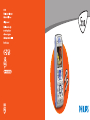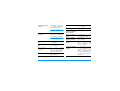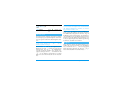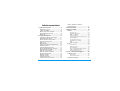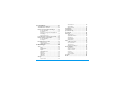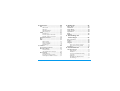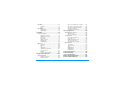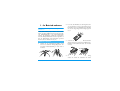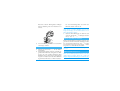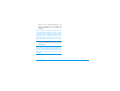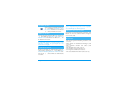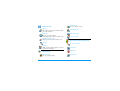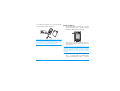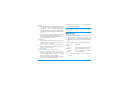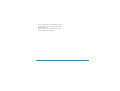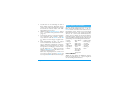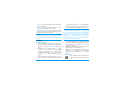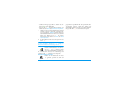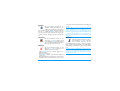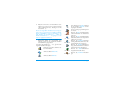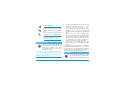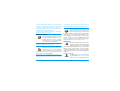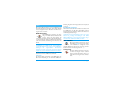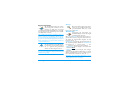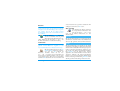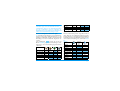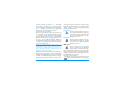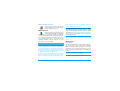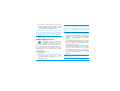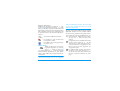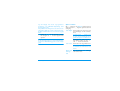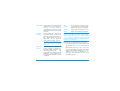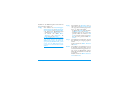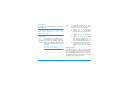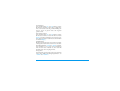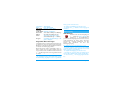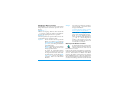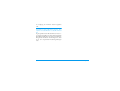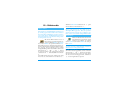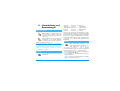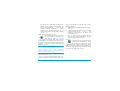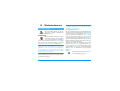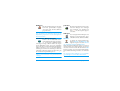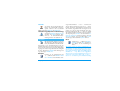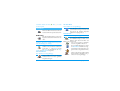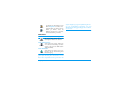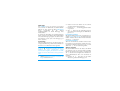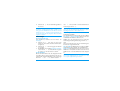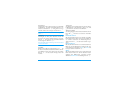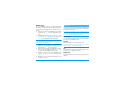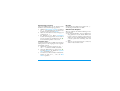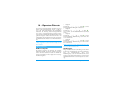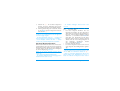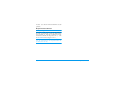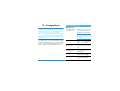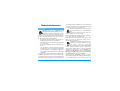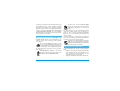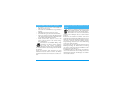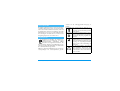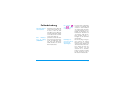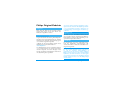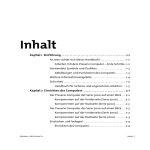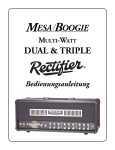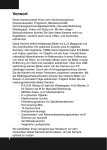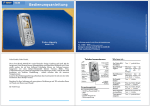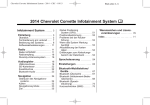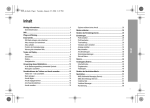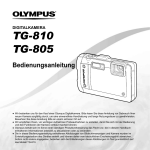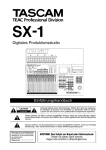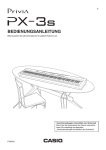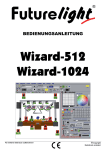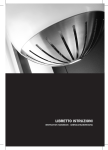Download Bedienungsanleitung Philips 530
Transcript
Telefon kennenlernen f Radio-Taste Seitliche Tasten (Lautstärke) Abheben- und Wap-Taste ( Kamera- und m-Taste* b-Taste tung und dem darin beschriebenen Produkt übernehmen. Wie kann ich... Display Navigationsund ,-Taste Auflegen- u. ) EIN-/AUS-Taste c-Taste Tastenfeld Mikrofon * Option: Die Kamera ist ein Zubehörteil, das nicht in der Standardausrüstung enthalten und separat zu erwerben ist. Philips arbeitet ständig an Produktverbesserungen und behält sich daher alle Rechte vor die vorliegende Anleitung jederzeit und ohne vorherige Ankündigung zu überarbeiten oder neu aufzulegen. Philips überwacht die Richtigkeit der angegebenen Informationen, kann aber keinerlei Haftung für evtl. Fehler, Versäumnisse oder Abweichungen zwischen der vorliegenden Anlei- ) DasTelefon EIN-/ AUS-schalten Taste ten. gedrückt hal- Den PIN-Code eingeben PIN-Code über die Zifferntasten eingeben und mit , oder # bestätigen. Eine Rufnummer wählen Rufnummer über die Zifferntasten eingeben und für die Wahl ( drücken. Ein Gespräch annehmen Wenn das Telefon klingelt, die Taste ( drücken. Die Gesprächslautstärke einstellen Während des Gespräches die seitliche Taste nach oben oder unten drücken. Ein Gespräch beenden Taste ) drücken. Das Radio EIN-/AUSschalten Einschalten: Radio-Taste f drücken. Ausschalten: Taste gedrückt halten. Die Anrufliste aufrufen Zuerst den Kopfhörer anschließen! Beim Blättern in den Menüs in den Ruhemodus zurückkehren Taste c gedrückt halten. Die Tasten sperren/entsperren Im Ruhemodus die Taste c gedrückt halten. Im Ruhemodus erst die f-Taste drücken. Die zuletzt gewählte Rufnummer anzeigen Im Ruhemodus die Taste ( drücken. Das Hauptmenü aufrufen Im Ruhemodus die Taste , drücken. Die Displaysprache ändern Das Telefonbuch aufrufen Im Ruhemodus die Taste-drücken. Taste 0 gedrückt halten, mit + oder - die Sprache auswählen und mit, bestätigen. Das Telefonbuch einsetzen In der Liste mit+ oder- blättern und dann ( für die Rufnummernwahl drücken. Die Radiolautstärke einstellen BeDJ aufrufen Telefon kennenlernen Bei aktiver Radio-Displayanzeige, die seitliche Taste nach oben/unten drücken. Im Ruhemodus die Taste b drücken. Zum vorherigen Menü Auf eine Menüfunktion zugreifen Im Ruhemodus die Taste+ drücken. Taste c drücken. ,drücken, mit<oder >eine Funktion auswählen, dann , drücken, um das Untermenü zu öffnen. Wiederholen, bis die gewünschte Funktion erscheint. 1 Eine programmierte Sprach-Steuerung aufrufen Taste , gedrückt halten. WAP aufrufen Taste ten. gedrückt hal- Mit den Tasten< oder> / + oder - können Sie zwischen zwei Optionen hin- und herschalten, z.B. Aktivieren/Deaktivieren, Ein/Aus, eine Einstellung erhöhen/vermindern, usw. Das Karussell sind ringförmig angeordnete Symbole auf dem Display. Jedes Symbol entspricht einer Funktion oder Option und dient der Bedienung Ihres Telefons. Blättern Sie in den Karussells und Auswahllisten, bis Sie die gewünschte Funktion oder Option erreicht haben. Während des Navigierens in einer Liste, zeigt ein Rollbalken, rechts auf dem Display, die aktuelle Position innerhalb der Liste an. Mit den Navigationstasten können Sie dann alle Funktionen Ihres Telefons, wie in den jeweiligen Kapiteln dieser Bedienungsanleitung beschrieben, auswählen oder einstellen. ( Das Karussell Alle Symbole können nicht gleichzeitig im Display angezeigt werden; drücken Sie< oder>, um die weiteren Symbole anzuzeigen. Mit der Taste , rufen Sie das Hauptkarussell im Ruhemodus auf. Mit< blättern Sie (entgegen dem Uhrzeigersinn) und mit> (im Uhrzeigersinn); wenn die gewünschte Funktion oder Option ausgewählt ist, bestätigen Sie mit, oder drücken Sie auf c , um die Funktion abzubrechen. Es erscheint dann ein weiteres Unter-Karussell oder eine Auswahlliste. 2 Ereignisse Einige Ereignisse können die Ruhemodusanzeige verändern (z.B. verpasste Gespräche, neue Nachrichten usw.). Drücken Sie auf , , um das entsprechende Menü aufzurufen oder halten Sie die Taste c gedrückt für die Rückkehr in den Ruhemodus. Telefon kennenlernen Inhaltsverzeichnis 1. In Betrieb nehmen ............................7 SIM-Karte einsetzen .........................................7 Telefon einschalten ...........................................8 Datum und Uhrzeit einstellen ........................8 SIM-Telefonbuch kopieren ..............................8 Akku laden ..........................................................9 2. Haupt-Funktionen ...........................11 Telefonbuch aufrufen und anzeigen ........... 11 Eine Rufnummer wählen .............................. 11 Anrufe annehmen und beenden ................. 11 Anruf über Freisprechen .............................. 12 Radio hören ..................................................... 12 Rufton ändern ................................................. 12 Tastensperre aktivieren/deaktivieren ........ 12 Rufton abschalten .......................................... 13 Vibrationsfunktion aktivieren ...................... 13 Eigene Mobil-Rufnummer anzeigen ............ 13 Hörerlautstärke einstellen ........................... 14 Mikrofon stummschalten .............................. 14 Mikrofon wieder einschalten ....................... 14 Gespräch mitschneiden ................................ 14 Anrufliste löschen .......................................... 15 SMS-Liste löschen .......................................... 15 Telefonbuch löschen ..................................... 15 Schnell in einer Liste scrollen ...................... 15 Inhaltsverzeichnis Weitere Funktionen während eines Gespräches ............................................15 3. Menü-Struktur ................................ 16 4. Musik und Mix ................................ 19 FM Radio ..........................................................19 Wie kann ich... ...................................19 Kopfhörer anschließen ..........................19 Radio einschalten .................................20 Sender auswählen ................................21 Sender programmieren und speichern ....21 Musik aufnehmen ...............................21 Ein Gespräch annehmen ......................22 Eine Rufnummer wählen .....................22 Hilfe ...................................................22 Radio ausschalten ................................23 BeDJ ...................................................................23 Wie kann ich... ...................................23 In Betrieb nehmen .............................. 24 Mix aufnehmen ...................................25 Eigenen Soundstil und Mix erstellen .....26 Eigenen Musikstil speichern ..................27 Ein Gespräch annehmen ......................27 5. Text- oder Zifferneingaben ......... 29 T9 ® Texteingabe ..........................................29 Was ist das? .........................................29 Wie wird es benützt? ............................29 Standard-Texteingabe ....................................30 3 6. Telefonbuch ..................................... 31 Telefonbuch in SIM-Karte ............................ 31 Telefonbuch im Telefon ................................ 32 Namen im Telefonbuch hinzufügen ........... 32 In die SIM-Karte ................................32 Im Telefon ..........................................33 Eintrag im integrierten Telefonbuch hinzufügen ..........................................33 Eigene Nummern ................................34 Fotocall: Sehen und hören wer anruft ...... 34 Namen ändern und verwalten .................... 35 In der SIM-Karte ................................35 Im Telefon ..........................................36 Eine Rufnummer anrufen .............................. 37 Notrufnummer ...................................38 Andere Rufnummern ...........................38 7. Einstellungen .................................... 40 Töne .................................................................. 40 Ruhe ...................................................40 Ruflautstärke ......................................40 Rufton ................................................40 SMS/MMS Ton ..................................40 Equaliser ............................................41 Tastentöne ..........................................41 Warntöne ...........................................41 Vibration ............................................41 Anzeige ............................................................. 42 Screen Saver ........................................42 4 Animationen ...................................... 42 Beleuchtung ....................................... 42 Hintergrund ....................................... 43 Lichtanzeige .....................................................43 Schnelltasten ....................................................43 Sprachsteuerung .............................................46 Sprachwahl .......................................................46 Sicherheit ..........................................................47 Tastensperre ....................................... 47 Öffentliche Namen ............................. 48 Anrufsperre ........................................ 48 Codes ändern ..................................... 49 PIN-Schutz ........................................ 49 Netz ...................................................................50 GPRS-Verbindung ............................. 50 Neu einbuchen ................................... 50 Vorzugsnetze ...................................... 50 Zugangseinstellungen .......................... 51 Zeit und Datum ..............................................52 Uhr-Anzeige ...................................... 52 Datum einstellen ................................ 52 Datum Format ................................... 52 Zeitzone ............................................. 53 Sommerzeit ........................................ 53 Zeit einstellen ..................................... 53 Sprachen ...........................................................53 Profile ................................................................53 Inhaltsverzeichnis 8. Nachrichten .....................................55 10. Multimedia ..................................... 83 SMS .................................................................... 55 SMS senden ........................................55 SMS lesen ...........................................56 SMS-Einstellungen ..............................58 SMS archivieren .................................59 E-Mail ................................................................ 59 Einstellungen ......................................59 E-mails eingeben und senden ...............62 E-Mails empfangen und lesen ...............64 Mobilfunknachrichten .................................... 68 Chat .................................................................. 69 MMS .................................................................. 69 MMS erstellen ....................................69 MMS empfangen ................................73 Ordner verwalten ................................74 Einstellungen ......................................76 Bilder Album ....................................................83 Musikalbum ......................................................83 Demo-Modus ..................................................84 Status Speicher ................................................84 Sprachmemo ....................................................84 BeDJ ...................................................................85 FM-Radio ..........................................................85 9. Infrarot ..............................................79 Positionierung der Geräte ........................... 79 Datenübermittlung ........................................ 79 Datenauswahl .....................................79 Ausgewählte Daten übertragen .............80 Datenempfang ................................................. 80 IrDA aktivieren ..................................80 Empfangene Daten speichern ...............81 Das Telefon als Modem einsetzen .........81 Inhaltsverzeichnis 11. Unterhaltung und Anwendungen .............................. 86 Euro-Umrechner ............................................86 Rechner ............................................................86 Wecker ............................................................. 86 Organiser .........................................................87 Einen neuen Termin eintragen .............87 Einen Termineintrag ändern ...............88 Brick Game ......................................................90 12. Telefonfunktionen ....................... 91 Anruf-Einstellungen ........................................91 Rufumleitung ......................................91 Mailboxen ..........................................92 Automatische Wahlwiederholung ..........92 Jede Taste ...........................................92 Anklopfen ...........................................92 Identifizierung (Rufnummernübermittlung) ......................................93 5 Anrufliste .......................................................... 93 Anrufliste ............................................93 Reset ...................................................93 Anrufzähler ...................................................... 94 GSM-Zähler .......................................94 GPRS-Zähler ......................................95 13. WAP ............................................... 96 Internet -Dienste ............................................ 96 WAP-Session starten ............................96 WAP-Session beenden ..........................96 Homepage ...........................................97 Lesezeichen .........................................97 Adresse eingeben ..................................97 Einstellungen ......................................98 WAP Eingang ...................................100 Optionen ........................................................ 100 Homepage .........................................100 Zurück .............................................100 Vor ...................................................100 Auffrischen ........................................100 Als Homepage speichern .....................101 Speichern unter... ..............................101 Beenden ............................................101 Ankommendes Gespräch ....................101 14. Operator-Dienste ......................102 Weitere Dienste ..........................................102 GSM-Steuerbefehle ............................102 DTMF-Signale .................................102 6 Eine weitere Rufnummer wählen ....... 103 Ein zweites Gespräch annehmen ........ 104 Ein drittes Gespräch annehmen ......... 105 Konferenzschaltung ........................... 105 Gespräch weiterverbinden ................. 106 15. Fotografieren ...............................107 Bedienung der Kamera ............................... 107 Wie kann ich... ................................ 107 Kamera anschließen .......................... 108 Fotografieren ................................................ 108 Generelle Funktionsweise .................. 108 Fotografieren .................................... 109 Bilder nochmals anzeigen .................. 110 Ankommender Ruf ........................... 111 Eine Rufnummer wählen .................. 111 Einstellungen ................................................. 111 Farbmodus ....................................... 111 Kameramodus .................................. 112 Töne ................................................ 112 Bildauflösung ................................... 112 Bildqualität ..................................... 112 Selbstauslöser .................................... 112 Sicherheitshinweise ..........................113 Fehlerbehebung .................................118 Icons und Symbole ............................121 Philips Original-Zubehör .................122 Konformitätserklärung ....................123 Inhaltsverzeichnis 1 • In Betrieb nehmen 2. Lösen Sie die SIM-Karte aus der Trägerkarte heraus und schieben Sie sie bis zum Anschlag in das Kartenfach unter die Metallhalterung. Beachten Sie, dass die abgeschrägte Ecke richtig ausgerichtet ist. 3. Setzen Sie den Akku mit den Akku-Steckverbindungen nach unten zeigend in das Akkufach ein . Drücken Sie ihn dann nach unten, bis er hörbar einrastet. 4. Setzen Sie dann die hintere Telefonabdeckung wieder ein: Dafür die Scharniere im oberen Lesen Sie vor der Nutzung des Gerätes das Kapitel "Sicherheitshinweise". Damit Sie Ihr Handy nutzen können, müssen Sie zunächst eine gültige SIM-Karte einsetzen, die Sie bei Ihrem GSM-Netzbetreiber oder Telefonfachgeschäft erhalten. Die SIM-Karte enthält Ihre Vertragsnummer, Ihre Handy-Rufnummer und einen Speicher, in dem Sie Rufnummern und Nachrichten speichern können (siehe “Telefonbuch” Seite 31). SIM-Karte einsetzen 1. Drücken Sie, wie nachstehend abgebildet, unten auf die zwei seitlichen Entriegelungstasten, um die hintere Telefonabdeckung zu lösen und zu entfernen. In Betrieb nehmen 7 Bereich des vorderen Telefongehäuses einhängen und die Abdeckung nach unten drücken, bis sie einrastet. ber oder Telefonfachgeschäft. Sie können den PIN-Code ändern, siehe Seite 49. Wenn Sie drei Mal hintereinander den falschen PINCode eingeben, wird Ihre SIM-Karte gesperrt. Zum Entsperren benötigen Sie den PUK-Code, den Sie von Ihrem Netzbetreiber erhalten. 3. Geben Sie Ihren PIN-Code ein. Wenn Sie sich vertippen, drücken Sie c. Bestätigen Sie dann mit, oder # . Datum und Uhrzeit einstellen 5. Vor der Benutzung des Telefons die Schutzfolie vom Display entfernen. Telefon einschalten 1. 2. 8 Drücken Sie auf die Taste ), um das Telefon einzuschalten. Nach dem Einschalten werden Sie eventuell aufgefordert Ihren PIN-Code einzugeben. Der PINCode ist der 4 bis 8-stellige Geheimcode Ihrer SIM-Karte für den Schutz gegen unberechtigten Zugriff. Sie erhalten diesen, auf Ihre SIM-Karte abgestimmten, PIN-Code von Ihrem Netzbetrei- Beim ersten Einschalten des Telefons werden Sie aufgefordert das Datum einzustellen. Drücken Sie dafür die entsprechenden Zifferntasten (mit c löschen Sie eine Ziffer), bestätigen Sie dann mit, . Gehen Sie genauso vor, um die Uhrzeit einzustellen. Für weitere Datum- und Uhrzeit-Einstellungen, siehe Seite 52. SIM-Telefonbuch kopieren Wenn Sie das SIM-Telefonbuch nicht beim ersten Einschalten kopieren möchten, können Sie es später mit Hilfe des Telefonbuch-Menüs kopieren (siehe Seite 31). In Betrieb nehmen Wenn Sie zuvor bereits ein Mobiltelefon hatten und die gleiche SIM-Karte weiterverwenden, kann diese Karte Ihr aktuelles Telefonbuch oder Teile davon enthalten. Diese Informationen werden von Ihrem Mobiltelefon erkannt und Sie werden durch eine Meldung gefragt, ob Sie das SIM-Telefonbuch in das in Ihrem Telefon integrierte Telefonbuch kopieren möchten. Drücken Sie c , um die Funktion abzubrechen, oder bestätigen Sie mit, . Unabhängig davon, ob Sie das Kopieren des SIM-Telefonbuchs ausgeführt, abgebrochen oder nicht zugelassen haben, ist grundsätzlich das in Ihrem Telefon integrierte Telefonbuch als Standardtelefonbuch eingestellt. Sie können auf das SIM-Telefonbuch umschalten, indem Sie auf , drücken und Telefonbuch > Einstellung Telefonbuch > Wahl Telefonbuch > In SIMKarte auswählen. (siehe Hinweise für den Umgang mit dem Akku, Seite 116). 1. 2. • Nachdem der Akku in Ihrem Telefon eingesetzt ist, schließen Sie das Netzteil (Bestandteil des Lieferumfangs) an der LINKEN Buchse, im unteren Bereich des Telefons, an und stecken Sie das andere Ende des Kabels in eine gut zugängliche Steckdose. Das Akkusymbol zeigt den Ladezustand des Akkus an: Während des Ladevorgangs verändern sich die 4 Balken der Ladezustandsanzeige. Jeder Balken entspricht ca. 25% der Ladekapazität und es dauert ca. 1 Stunde und 45 Minuten bis der Akku vollständig aufgeladen ist. Akku laden Ihr Telefon wird durch einen wiederaufladbaren Akku mit Strom versorgt. Ein neuer Akku ist nicht vollständig aufgeladen. Ein Alarmton weist Sie rechtzeitig darauf hin, dass der Akku geladen werden muss. Der Hersteller empfiehlt den Akku nicht bei eingeschaltetem Telefon herauszunehmen, da alle Ihre persönlichen Einstellungen dadurch verlorengehen können In Betrieb nehmen • Wenn alle 4 Balken konstant angezeigt werden, ist der Akku vollständig aufgeladen und Sie können das Netzteil abziehen. In Abhängigkeit des 9 Netzes sowie der Nutzungsbedingungen steht Ihnen eine Gesprächszeit von ca. 6 Stunden und eine Bereitschaftsdauer von ca. 300 Stunden zur Verfügung. Das Netzteil kann auch nach abgeschlossenem Ladevorgang am Handy angeschlossen bleiben, der Akku wird dadurch nicht beschädigt. Das Netzteil hat keinen Ausschalter, um es auszuschalten muss der Netzstecker gezogen werden. Verwenden Sie daher eine gut zugängliche Steckdose. Das Netzteil kann auch an einer IT-Versorgung angeschlossen werden (nur Belgien). 3. Wenn Sie Ihr Telefon einige Tage nicht benutzen, empfiehlt der Hersteller die Akku-Steckverbindung zu lösen. Sie können Ihr Handy während des Ladevorgangs benutzen (bitte beachten Sie, dass beim Anschließen des Netzteils die Vibrationsfunktion AUSgeschaltet wird). Wenn der Akku vollständig entladen war, erscheint das Akkusymbol erst nachdem der Ladevorgang 2 bis 3 Minuten läuft. 10 In Betrieb nehmen 2 • Haupt-Funktionen Telefonbuch aufrufen und anzeigen Drücken Sie im Ruhemodus auf- . Je nach eingestelltem Telefonbuch (in SIM-Karte oder im Telefon) erscheinen unterschiedliche Inhalte auf dem Display: Siehe “Telefonbuch” Seite 31 für ausführliche Informationen diesbezüglich. Sie können das Telefonbuch während eines Gespräches aufrufen indem Sie auf , drücken, dann Namensliste zeigen wählen und mit , bestätigen. Sie können dann mit- oder + in den Einträgen blättern. Drücken Sie anschließend zwei Mal auf c für die Rückkehr zum Ruhemodus. 7HOHIRQEXFK Eine Rufnummer wählen 1. 2. Geben Sie die Rufnummer im Ruhemodus über die Zifferntasten ein. Bei einem Eingabefehler löschen Sie mit c. Drücken Sie ( , um die Wahl der Rufnummer zu starten und drücken Sie ) , um das Gespräch zu beenden. Haupt-Funktionen Für die Wahl einer Auslandsrufnummer können Sie anstelle der "00" die "+" Taste verwenden. Halten Sie dafür die Taste *gedrückt, bevor Sie die Landeskennziffer eingeben. Für Anrufe mit dem Telefonbuch, siehe “Eine Rufnummer anrufen” Seite 37. Anrufe annehmen und beenden Bei einem ankommenden Ruf erscheint, abhängig von den beauftragten Leistungsmerkmalen, die Rufnummer des Anrufers auf dem Display, wenn der Anrufer die Übermittlung seiner Rufnummer gestattet. Falls der Anrufer im ausgewählten Telefonbuch (siehe Seite 31) gespeichert ist, wird sein Name anstelle seiner Rufnummer angezeigt. 1. Drücken Sie (, um das Gespräch anzunehmen. 2. Um ein Gespräch abzuweisen, drücken Sie ). Wenn Sie die “Rufumleitung” (siehe Seite 91), aktiviert haben, wird das Gespräch an eine andere Rufnummer oder an die Sprachbox weitergeleitet. 3. Drücken Sie ), um das Gespräch zu beenden. Das Telefon klingelt nicht, wenn der Rufton abgeschaltet ist (siehe Seite 13). In der Einstellung Jede Taste (siehe Seite 92) können Sie Gespräche durch Betätigen 11 einer beliebigen Taste (ausgenommen men. )) anneh- Anruf über Freisprechen Radio hören 1. 2. Für Ihr Wohlbefinden und zu Ihrer eigenen Sicherheit, sollten Sie das Telefon nicht an Ihr Ohr nehmen, wenn Sie das Freisprechen aktiviert haben, ganz besonders nicht, wenn Sie die Lautstärke erhöht haben. 1. 2. Wenn Sie das SIM-Karten Telefonbuch aktiviert haben, wählen Sie einen Eintrag aus, drücken Sie zwei Mal auf , , um das nächste Karussell aufzurufen, wählen Sie dann Anruf über Freisprechen und drücken Sie , für die Rufnummernwahl. Wenn Sie das in Ihrem Telefon integrierte Telefonbuch aktiviert haben, können Sie die gleiche Vorgehensweise verwenden, um die ausgewählte Rufnummer anzurufen. Sie können auch mit den Tasten < oder>eine andere Rufnummer in der Liste auswählen, dann , drücken und Anruf über Freisprechen auswählen. Sie können auch während eines Gespräches auf Feisprechen umschalten: Drücken Sie zwei Mal auf ,, um das Freisprechen zu aktivieren oder zu deaktivieren. 3. Schließen Sie den Stereo-Kopfhörer an der unteren (rechten) Buchse Ihres Telefons an. Drücken Sie die Taste f, suchen Sie dann mit < oder >einen Radiosender aus. Um einen Sender zu speichern, halten Sie eine der Tasten 1 bis 9 länger gedrückt. Sobald Sie das Radio einschalten, wird der Vibrationsalarm automatisch deaktiviert und beim Ausschalten des Radios wieder aktiviert. Für ausführliche Informationen über spezielle Radioeinstellungen sowie das Aufzeichnen und Mischen von Musik, siehe “Musik und Mix” Seite 19. Rufton ändern Drücken Sie, , wählen Sie Einstellungen > Töne > Rufton und drücken Sie nochmals auf , . 2. Mit den Tasten+oder-können Sie einen 1. Rufton in der Liste auswählen, bestätigen Sie dann Ihre Auswahl mit ,. Tastensperre aktivieren/deaktivieren 7DVWHQVSHUUH 12 Sie können die Tastatur sperren, um sie vor unbeabsichtigtem Tastendruck zu Haupt-Funktionen schützen (z.B. wenn Sie Ihr Telefon in einer Manteloder Hosentasche mitführen). Um die Tastatur zu sperren, halten Sie im Ruhemodus die Taste c gedrückt. Zum Deaktivieren der Tastensperre erneut die Taste c gedrückt halten. Rufton abschalten Wenn Sie nicht möchten, dass Ihr Handy bei einem ankommenden Ruf klin$XV gelt, können Sie den Rufton wie folgt abschalten: Drücken Sie , und wählen Sie Einstellungen > Töne > Ruflautstärke und drücken Sie - , bis die Ruflautstärke auf Aus eingestellt ist. Sie können im Ruhemodus auch die seitliche Taste drücken, bis die Ruflautstärke auf Aus eingestellt ist. Vibrationsfunktion aktivieren Bei aktivierter Vibrationsfunktion, vibriert Ihr Telefon, wenn Sie einen Anruf 9LEUDWLRQ erhalten. Sie können die Funktion wie folgt aktivieren: 1. Drücken Sie ,, wählen Sie Einstellungen > Töne > Vibration und drücken Sie, . Haupt-Funktionen 2. Wählen Sie mit + oder - die Einstellung Ein oder Aus und bestätigen Sie mit ,. Das Aktivieren der Vibrationsfunktion schaltet den Rufton nicht ab. Wenn Sie den Rufton abschalten und die Vibrationsfunktion beibehalten möchten, aktivieren Sie die Einstellung Aus wie zuvor beschrieben. Die Vibrationsfunktion wird automatisch deaktiviert sobald das Radio eingeschaltet oder das Netzteil angeschlossen wird. Eigene Mobil-Rufnummer anzeigen Zur Anzeige Ihrer eigenen Mobiltelefonnummer drücken Sie im Ruhemodus auf-, wählen Sie Eigene Nummern, drücken Sie ,, wählen Sie Anzeigen und drücken Sie erneut auf,. Ihre Rufnummer wird angezeigt, wenn sie auf der SIM-Karte gespeichert ist. Wenn nicht, wählen Sie Neu und befolgen Sie die Anweisungen. Wenn Ihre eigene Rufnummer bereits im Telefonbuch gespeichert ist, können Sie sie während eines Gespräches anzeigen. Siehe “Telefonbuch aufrufen und anzeigen” Seite 11. 13 Hörerlautstärke einstellen Drücken Sie während eines Gespräches die seitliche Taste nach oben oder unten, um die Lautstärke zu erhöhen/vermindern. Mikrofon stummschalten 6WXPP Sie können das Mikrofon stummschalten damit Ihr Gesprächspartner Sie nicht mehr hört. Drücken Sie während eines Gespräches auf,, wählen Sie Stumm und bestätigen Sie mit ,. Mikrofon wieder einschalten 6WXPP$86 Um das Mikrofon während eines Gespräches wieder einzuschalten, drücken Sie, , wählen Sie Stumm AUS und bestätigen Sie mit,. Das Mikrofon ist wieder eingeschaltet. Gespräch mitschneiden In vielen Ländern unterliegt das Mitschneiden von Gesprächen gesetzlichen 0LWVFKQHLGHQ Regelungen. Es ist empfehlenswert den Anrufer darauf hinzuweisen, dass Sie das Gespräch 14 mitschneiden möchten und seine Einwilligung dafür einzuholen. Mitgeschnittene Gespräche sind vertraulich zu behandeln. Die max. Aufzeichnungsdauer beträgt 1 Minute (siehe “Sprachmemo” Seite 84). Sie können während des Telefonierens ein Gespräch mitschneiden: 1. Drücken Sie während eines Gespräches oder einer Konferenzschaltung auf , , um das im Anrufstatus aktive Karussell aufzurufen. Wenn Sie zuerst Stumm und dann Mitschneiden auswählen, wird nur die Stimme des Anrufers aufgezeichnet. 2. 3. 4. Wählen Sie Mitschneiden und drücken Sie auf ,. Drücken Sie c , ,oder legen Sie auf, um das Mitschneiden zu beenden. In allen Fällen, auch beim Auflegen, erscheint ein Bearbeitungsfenster zur Benennung der Aufzeichnung. Drücken Sie , zum Speichern der Aufzeichnung. Sie können dann über das Menü Multimedia > Musikalbum auf das mitgeschnittene Gespräch zugreifen. Haupt-Funktionen Anrufliste löschen 5HVHW Zum Löschen der Anrufliste drücken Sie , und wählen Sie Anrufinfo > Anrufliste > Reset. Drücken Sie zwei Mal auf ,, um die Anrufliste zu löschen. Diese Funktion kann nur für das in Ihrem Telefon integrierte Telefonbuch angewendet werden und funktioniert NICHT für das SIM-Telefonbuch. Schnell in einer Liste scrollen Zum Löschen der kompletten SMS-Liste, drücken Sie Verwenden Sie, anstelle der Einzelpositionierung, zum Blättern in einer Liste (Namen, Ruftöne, Ereignisse usw.) die Taste 0 . die SMS-Liste zu löschen. Weitere Funktionen während eines Gespräches SMS-Liste löschen , und wählen Sie Nachrichten > SMS > SMS lesen > Alle SMS löschen. Drücken Sie zwei Mal auf ,, um Sie können zum Löschen der SMS-Nachrichten auch das Menü SMS archivieren verwenden. Löschen Sie die SMS-Liste regelmäßig, um Speicherplatz für neue Nachrichten zu schaffen. Telefonbuch löschen Wenn Sie den Inhalt des Telefonbuchs komplett löschen möchten, drücken Sie , und wählen Sie Telefonbuch > Einstellung Telefonbuch > Alle löschen. Drücken Sie auf , , um den Inhalt des Telefonbuches zu löschen. Haupt-Funktionen - Eine andere Equalizer-Einstellung auswählen (siehe Seite 41), - Einen Namen im Telefonbuch hinzufügen (siehe Seite 32), - Eine Nachricht schreiben und senden (siehe Seite 55), - Eine Nachricht lesen (siehe Seite 56), - Die Anrufliste anzeigen (siehe Seite 93), - Den Organiser aufrufen (siehe Seite 87), - Eine zweite Rufnummer wählen (siehe Seite 103). 15 3 • Menü-Struktur In der nachfolgenden Übersicht sind die gesamten Menüfunktionen Ihres Mobiltelefons (von der ersten bis zur dritten Menüebene) aufgeführt sowie die entsprechende Seitenzahl, unter der Sie ausführliche Informationen zur jeweiligen Funktion nachschlagen können. Einstellungen S.40 Töne S.40 Ruhe / Ruflautstärke / Rufton / SMS/MMS Ton / Equaliser / Tastentöne / Warntöne / Vibration Anzeige S.42 Screen Saver / Animationen / Beleuchtung / Hintergrund Sprachsteuerung S.46 Liste der verfügbaren Sprachsteuerungen Sprachwahl S.46 Sicherheit S.47 Tastensperre / Öffentliche Namen / Anrufsperre / Codes ändern / PIN-Schutz Netz S.50 GPRS-Verbindung / Neu einbuchen / Vorzugsnetze / Zugangseinstellungen Zeit und Datum S.52 Uhr-Anzeige / Datum einstellen / Datum Format / Zeitzone / Sommerzeit / Zeit einstellen Sprachen S.53 Liste der verfügbaren Sprachen Lichtanzeige S.43 Profile S.53 Schnelltasten S.43 Liste der verfügbaren Schnelltasten 16 Menü-Struktur Nachrichten S.55 Musikalbum S.83 Liste der verfügbaren Musik SMS S.55 SMS senden / SMS lesen / SMS-Einstellungen / SMS archivieren Demo-Modus S.84 E-Mail S.59 Für jede eingerichtete Mailbox Einstellungen / Inbox öffnen / E-Mail senden Mobilfunknachrichten S.68 Empfang / Kanäle / Gebietsnummer Code Chat S.69 Status Speicher S.84 Sprachmemo S.84 Unterhaltung und Anwendungen S.86 Euro-Umrechner S.86 MMS S.69 MMS erstellen / MMS empfangen / Ordner verwalten / Einstellungen Rechner S.86 Multimedia S.83 Wecker S.86 Bilder Album S.83 Liste der verfügbaren Bilder Organiser S.87 Menü-Struktur 17 Brick Game S.90 Infrarot S.79 Telefonfunktionen S.91 Anruf-Einstellungen S.91 Rufumleitung / Mailboxen / Automatische Wahlwiederholung / Jede Taste / Anklopfen / Identifizierung (Rufnummernübermittlung) Anrufliste S.93 Anrufliste / Reset Anrufzähler S.94 GSM-Zähler / GPRS-Zähler Telefonbuch S.31 Einstellung Telefonbuch Reset Telefonbuch / Wahl Telefonbuch / Konfigurieren Gruppe / Alle ins Telefon kopieren Operator-Dienste S.102 Service Nummern Die in diesem Menü verfügbaren Rufnummern sind abhängig vom Netzanbieter und von Ihrem Vertrag; Nähere Informationen erhalten Sie von Ihrem Netzbetreiber. WAP S.96 Service + Dieses Menü ist abhängig vom Netzanbieter und Vertrag, informieren Sie sich bitte bei Ihrem Netzanbieter. Namenliste zeigen 18 Menü-Struktur Die Auswahltaste< (links) oder >(rechts) drücken. 4 • Musik und Mix Einen Sender auswählen Ihr Mobiltelefon ist mit einem FM Radio ausgestattet; Sie können Radio hören, Radiosender speichern, Musik aufnehmen und diese Aufzeichnungen als Rufton oder für die Alarmfunktionen Ihres Telefons verwenden. Mit der weiteren Audiofunktion BeDJ können Sie elektronische Musik erzeugen, mischen und weitergeben sowie Ihre Musikmix als Rufton verwenden. Einen Sender speichern Eine Taste von 1 bis 9 gedrückt halten. Einen voreinge-stellten Sender auswählen Die Auswahltaste+ (nach oben) oder -(nach unten) drücken. FM Radio Aufnehmen (Starten und Beenden) Drücken Sie 0 (Sie können auch mit , beenden). Wie kann ich... Das Hilfe Fenster öffnen Drücken Sie auf * . Vom Kopfhörer auf den Lautsprecher umschalten Drücken Sie #. Das FM Radio ein-/ausschalten Mit f schalten Sie das Radio ein, ODER Drücken Sie , und wählen Sie Multimedia > FM Radio. Taste f gedrückt halten zum Ausschalten. Zuerst den Kopfhörer anschließen. Das Einschalten des Radios deaktiviert die Vibrationsfunktion. Die Lautstärke erhöhen/vermindern Musik und Mix Den Kopfhörer angeschlossen lassen. Kopfhörer anschließen Ihr Telefon wird mit einem Stereo-Kopfhörer ausgeliefert. Schließen Sie den Stecker des Kopfhörers einfach, Die Lautstärke-Taste (seitlich) nach oben/unten drücken. 19 wie nachfolgend abgebildet, an der entsprechenden (rechten) Buchse an Ihrem Telefon an. Der Kopfhörer ist standardmäßig aktiviert und dient auch als Radioantenne. Deswegen MUSS er immer angeschlossen sein, wenn Sie Radio hören möchten, auch wenn Sie über den Lautsprecher Radio hören. Radio einschalten 1. Sobald der Kopfhörer angeschlossen ist, können Sie das Radio mit der Taste f links, im oberen Bereich Ihres Mobiltelefons einschalten. 2. Sie können die Lautstärke erhöhen/vermindern, indem Sie die seitlichen Tasten nach oben oder unten drücken. Das Radio kann nur in der Ruhemodusanzeige eingeschaltet werden; das Ausschalten ist jederzeit möglich, auch beim Blättern in den Listen oder Menüs. Die Radioanzeige erscheint nur, wenn das Telefon im Ruhemodus ist. 3. 20 Wenn Sie bei bereits eingeschaltetem Radio die Taste f nochmals drücken, erscheint die Radioanzeige, durch Betätigen der Taste c können Musik und Mix Taste zu drücken, um den gewünschten, vorprogrammierten Sender aufzurufen. Sie zur Ruhemodusanzeige zurückkehren (das Radio bleibt eingeschaltet). Sender auswählen 1. 2. 3. Mit der zentralen Auswahltaste < (links) oder > (rechts) können Sie die automatische Radiosendersuche aktivieren. Drücken Sie auf c , um die Suche abzubrechen. Sobald das Mobiltelefon einen Sender gefunden hat, wird die entsprechende Frequenz auf dem Display angezeigt und das aktuelle Radioprogramm abgespielt. Verwenden Sie die Auswahltaste+ (nach oben) oder - (nach unten), um den vorherigen oder nächsten, vorprogrammierten Sender zu aktivieren. Drücken Sie eine beliebige Taste und halten Sie sie gedrückt, um die gespeicherten Informationen zu überschreiben und einen anderen Radiosender zu programmieren. 4. Sender programmieren und speichern 1. 2. 3. Sie können den ausgewählten Sender speichern, indem Sie die Frequenz und den Namen des Radiosenders speichern: Halten Sie dafür eine Taste von1 bis 9 gedrückt während Sie den ausgewählten Sender anhören. Geben Sie im angezeigten Fenster bei Bedarf den Namen des Radiosenders ein und drücken Sie auf ,zum Speichern. Die ausgewählte Tastennummer und der Name des Radiosenders werden auf dem Display angezeigt. Wenn Sie das nächste Mal das Radio einschalten, brauchen Sie nur die entsprechende Musik und Mix Sie können einen vorprogrammierten Sender umbenennen, indem Sie bei eingeschaltetem Radio die Taste f drücken, um die Radioanzeige aufzurufen, halten Sie dann die entsprechende, vorprogrammierte Taste gedrückt, geben Sie den neuen Namen ein und drücken Sie auf , zum Speichern. Musik aufnehmen 1. 2. 3. Wenn Sie ein Musikstück, das gerade im Radio abgespielt wird, aufnehmen möchten, drücken Sie bei eingeschaltetem Radio auf die Taste f, um die Radioanzeige aufzurufen. Zum Aufnehmen drücken Sie auf 0 . Das Rundfunk-Symbol erscheint auf dem Display. Drücken Sie,oder 0 , um die Aufnahme zu beenden oder warten Sie, bis die Aufnahmedauer abgelaufen ist (max. 1 Minute). 21 Mit der Taste c können Sie die Aufnahme abbrechen. Das Lösen der Kopfhörersteckverbindung beendet die Aufnahme nicht: Die Aufzeichnung wird lautlos fortgesetzt. 4. 5. Es erscheint automatisch ein Bearbeitungsfenster, in dem Sie Ihre Aufzeichnung bennennen und speichern können. Als Standardangaben werden das Datum und der Zeitpunkt der Aufzeichnung angezeigt, Sie können diese Angaben ändern. Sie können dann über das Menü Multimedia > Sprachmemo auf die Aufzeichnung zugreifen und sie als Rufton oder als Warn-/Alarmton verwenden (sehen Sie für ausführliche Informationen in den entsprechenden Kapiteln nach). 2. Wenn Sie bei eingeschalteter Radioanzeige ein Gespräch annehmen, ist das Radio nach Beenden des Gespräches automatisch wieder aktiv. Eine Rufnummer wählen Während des Blätterns in einer der Radioanzeigen (Hauptfenster, Sendersuche, Aufnahme usw.) können Sie nicht anrufen. Wenn das Radio eingeschaltet ist, muss es in der Hintergrundeinstellung sein. 1. Ein Gespräch annehmen Wenn Sie während des Radiohörens ein Gespräch erhalten, wird der Radioempfang von Ihrem Telefon automatisch stummgeschaltet. 1. Die Annahme des Gespräches beendet automatisch alle aktuellen Radiofunktionen: Radioempfang, Sendersuche, Aufnahme usw. Ihr Telefon schaltet in den Ruhemodus und nach Beenden des Gespräches (Auflegen) wird das Radio ausgeschaltet. 22 Wenn Sie das Gespräch abweisen, wird der Radiosender wieder aktiviert, den Sie zuletzt angehört hatten. 2. 3. Wenn Sie jemanden anrufen möchten, geben Sie die Rufnummer ein oder wählen Sie im Ruhemodus den Namen im Telefonbuch aus, drücken Sie auf ( für die Rufnummernwahl. Das Radio wird automatisch ausgeschaltet. Mit ) beenden Sie das Gespräch und kehren in den Ruhemodus zurück. Um das Radio erneut einzuschalten, drücken Sie f. Hilfe Sie können ein Hilfefenster für die Nutzung der Radiofunktionen auf dem Display anzeigen, drücken Sie Musik und Mix bei eingeschaltetem Radio auf die Radiotaste f, um die Radioanzeige aufzurufen, drücken Sie dann auf * für den Zugriff auf das Hilfe-Fenster. Mit * können Sie das Hilfefenster wieder verlassen oder drücken Sie auf ,, um zur Radio-Hauptanzeige zurückzukehren. frarot usw. heruntergeladen haben (sehen Sie für ausführliche Informationen in den entsprechenden Kapiteln in der vorliegenden Anleitung nach). Sie können Ihre eigenen Mix dann an Freunde und Bekannte senden, als Ruf- oder Warn-/Alarmton verwenden usw. Im Hilfefenster werden lediglich spezielle Informationen angezeigt, Sie können jedoch in den angezeigten Symbolen nicht blättern. Wie kann ich... BeDJ Ein-/Ausschalten Radio ausschalten Sie können das Radio jederzeit ausschalten, indem Sie die Taste f, die sich in der linken, oberen Ecke Ihres Telefons befindet, gedrückt halten oder den Kopfhörer von Ihrem Telefon abziehen. Beim nächsten Einschalten des Radios wird automatisch der Radiosender aktiviert, den Sie zuletzt angehört hatten mit den zuletzt verwendeten Einstellungen. Eine Spur aktivieren/deaktivieren Musik und Mix Eine Taste 9drücken. von1 bis Das Drücken der Taste c deaktiviert alle Spuren auf einmal. BeDJ Mit BeDJ können Sie Ihren eigenen Sound erzeugen; Sie können dafür die vorprogrammierten BeDJ Stilelemente verwenden (wie nachstehend beschrieben) oder alle in Ihrem Telefon vorhandenen SP-MIDI oder MIDI-Ruftöne oder Ruftöne, die Sie über WAP, In- Zum Einschalten die b Taste drücken ODER Drücken Sie ,und wählen Sie Multimedia > BeDJ. Zum Ausschalten: Die Taste b oder c gedrückt halten. Mix aufnehmen (Start und Stopp) Drücken Sie0 . Das Tempo-Feld aktivieren Drücken Sie# . 23 Spurenauswahlliste aufrufen Hilfe-Fenster aufrufen Optionen-Liste aufrufen Eine der Tasten von 1 bis 9gedrückt halten. Taste*drücken. Taste,drücken. In der BeDJ-Anwendung erscheint die aktuell gültige Information oder die ausgewählte Funktion in oranger Farbe. In Betrieb nehmen Spuren aktivieren 1. Starten Sie BeDJ mit der Taste b , die sich in der oberen, rechten Ecke auf Ihrem Mobiltelefon befindet. 24 2. Im angezeigten BeDJ-Fenster erscheint die eingestellte Standardmusikart (z.B. Groovy, Techno, usw.). 3. Im oberen, linken Displaybereich werden in einer kleinen Tabelle die aktuelle Tempo-Einstellung, der Aufnahmestatus (standardmäßig Aus) und der Name der Spur angezeigt. 4. Im unteren Displaybereich stehen 9 Spuren zur Verfügung, die den Tasten 1 bis 9 zugeordnet und die auch gemischt werden können: Drücken Sie die Taste, die der Spur entspricht, die Sie aktivieren möchten. Insgesamt stehen 16 Spuren zur Verfügung: Halten Sie eine der Tasten 1 bis 9 gedrückt, um die Spurenauswahlliste aufzurfuen. Die Taste 5 ist für die Sprach-Spur festgelegt. 5. Die aktivierte Spur erscheint in oranger Farbe. In der oberen Tabelle wird der Name der entsprechenden Melodie und des Instrumentes angezeigt. Melodien- und Instrumenten-Spur ändern Halten Sie eine der Tasten von 1 bis 9 gedrückt, je nachdem welche Spur Sie ändern möchten. In der angezeigten Liste können Sie erst die aktuelle Melodie der ausgewählten Spur ändern und dann die Instrumente, die für die Melodie verwendet werden. Musik und Mix Melodie 1. 2. Die aktuelle Melodie der ausgewählten Spur wird in der Liste an erster Stelle und markiert angezeigt. Mit + oder - können Sie eine andere Melodie auswählen (wird bei der Auswahl automatisch abgespielt), bestätigen Sie Ihre Auswahl mit ,. Der Name der ausgewählten Melodie erscheint im oberen Displaybereich. Drücken Sie auf > für den Zugriff auf die Instrumentenliste, die in dieser Melodie eingesetzt sind. Instrumente 1. Das aktuelle Instrument, das in der ausgewählten Melodie eingesetzt ist, erscheint in der Liste an erster Stelle und ist markiert. 2. Mit - oder + können Sie das nächste oder vorherige Instrument auswählen, drücken Sie dann, für die Auswahl. Tempo ändern 1. Mit # aktivieren Sie das Tempo-Feld. 2. Das Tempo (angezeigt in bmp oder «beats per minute») gilt für alle Spuren. Drücken Sie die hervorgehobenen Tasten < oder >, um das Tempo zu erhöhen oder zu vermindern. Das Tempo braucht nicht gespeichert zu werden, da es automatisch berücksichtigt wird. Musik und Mix 3. Drücken Sie c oder , , um zur vorherigen Anzeige zurückzublättern. Das Tempo kann während des Abspielens von Spuren oder während der Aufnahme von einem Mix nicht geändert werden. Mix aufnehmen Aufnahme starten 1. Wenn Sie für die Aufnahme eines Mix bereit sind, drücken Sie die Taste0. Der Timer wird gestartet und das rote Rundfunk-Symbol aktiviert. 2. Während der Aufnahme von einem Mix können Sie: Eine der Tasten 1 bis 9 drücken Um die entsprechende Spur zu aktivieren. +oder - Um die Lautstärke der aktuellen Spur zu erhöhen/vermindern. <oder> Um die vorherige oder nächste Spur zu markieren. drücken drücken 3. Die Taste beenden. 0 drücken, um die Aufnahme zu 25 Die Aufnahme wird automatisch beendet, wenn das Mix 50 KB erreicht hat (ca. 2 Minuten). Die Kapazität ist abhängig vom verfügbaren Speicherplatz in Ihrem Telefon: Wählen Sie Multimedia > Status Speicher, um die Speicherbelegung abzufragen. Aufzeichnungen verwalten Sobald Sie die Aufnahme eines Mix beendet haben, erscheint automatisch ein Fenster mit nachfolgenden Optionen, die ausgewählt werden können: Remix Sie können auf der gleichen Spur einen neuen Mix aufnehmen. Wiedergabe Wiedergabe des gerade aufgenommenen Mix. Speichern Öffnet das Fenster Speichern zum Benennen und Speichern des Mix. Per MMS senden Sie können das aufgenommene Mix als Teil einer Multimedia-Nachricht (MMS) senden. Per IrDA senden Aktiviert IrDA; Sie können dann das aufgenommene Mix an ein anderes IrDA-fähiges Gerät übertragen. Per E-Mail senden Öffnet das E-Mail-Menü; Sie können dann das aufgenommene Mix per E-Mail senden. Die gespeicherte Aufzeichnung erscheint unter dem ausgewählten Namen im Menü Einstellungen > Töne > Rufton-Liste und auch im Menü Multimedia > Musikalbum. Sie können die Melodie als Rufton für ankommende Rufe oder für die Ankündigung neuer Ereignisse verwenden. Eigenen Soundstil und Mix erstellen Mit den erweiterten Optionen haben Sie die Möglichkeit Musikstücke mit eigenem Soundstil zu erzeugen und zu mixen, Sie können dafür entweder die verfügbaren BeDJ-Stile (z.B. Groove, Techno, Disco uws.) oder die Ruftonliste verwenden (z.B. Bach, Cool, Dream usw.). Die Ruftonliste enthält die MIDI-Dateien, die Sie evtl. per E-Mail, WAP, IrDA usw. heruntergeladen haben. 26 Musik und Mix Von bestehenden Dateien 1. Drücken Sie bei aktiviertem BeDJ-Fenster auf ,, um die Liste der Optionen aufzurufen. 2. Bei Auswahl Gemischter Rufton oder BeDJ-Stile, können Sie einfach eine der verfügbaren Melodien in der Liste auswählen und mit, bestätigen. 3. Das Telefon kehrt dann automatisch zum BeDJFenster zurück und die Melodie, die dem ausgewählten Rufton zugeordnet ist, wird in Spuren aufgeteilt. 4. Wie zuvor beschrieben, können Sie dann Spuren aktivieren und deaktivieren, die gemixte Melodie aufnehmen usw. Die Anzahl der aktiven Spuren ist von der ausgewählten Melodie abhängig. Neuer Stil 1. Bei Auswahl Erweitert öffnet BeDJ einen komplett neuen Satz von leeren Spuren. 2. Halten Sie die Taste 1 gedrückt: Auf dem Display erscheint die Liste der gesamten auf Ihrem Telefon vorhandenen MIDI-Dateien. Wählen Sie eine davon aus und drücken Sie auf ,. 3. Es erscheint eine neue Liste mit allen Spuren der ausgewählten MIDI-Datei (max. 16). Wählen Sie mit + oder - eine von den Spuren aus, Musik und Mix 4. 5. 6. drücken Sie dann auf , , um diese Spur der Taste 1 zuzuordnen. Wiederholen Sie diese zwei Bedienschritte, um weitere Spuren Ihrer Wahl auf die Tasten2 bis 9Ihres Telefons zu legen. Wenn Sie fertig sind, können Sie Ihr Mix speichern (siehe Seite 21). Drücken Sie zwei Mal auf ,für die Rückkehr in den normalen Modus . Spaß haben und mixen: Sie können jede der 16 Spuren von jeder beliebigen Ruftonmelodie auf eine beliebige Taste von1 bis 9 Ihres Telefons legen! Sie haben dadurch tausende von Möglichkeiten Ihr Telefon mit eigenem Melodienmix vollständig zu personalisieren. Eigenen Musikstil speichern Sie können Ihren eigenen Stil im Menü BeDJ-Stile speichern und später wieder verwenden, um ein anderes Musikmix zu erzeugen. Der neue Stil enthält dann alle Spuren, die Sie gemixt haben, jedoch nicht die zugewiesenen Effekte. Ein Gespräch annehmen Wenn Sie bei aktivierter BeDJ-Funktion ein Gespräch erhalten, wird der Sound automatisch von Ihrem Telefon stummgeschaltet. 27 1. 2. 28 Die Gesprächsannahme beendet BeDJ und Ihr Telefon schaltet nach dem Auflegen automatisch in den Ruhemodus. Wenn Sie den Anruf abweisen oder ignorieren, bleibt das BeDJ-Fenster erhalten. Musik und Mix 5 • Text- oder Zifferneingaben Sie haben im Eingabemodus zwei Möglichkeiten für die Texteingabe: Sie können die vorausschauende T9 ® Texteingabe oder die Standard-Texteingabe verwenden. Für die Eingabe von Ziffern und Satzzeichen stehen Ihnen zwei weitere Modi zur Verfügung. Symbole zeigen den aktiven Textmodus auf dem Display an. T9 ® Texteingabe Was ist das? Die vorausschauende T9 ® Texteingabe ist ein intelligentes Texteingabeprogramm zum Schreiben von Nachrichten Tegic Euro. Pat. und beinhaltet eine umfassende WortApp. 0842463 Datenbank. Es ermöglicht Ihnen eine schnelle Texteingabe. Sie drücken nur ein Mal auf die Taste, die den jeweiligen Buchstaben bereitstellt, um das gewünschte Wort zu bilden: Die Tastenanschläge werden vom T9 ® geprüft und im Bearbeitungsfenster erscheint ein entsprechender Wortvorschlag. Wenn mehrere Wörter auf die eingegebene Tastenfolge zutreffen, wird das eingegebene Wort markiert angezeigt: Drücken Sie 0 , um in der Text- oder Zifferneingaben Liste der T9 ®-Vorschläge zu blättern und das gewünschte Wort auszusuchen (siehe nachfolgendes Beispiel). Wie wird es benützt? Die Tasten sind mit folgenden Buchstaben, Symbolen und Funktionen belegt: 2bis9 Für die Buchstabeneingabe. Kurz drücken: Vorwärtsblättern in der 0 Liste der Wortvorschläge. Lange drücken: Zurückblättern. Eingabe bestätigen. 1 c Kurz drücken für zeichenweises löschen, lange drücken zum Löschen der kompletten Texteingabe. Umschalten von Standard- auf Klein# und Großbuchstaben. Umschalten vom Standardeingabemo* dus in den Ziffern- oder Satzzeicheneingabemodus. Beispiel: Zur Eingabe des Wortes «Meer»: 1. Drücken Sie 6 3 3 7. Der erste Wortvorschlag erscheint: Oder. 2. Blättern Sie mit 0 , um Meer auszuwählen. 3. Sie können die Auswahl des Wortes Meer entweder mit 1 oder , bestätigen. Mit > wird 29 die Auswahl eines Wortes ebenfalls bestätigt und gleichzeitig ein Leerschritt eingefügt, der Cursor befindet sich dann schon an der richtigen Position für die Eingabe des nächsten Wortes. Standard-Texteingabe Sie können jederzeit die Standard-Texteingabe verwenden; drücken Sie die Taste *, um die «Abc» Standard-Texteingabe aufzurufen. Bei dieser Eingabemethode muss die entsprechende Taste mehrmals betätigt werden, bis das gewünschte Zeichen erscheint: Z.B. der Buchstabe "h" ist der zweite auf der Taste 4, die Taste muss also 2 Mal gedrückt werden, um ein "h" einzugeben. In diesem Eingabemodus ist die entsprechende Taste so oft zu drücken, bis der auf der Taste abgebildete Buchstabe erscheint. Um das Wort "Heim" im Standard-Eingabemodus einzugeben, sind folgende Tasten zu betätigen: 4 , 4 (GHI) 3, 3 (DEF), 4, 4, 4 (GHI), 6 (MNO). Bestätigen Sie mit , , um die Texteingabe zu beenden. 30 Die nachfolgende Zeichensatztabelle zeigt die Belegung der einzelnen Tasten (Alphabet, Ziffern und Symbole): 1 Leerschritt 1 @ _ 2 a b c 2 à ä å æ ç #=<>()&£$¥ 3 def3éè∆Φ 4 ghi4Γì 5 7 9 jkl5Λ pqrs7βΠΘΣ wxyz9øΩΞΨ 6 8 0 mno6ñòö tuv8üù .0,/:;»’!¡?¿* +-% Text- oder Zifferneingaben 6 • Telefonbuch usw.) nicht ein beachtlicher Teil des Speichers bereits belegt wurde. Für alle in diesem Kapitel beschriebenen Funktionen müssen Sie das entsprechende Telefonbuch eingestellt haben: Entweder das SIMTelefonbuch oder das in Ihrem Telefon integrierte Telefonbuch. Mit dem Menü Telefonbuch können Sie eines der zwei verfügbaren Telefonbücher auswählen: Das SIM-Karten Telefonbuch oder das in Ihrem Telefon integrierte Telefonbuch. Wenn Sie neue Namen im Telefonbuch eintragen, werden diese in dem Telefonbuch hinzugefügt, das Sie mit diesem Menü eingestellt haben. Ihr Mobiltelefon verfügt über zwei Telefonbücher. Das SIM-Telefonbuch befindet sich auf der SIM-Karte und die Anzahl der Einträge ist abhängig von der Kapazität Ihrer SIM-Karte. Das zweite Telefonbuch ist im Speicher Ihres Mobiltelefons integriert; dort können max. 299 Einträge gespeichert werden. Die Kapazität der SIM-Karte hängt von der Kartenart ab. Bitte erkundigen Sie sich diesbezüglich bei Ihrer örtlichen Verkaufsstelle. Der Speicherbereich Ihres Telefons wird für das integrierte Telefonbuch und auch für andere Funktionen genutzt. Demzufolge sind die Funktionen voneinander abhängig: Je mehr Namen Sie im Telefonbuch eintragen, umso weniger Ereignisse können Sie speichern und umgekehrt. Die Gesamtanzahl von Namen- und Organisereinträgen beträgt maximal 299, vorausgesetzt, dass für andere Funktionen (Memos, Sound, Bilder Telefonbuch Die Funktion Reset Telefonbuch kann NICHT für das SIM-Telefonbuch verwendet werden. Mit der Funktion Alle ins Telefon kopieren können Sie den Inhalt Ihrer SIM-Karte in das Telefon kopieren. Wenn Sie diese Funktion zwei Mal ausführen, werden alle Namen dupliziert. Telefonbuch in SIM-Karte Wenn Sie zum ersten Mal eine SIM-Karte verwenden, befolgen Sie die Anweisungen für das korrekte Einsetzen der SIM-Karte, siehe Seite 7, dann sollten Sie den nachfolgenden Abschnitt “Namen im Telefonbuch hinzufügen” lesen. Drücken Sie , und wählen Sie Telefonbuch, Einstellung Telefonbuch, Wahl :DKO7HOHIRQEXFK Telefonbuch. Wählen Sie dann mit + oder - das SIM-Karten Telefonbuch 31 aus. Namen, die dort hinzugefügt werden, können dann in das Telefonbuch Ihres Telefons kopiert werden. Wenn Sie bei der Erstinbetriebnahme den automatischen Kopiervorgang Ihres SIM-Telefonbuchs nicht ausgeführt oder abgebrochen haben, können Sie dies nachträglich manuell nachholen: Drücken Sie , und wählen Sie Telefonbuch, Einstellung Telefonbuch, dann Ins Telefon kopieren. Wenn Sie den Inhalt Ihres SIM-Telefonbuchs in Ihr Telefon kopieren, können ,Q6,0.DUWH Sie das Telefonbuch Ihrer SIM-Karte trotzdem verwenden, obwohl es weniger Eintragsfelder beinhaltet. Telefonbuch im Telefon Ihr Mobiltelefon kann nur jeweils ein Telefonbuch verwalten und ignoriert die Informationen, die das andere Telefonbuch betreffen: Z.B. wenn der Name "Müller" in beiden Telefonbüchern vorhanden ist und Sie ihn im Telefon löschen, bleibt er auf der SIM-Karte unverändert erhalten. Standardmäßig ist das im Telefon integrierte Telefonbuch eingestellt. Dort können max. 299 Namen gespeichert werden, die mit der Funktion Reset Telefonbuch komplett gelöscht werden können. Abhängig von der Kapazität Ihrer SIMKarte, können Sie die in diesem Telefonbuch hinzugefügten Namen in das SIM-Karten Telefonbuch kopieren (siehe “Auf SIM kopieren” Seite 37). Namen im Telefonbuch hinzufügen In die SIM-Karte Gehen Sie wie folgt vor, um einen Namen im SIM-Telefonbuch einzufügen: 1. Rufen Sie das Telefonbuch mit - auf, wählen Sie Neu und drücken Sie ,. 2. Geben Sie zuerst den Namen und dann die gewünschte Rufnummer ein und drücken Sie ,. Die max. Rufnummernlänge beträgt 40 Zeichen, abhängig von Ihrer SIM-Karte. Bei Eingabe der vollständigen Rufnummer, einschließlich der Landeskennziffer und Ortsvorwahl, kann die Rufnummer unabhängig vom Aufenthaltsort gewählt werden. 3. Wählen Sie dann die Art der Rufnummer für diesen Eintrag aus: Telefon, Fax oder Daten und ,P7HOHIRQ 32 Telefonbuch bestätigen Sie mit ,, um den Eintrag in Ihrem Telefonbuch zu speichern. Im Telefon Das in Ihrem Telefon integrierte Telefonbuch ist im Gegensatz zum SIM-Telefonbuch mit mehr Eintragsfeldern ausgestattet, im Einzelnen werden verwaltet (lateinischer Zeichensatz): Vornamen- und Namenfelder Rufnummernfelder (Mobil, Geschäft usw.) Zusätzliche Felder (E-mail und Notiz) Gruppenkonfiguration max. 20 Zeichen Namensfeld hinzufügen 1. Rufen Sie mit - das Telefonbuch auf, wählen Sie <Neu> und drücken Sie dann , . 2. Geben Sie den Nachnamen Ihres Ansprechpartners ein und bestätigen Sie mit ,, geben Sie dann den Vornamen ein und bestätigen Sie mit ,. max. 40 Zeichen und 1 «+» max. 50 Zeichen Eines der beiden Namensfelder kann ohne Eintrag sein, beide dürfen jedoch nicht leer sein. Drücken Sie c, um das vorherige Feld anzusteuern. 20 Gruppen sind verfügbar Nummern-/Textfeld hinzufügen 1. Nach der Eingabe des Namens gelangen Sie in das Menü Anruftyp. Sie können jetzt die gewünschten numerischen Felder (Mobil, Fax, Daten, Pager, Privat, Geschäft) oder alphanumerischen Felder (Notiz, E-Mail) auswählen. Wählen Sie die gewünschten Felder aus und geben Sie die entsprechenden Nummern oder Textangaben ein. Drücken Sie dann , , um diesen neuen Eintrag zu speichern. 2. Sie haben jetzt die Möglichkeit der Konfiguration der Gruppe: Wählen Sie die Gruppe aus, die Sie Sie können max. 299 Einträge vornehmen und von den max. 7 Feldern pro Eintrag jeweils 5 Nummernfelder Ihrer Wahl belegen. Sie können z.B. 2 Mobilrufnummern, 3 Geschäfts-/Arbeitsrufnummern, eine EMail-Adresse und eine Textnotiz pro Namenseintrag speichern. Telefonbuch Eintrag im integrierten Telefonbuch hinzufügen 33 3. diesem Namen zuordnen möchten und bestätigen Sie mit , . Der Eintrag wird dann im integrierten Telefonbuch gespeichert. Sie können jeder Gruppe eine Melodie und ein spezielles Bild zuordnen und auch die GruppenNamen ändern. Wählen Sie Telefonbuch > Einstellung Telefonbuch > Konfiguration Gruppe (für ausführliche Informationen siehe Abschnitt “Fotocall: Sehen und hören wer anruft” Seite 34). Wenn Sie einen Anruf von einem Gesprächspartner erhalten, der einer bestimmten Gruppe angehört, hören Sie automatisch die spezielle Ruftonmelodie, die Sie für diese Gruppe festgelegt haben bzw. das für diese Gruppe definierte Bild erscheint auf dem Display. Eigene Nummern Das Feld Eigene Nummern, das im Telefonbuch erscheint, sollte Ihre eigene(n) Telefonummer(n) enthalten. Wenn nicht, empfehlen wir Ihnen Ihre Mobilrufnummer sowie andere wichtige Informationen dort einzutragen. Auch wenn alle Felder leer sind, kann die Komponente "Eigene Nummern" nicht gelöscht werden. 34 Fotocall: Sehen und hören wer anruft Diese Funktion ist nur verfügbar, wenn Sie das in Ihrem Telefon integrierte Telefonbuch eingestellt haben; funktioniert NICHT mit dem SIM-Telefonbuch. Mit der Funktion Fotocall können Sie die zur Verfügung stehenden Anrufergruppen mit eigenen Namen/ Bezeichnungen benennen («Freunde», «Büro» usw.), jeder Gruppe ein spezielles Bild (aus dem Bilder Album) und eine Melodie (aus der Rufton-Liste) zuordnen. Sie können einer oder mehreren Kontaktrufnummer(n) aus Ihrem Telefonbuch eine spezielle Anrufergruppe zuweisen. Wenn ein Gesprächspartner aus der entsprechenden Gruppe Sie anruft, erscheint sein Name sowie das für diese Anrufergruppe definierte Bild auf dem Display. Außerdem hören Sie die für diese Anrufergruppe eingestellte Ruftonmelodie. Für ganz wichtige Personen können Sie eine eigene Gruppe einrichten. Verwenden Sie die Kamera und speichern Sie deren Foto im Bilder Album. Mit der Funktion Sprachmemo können Sie deren Stimme als Rufton speichern. Wenn diese Personen Sie anrufen, sehen Sie deren Bild und hören deren Stimme (für Informationen zur Kamera, siehe Seite 107 und für die Sprachmemo, siehe Seite 83). Telefonbuch 1. 2. 3. 4. Fotocall kann nur in Verbindung mit dem in Ihrem Telefon integrierten Telefonbuch benutzt werden; wenn Sie dieses Telefonbuch noch nicht für den Einsatz vorbereitet haben, siehe “SIMTelefonbuch kopieren” Seite 8. Wählen Sie dann Konfiguration Gruppe, drücken Sie, und wählen Sie die gewünschte Anrufergruppe aus. Sie können die Gruppe zur besseren Identifizierung umbenennen (z.B. "Freunde", "Kinder", usw.), wählen Sie dann die Melodie und das Bild aus, die/das Sie dieser Gruppe zuordnen möchten. Durch Gedrückthalten der Taste c schalten Sie in den Ruhemodus, drücken Sie dann - , um den Inhalt Ihres Telefonbuchs anzuzeigen. Wählen Sie einen Ansprechpartner aus, dem Sie die eingerichtete Anrufergruppe zuweisen möchten und drücken Sie ,. Rufen Sie dann die Funktion Wähle Gruppe auf und wählen Sie die gewünschte Anrufergruppe aus. Wenn dieser Ansprechpartner Sie anruft, hören Sie die dieser Gruppe zugeordnete Melodie und das entsprechende Bild erscheint auf dem Display. Telefonbuch Namen ändern und verwalten Sobald Sie Einträge in Ihrem Telefonbuch gespeichert haben, können Sie im Ruhemodus mit - das Telefonbuch aufrufen. Sie können einen Namen in der Telefonbuchliste suchen, indem Sie die entsprechende Buchstabentaste drücken (z.B., drücken Sie zwei Mal die Taste 8, wenn Sie nach dem Buchstaben «U» suchen). Der erste Eintrag, der mit diesem Anfangsbuchstaben beginnt, wird in der Liste angesteuert. Je nach ausgewähltem Telefonbuch haben Sie dann Zugriff auf einige oder alle nachfolgenden Funktionen: • Reset Telefon- • Namen ändern • Löschen • Einer Gruppe buch • Anzeigen zuordnen • SMS senden • Kopie auf • MMS senden • Sprachwahl SIM zuordnen • Als Standard • Schnellwahl • Senden per setzen • Typ ändern IrDA • Alle ins Tele• Anrufen fon kopieren • Anruf über Freisprechen In der SIM-Karte Wählen Sie einen Namen im SIM-Karten Telefonbuch aus und drücken Sie , für den Zugriff auf eine der nachfolgenden Funktionen: 35 - Löschen, um den ausgewählten Namen und die Rufnummer zu löschen, - Ändern, um den ausgewählten Namen und alle zugeordneten Informationen zu ändern, - Ins Telefon kopieren, um den ausgewählten Namen und alle dazugehörenden Informationen in das Telefonbuch Ihres Telefons zu kopieren. Wenn Sie bei der Erstinbetriebnahme Ihres Telefons das automatische Kopieren Ihres SIM-Telefonbuchs abgebrochen haben, müssen Sie dies manuell nachholen. Im Telefon Ein Feld hinzufügen 1. Um ein zusätzliches Feld in einem vorhandenen Eintrag einzufügen, wählen Sie den gewünschten Namen aus, wählen Sie Anzeigen, und drücken Sie , . 2. Wählen Sie <Neu> und drücken Sie ,. Wählen Sie die Art des Feldes aus, das hinzugefügt werden soll, und drücken Sie , . Geben Sie die gewünschte Rufnummer oder den Text ein und drücken Sie ,, um die Änderungen zu speichern. 3. Durch Wiederholen der Bedienschritte 1 und 2 können Sie max. 6 Felder pro Eintrag hinzufü- 36 gen. Drücken Sie kurz auf c für die Rückkehr zum vorherigen Menü, oder halten Sie die Taste gedrückt, um in den Ruhemodus zu schalten. Die Rufnummern und Texte werden in der Reihenfolge des Erstellungsdatums angezeigt. Die erste, eingegebene Fax- oder Telefonnummer gilt als Standardnummer und erscheint an erster Stelle in der Liste. Zur Kennzeichnung einer anderen Nummer als Standardrufnummer, siehe “Als Standard setzen” Seite 37. Die alphanumerischen Felder (Notiz und E-Mail) können nur geändert oder gelöscht werden. Den Inhalt eines Feldes ändern 1. Um den Feldinhalt eines bestehenden Eintrages zu ändern, wählen Sie den gewünschten Namen aus, drücken Sie ,, wählen Sie Anzeigen und drücken Sie nochmals ,. 2. Wählen Sie dann in der Liste das Feld aus, das Sie ändern möchten, und drücken Sie , . 3. Wählen Sie im angezeigten Karussell Ändern und drücken Sie ,. Führen Sie die gewünschten Änderungen aus und drücken Sie , zum Speichern. Feldart ändern Um die Feldart eines bestehenden Eintrages zu ändern, führen Sie die Bedien7\SlQGHUQ Telefonbuch schritte 1 bis 3 vom Abschnitt “Den Inhalt eines Feldes ändern” aus. Rufen Sie dann im Karussell-Menü Typ ändern auf, wählen Sie die neue Rufnummernart aus und bestätigen Sie Ihre Auswahl mit , . Wenn Sie Ihr SIM-Telefonbuch in Ihr Telefon kopieren, kann es sein, dass manche Nummern "Ohne Feldzuordnung" erscheinen und keine Symbolkennzeichnung haben. Rufnummern "Ohne Feldzuordnung" können geändert werden: Befolgen Sie die zuvor beschriebenen Bedienschritte, um die Feldart für diese Rufnummern festzulegen. Ein Feld löschen Wenn Sie ein Feld eines bestehenden Eintrages löschen möchten, führen Sie /|VFKHQ die Bedienschritte 1 bis 3 vom Abschnitt “Den Inhalt eines Feldes ändern” aus. Wählen Sie dann im Karussell-Menü Löschen und bestätigen Sie mit ,. Als Standard setzen Bei der Eingabe neuer Einträge gilt die erste, eingegebene Nummer als Stan$OV6WDQGDUGVHW]HQ dardrufnummer: Es ist die erste Nummer, die in der Felderliste erscheint, und ist die Rufnummer, die automatisch gewählt wird, wenn die Abheben-Taste oder die Taste , gedrückt wird und Telefonbuch die Funktionen Anruf, Anruf über Freisprechen oder SMS senden aufgerufen werden. Um die Kennzeichnung der Standardnummer zu ändern (z.B. anstelle der Privatnummer soll die Geschäftsnummer als Standardnummer gelten), führen Sie die Bedienschritte 1 bis 3 vom Abschnitt “Den Inhalt eines Feldes ändern” aus. Wählen Sie dann im Karussell-Menü Als Standard setzen und bestätigen Sie mit ,. Auf SIM kopieren Wie bereits zuvor angemerkt, ist es bei häufigem Telefonwechsel sinnvoll die $XI6,0NRSLHUHQ Namen Ihrer Ansprechpartner im SIMTelefonbuch zu speichern. Wenn Sie Ihre Rufnummern auf die SIM-Karte kopieren, haben Sie immer ein aktuelles Telefonbuch zur Verfügung, falls Sie zwischen den Telefonbüchern hin- und herschalten oder ein anderes Telefon verwenden. Um eine Rufnummer in das SIM-Karten-Telefonbuch zu kopieren, führen Sie die Bedienschritte 1 bis 3 vom Abschnitt “Den Inhalt eines Feldes ändern” aus. Wählen Sie dann Auf SIM kopieren und drücken Sie ,. Eine Rufnummer anrufen Für Ihr Wohlbefinden und zu Ihrer eigenen Sicherheit, sollten Sie das Telefon nicht an Ihr Ohr nehmen, wenn 37 Sie das Freisprechen aktiviert haben, ganz besonders nicht, wenn Sie die Lautstärke erhöht haben. Notrufnummer Mit dem Notruf können Sie die Notrufnummer in Ihrem Heimatland anrufen. Diese Notrufnummer kann meistens auch bei aktivierter Tastensperre und ohne Eingabe des PIN-Codes gewählt werden. 1RWUXI Abhängig vom Netzbetreiber, kann die Notrufnummer auch gewählt werden, wenn keine SIM-Karte in Ihrem Telefon eingelegt ist. 112 ist die Standard-Notrufnummer in Europa, im Vereinigten Königreich ist es 999. 1. 2. 38 Um die Notrufnummer zu wählen, geben Sie sie im Ruhemodus ein, indem Sie die entsprechenden Zifferntasten drücken, oder drücken Sie , und wählen Sie Telefonbuch > Namensliste zeigen > Notruf. Drücken Sie ( für die Wahl und ), um das Gespräch zu beenden. Andere Rufnummern Eine Rufnummer eingeben Geben Sie im Ruhemodus eine Rufnummer ein, indem Sie die entsprechenden $QUXI Zifferntasten drücken. Drücken Sie ( für die Wahl und ), um das Gespräch zu beenden. Mit , rufen Sie ein Karussell auf und können die soeben gewählte Rufnummer nochmals anrufen, speichern oder eine SMS senden. Einen Namen auswählen - und wählen Sie den 1. Drücken Sie gewünschten Eintrag aus. 2. Wenn Sie das SIM-Karten Telefonbuch aktiviert haben: - sobald der Eintrag ausgewählt ist, drücken Sie einfach auf ( für die Wahl oder - drücken Sie zwei Mal auf , , um das nächste Karussell aufzurufen, wählen Sie dann Anruf oder Anruf über Freisprechen und drücken Sie , für die Rufnummernwahl. 3. Wenn Sie das in Ihrem Telefon integrierte Telefonbuch aktiviert haben: • Um die Standardrufnummer anzurufen: Telefonbuch - sobald der Eintrag ausgewählt ist, drücken Sie einfach auf ( für die Wahl oder - rufen Sie mit , das Karussell der Einträge auf, wählen Sie dann Anruf oder Anruf über Freisprechen. • Wenn Sie eine der anderen Rufnummern anrufen möchten, rufen Sie, sobald der gewünschte Eintrag ausgewählt ist, Anzeigen auf und wählen Sie dann die Rufnummernart in der Liste aus (Mobil, Privat usw.). Rufen Sie mit , das nächste Karussell auf und wählen Sie Anruf oder Anruf über Freisprechen. 4. In allen Fällen beenden Sie das Gespräch mit der Taste ). gespeicherten Sprachbefehl für die Sprachwahl (siehe “Sprachwahl” Seite 46). Wenn Ihr Telefon den Sprachbefehl erkennt, wird die zugeordnete Rufnummer gewählt. Mit ) beenden Sie das Gespräch. Sie können auch während eines Telefonates auf Freisprechen umschalten: Drücken Sie , , wählen Sie Freisprechen aktivieren und bestätigen Sie mit , . Die Schnellwahl verwenden Halten Sie im Ruhemodus eine der Tasten von 2 bis 9 gedrückt, um die 6FKQHOOZDKO zugeordnete Rufnummer zu wählen (siehe “Schnelltasten” Seite 43): Die Verbindung wird aufgebaut. Mit ) beenden Sie das Gespräch. Die Sprachwahl verwenden Halten Sie im Ruhemodus die Taste ,gedrückt, sprechen Sie dann den 6SUDFKZDKO Telefonbuch 39 7 • Einstellungen Mit dem Menü Einstellungen können Sie Ihr Mobiltelefon Ihren individuellen Anforderungen anpassen und die Einstellungen der jeweiligen Funktionen ändern (Töne, Uhzeit und Datum, Sicherheit usw.). Mit dem Menü Voreinstellung können Sie mehrere Einstellungen auf einmal ändern (siehe Seite 53). Töne Ruhe 5XKH Mit dieser Funktion können Sie den Modus Ruhe ein- oder ausschalten. In der Einstellung EIN sind alle Warntöne deaktiviert und die Vibrationsfunktion aktiviert. Die Funktion Rufton Aus gilt auch für den Tastenton. Ruflautstärke 5XIWODXWVWlUNH 40 Im Lieferzustand ist die Ruflautstärke meistens auf Mittlere eingestellt. Mit den Tasten+ oder- können Sie den Rufton von Aus bis Zunehmend einstellen. Rufton Mit dieser Funktion können Sie innerhalb der verfügbaren Melodien den gewünschten Rufton auswählen. Die Melodienliste enthält auch die Musikmix, die Sie mit BeDJ erstellt haben (siehe Seite 23), aufgezeichnete Sounds und Melodien, die Sie als Anlagen zu Nachrichten erhalten haben (mit E-Mails, SMS usw.). Blättern Sie in der Liste mit den Tasten+ oderund warten Sie zwei Sekunden, um die ausgewählte Melodie anzuhören. Drücken Sie,, um die Melodie als Rufton auszuwählen, mit c brechen Sie die Funktion ab, Sie können auch zur nächsten Melodie blättern. 5XIWRQ Sie hören die Melodie nicht, wenn die Ruftonlautstärke auf Aus eingestellt ist oder die Einstellung Ruhe aktiviert ist (siehe Seite 13). SMS/MMS Ton Mit dieser Funktion können Sie den SMS/MMS-Ton ein- oder ausschalten, 6060067RQ der beim Empfang neuer Nachrichten ausgegeben wird. In der Einstellung Ein können Sie mit dieser Funktion auch den gewünschten Warnton in der Ruftonliste auswählen. Einstellungen Equaliser Gespräches (der Gesprächspartner hört den Beepton nicht). Mit dieser Funktion können Sie verschiedene Entzerrereinstellungen aus(TXDOLVHU wählen, der Zugriff kann auch während eines Telefongespräches erfolgen. In diesem Fall, drücken Sie, , wählen Sie Equaliser, blättern Sie in der Liste und warten Sie einige Sekunden ab, um den Unterschied zu hören. Bestätigen Sie Ihre Auswahl mit ,. Mit diesem Menü werden nur die akustischen Warntöne aktiviert/deaktiviert, jedoch NICHT die Vorwarnung an sich. Z.B., wenn Sie den Organiseralarm auf Aus stellen, zeigt Ihr Telefon trotzdem die Alarm Anzeige auf dem Display (falls Sie eine programmiert haben), der entsprechende Warnton wird jedoch nicht ausgegeben. Tastentöne Vibration 7DVWHQW|QH Mit dieser Funktion können Sie die Tastentöne ein- oder ausschalten. Auch in der Einstellung Aus können während eines Gespräches DTMF-Signale übermittelt werden (siehe Seite 102). Warntöne - Mit dieser Funktion können Sie den Warnton ein- oder ausschalten. Der :DUQW|QH Warnton informiert Sie über: fällige Ereignisse, die Sie in Ihrem Organiser programmiert haben, einen verpassten Anruf, den Akku leer Zustand, wenn der Akku aufgeladen werden muss, die Gesprächsdauer Ihrer Telefonate, zuerst nach 45 Sekunden, dann im Minutentakt während eines Einstellungen Mit dieser Funktion können Sie die Vibrationsfunktion ein- oder ausschalten. 9LEUDWLRQ Diese Funktion kann für die Gesprächsankündigung verwendet werden, zur Erinnerung an fällige Organisertermine, zur Ankündigung des Empfangs einer Nachricht und anstelle der Warntöne. Beim Einschalten des FM-Radios wird die Vibrationsfunktion automatisch Ausgeschaltet, ebenso wenn das Netzteil oder der Adapter für den Zigarettenanzünder angeschlossen werden. 41 Anzeige Screen Saver Mit diesem Menü können Sie den Screen Saver ein- oder ausschalten. In der Screen Saver Einstellung Ein wird im Ruhemodus ein animiertes Bild angezeigt; dafür wird (werden) die von Ihnen in Ihrem Telefon gespeicherte(n) und ausgewählte(n) JPEG-Datei(en) verwendet Wenn Sie den Screen saver Ausschalten, wird automatisch der Sparmodus aktiviert, dann erscheint z.B. die aktuelle Urhzeit auf einem schwarzen Hintergrund. Dieser Modus erhöht die Betriebsdauer Ihres Telefons (schont den Akku). 1. Nachdem Sie den Screen saver eingeschaltet haben, wählen Sie in der angezeigten Liste ein Bild mit den Tasten< oder> aus (mit diesen Tasten können Sie Ihre Bildauswahl auch wieder rückgängig machen), blättern Sie mit der Taste - zum nächsten Bild. Aktivieren Sie nach Auswahl der gewünschten Bilder den Screen saver durch Betätigen der Taste , . Sie müssen mehrere Bilder auswählen (bis zu 10), um die Anzeige zu animieren. Wenn Sie nur ein Bild für 42 den Screen saver auswählen, wird nur dieses eine Bild angezeigt. 2. 3. Wählen Sie Startzeit und stellen Sie mit den Tasten+oder-einen Wert ein. Der Screen saver wird dann im Ruhemodus gemäß den vorgegebenen Zeiteinstellungen aktiviert. Wählen Sie jetzt die Aktualisierung für den Screen saver aus und drücken Sie,. Die eingestellte Zeit gibt die Intervalle zwischen den einzelnen Bildern für die animierte Show vor. Animationen Mit dieser Funktion können Sie die Animation der Karussellmenüs ein- oder Animationen ausschalten. In der Einstellung Ein können mit dieser Funktion auch Texte gescrollt werden, z.B. eine Nachricht, die im Menü SMS lesen ausgewählt wurde. Das Abschalten der Animationen erhöht die Betriebsdauer Ihres Telefons. Beleuchtung Die Beleuchtung wird aktiviert, wenn Sie Gespräche oder Nachrichten erhalBeleuchtung ten, in den Listen und Menüs blättern, usw. Mit den Tasten+ oder- können Sie die Einstellungen Dauer der Beleuchtung einstellen, indem Sie einen der angebotenen Werte auswählen und mit , bestätigen. Das Abschalten dieser Funktion erhöht die Betriebsdauer Ihres Telefons. Die seitliche Beleuchtung kann nur Sound-gesteuert eingesetzt werden, wenn die als Rufton eingestellte MIDI-Sounddatei Lichteffekte unterstützt. Das Deaktivieren der seitlichen Beleuchtung erhöht die Betriebsdauer Ihres Telefons. Hintergrund Schnelltasten Mit dieser Funktion können Sie den Hintergrund ein- oder ausschalten. Bei +LQWHUJUXQG aktivierter Funktion, wird (werden) das (die) ausgewählte(n) Bild(er) im Normalmodus oder Ablendmodus angezeigt, wenn das Telefon im Ruhemodus ist, vorausgesetzt Sie haben keine animierte Screen saver Show aktiviert. Sie können, anstatt die verschiedenen Menüs aufzurufen und in den Listen zu blättern, einen Direktzugriff für eine spezielle Funktion auf einer Schnelltaste programmieren. Durch Gedrückthalten der entsprechenden Schnelltaste wird dann die programmierte Funktion automatisch aktiviert oder die zugeordnete Rufnummer gewählt (Schnellwahl). Als Hintergrund können nur Bilder im JPEG-Format verwendet werden. Für die Programmierung können nur die Tasten 2 bis 9 und die Taste #verwendet werden, da die Tasten 0 (Auswahl der Sprache) und 1 (Sprachmailbox) bereits mit Funktionen belegt und gesperrt sind damit keine Neuprogrammierung erfolgt. Abhängig von Ihrem Netzanbieter können weitere Tasten bereits belegt und für eine Neuprogrammierung gesperrt sein. Lichtanzeige Mit dieser Funktion können Sie die seitliche Beleuchtung ein- oder ausschalten. In der Einstellung Ein wird die seitliche /LFKWDQ]HLJH Beleuchtung Ihres Mobiltelefons aktiviert, wenn Sie einen Anruf erhalten, bei Eintreten eines Ereignisses und bei Ausgabe eines Warntons. Einstellungen 1. Zum Programmieren einer Schnelltaste drücken Sie eine der Tasten von 2 bis 9 und bestätigen Sie mit , . 43 2. Blättern Sie in der Liste, um die Funktion auszuwählen, die Sie dieser Taste zuordnen möchten (siehe nachfolgende Liste). Bestätigen Sie Ihre Auswahl mit ,. Wenn die ausgewählte Schnelltaste bereits belegt ist, können Sie sie neu programmieren: Wählen Sie Einstellungen > Schnelltasten > und eine Schnelltaste in der Liste. Drücken Sie zwei Mal auf , , wählen Sie Ändern und drücken Sie ,. Sie gelangen so in die Liste der verfügbaren Funktionen. 3. Für die Nutzung der Schnelltasten, halten Sie im Ruhemodus einfach die entsprechende Taste gedrückt, auf der Sie die gewünschte Funktion oder Rufnummer gelegt haben. Sie können die Schnelltasten 2 bis 9 mit nachfolgenden Funktionen belegen: 6FKQHOOZDKO 606VHQGHQ 606OHVHQ 44 Wählt die zugeordnete Nummer aus dem Telefonbuch. &KDW 7DVWHQVSHUUH 5XKHDNWLYLHUHQ $XWRDNWLYLHUHQ .RSIK|UHUDNWLYLHUHQ 0HHWLQJ Zum Aktivieren der Chat Funktion für ein schnelles Antworten auf eine empfangene Nachricht. Für das sofortige Sperren/Entsperren der Tasten. Aktiviert die Ruhe-Schnelleinstellung (Vibrationsfunktion ein, Ruftonlautstärke aus). Aktiviert die Auto-Schnelleinstellung (Ruftonlautstärke hoch, Gesprächsannahme mit jeder Taste). Aktiviert die Kopfhörer-Schnelleinstellung (Ruftonlautstärke mittel, Gesprächsannahme mit jeder Taste). Aktiviert die Meeting-Schnelleinstellung (Vibrationsfunktion ein, Rufton und alle Tastentöne abgeschaltet). $XHQDNWLYLHUHQ Aktiviert die Außen-Schnelleinstellung (Ruftonlautstärke hoch). 3HUV|QOLFKDNWLYLHUHQ Aktiviert die persönlichen Einstellungen. Öffnet das Menü SMS senden. Öffnet das Menü SMS lesen. Einstellungen $XWRQRPLHDNWLYLHUHQ 5HFKQHU Aktiviert die Autonomie-Schnelleinstellung, um die Betriebsdauer des Akkus zu verlängern (Animation aus, Vibrationsfunktion aus, Beleuchtung aus, Ruftonlautstärke mittel). :LHGHUZDKO 5FNDQWZRUW Wahlwiederholung der Rufnummer des letzten Anrufers. (PDLO (UHLJQLVVH Direkter Zugriff auf den Rechner. Wahlwiederholung der zuletzt gewählten Rufnummer. 1RWUXI (UHLJQLVDQOHJHQ :HFNHU $XIQDKPH Zum Anzeigen des Restguthabens. 5HVWJXWKDEHQ Vertragsabhängig. *HVDPWNRVWHQ Zum Anzeigen der Gesamtkosten der abgehenden Gespräche. Zum Anzeigen der Ereignis-Liste im Organiser-Menü. Öffnet das Menü Wecker. Zur Aufnahme von Sound. WAP-Session einleiten. :$3 Wahl der Notrufnummer. Öffnet das E-mail Menü für den Zugriff auf die Mailboxen. Öffnet das Organiser-Menü Ereignis anlegen. 6FUHHQVDYHU Vertragsabhängig. Öffnet das Menü Screen saver Ein/Aus. =XU6SUDFKER[ Rufumleitung ALLER Gespräche an die Sprachbox. %ULFN*DPH Direkter Zugriff auf das Spiel Brick Game. 6SUDFKPDLOER[ Wahl der Rufnummer Ihrer Mailbox für gesprochene Nachrichten. Vertragsabhängig. Einstellungen 45 Öffnet das Menü Spiele. 6SLHOH !(XUR (XUR! Vertragsabhängig. Direkter Zugriff auf den Euro-Umrechner (Währung in Euro umrechnen). Direkter Zugriff auf den Euro-Umrechner (Euro in andere Währung). Der Euro-Umrechner ist nur in den Ländern verfügbar, in denen die Euro-Währung eingeführt wurde. Sprachsteuerung Sprach-Steuerung Anstatt in den verschiedenen Menüs und Listen zu blättern können Sie für den Aufruf einer Funktion auch einen Sprachbefehl einrichten (z.B., um den Rechner aufzurufen). Sie können die Sprachsteuerung für alle Funktionen verwenden, die von der Schnelltaste unterstützt werden (siehe Seite 43), mit Ausnahme der Funktionen «EMail laden» und «Wecker». 1. Um einen Sprachbefehl für die Sprachsteuerung einzurichten, wählen Sie Einstellungen > SprachSteuerung > <Neu> und drücken Sie ,, blättern Sie dann in der Liste, um die Funktion auszuwählen, die Sie mit einem Sprachbefehl einstellen möchten. Bestätigen Sie Ihre Auswahl mit , . 2. Wenn OK drücken und sprechen erscheint, befolgen Sie die Anweisungen auf dem Display. Wenn Sie aufgefordert werden den Sprachbefehl aufzuzeichnen, sollten Sie darauf achten, dass Sie sich an einem ruhigen Ort befinden und ein kurzes, deutlich ausgesprochenes Wort verwenden. 3. Drücken Sie c und wiederholen Sie obige Bedienschritte, um weitere Sprachbefehle einzurichten. Um eine Funktion mit der Sprachsteuerung zu aktivieren, halten Sie im Ruhemodus die Taste , gedrückt und sprechen Sie den aufgezeichneten Sprachbefehl. Sie können die als Sprachbefehl aufgezeichneten Worte jederzeit anhören, ändern oder löschen. Sprachwahl Sprachwahl 46 Mit der Sprachwahl können Sie schnell einen im Telefonbuch gespeicherten Namen für die Wahl aufrufen: Richten Sie Einstellungen einen Sprachbefehl ein, indem Sie ein prägnantes Wort aufzeichnen. Die zugeordnete Rufnummer wird dann automatisch gewählt, sobald Sie dieses Wort aussprechen. 1. Um einen Sprachbefehl für die Sprachwahl einzurichten, wählen Sie Einstellungen > Sprachwahl > <Neu> und drücken Sie , . 2. Blättern Sie in der Liste, um die Rufnummer auszuwählen für die Sie eine Sprachwahl einrichten möchten. Gehen Sie dann, abhängig vom eingestellten Telefonbuch (siehe “Telefonbuch” Seite 31), wie folgt vor: - SIM-Telefonbuch: Wählen Sie einen Namen in der Liste aus und drücken Sie ,, - Im Telefon integriertes Telefonbuch: Wählen Sie einen Namen in der Liste aus, dann die gewünschte Rufnummer, wenn mehrere Nummern unter diesem Namen gespeichert sind, und , drücken. 3. Sobald Sprachwahl? erscheint, drücken Sie ,und befolgen Sie dann die Anweisungen auf dem Display. Wenn Sie aufgefordert werden Ihren Sprachbefehl aufzunehmen, achten Sie darauf, dass in Ihrer Umgebung keine lauten Geräusche sind, verwenden Sie ein kurzes, einfaches Wort und sprechen Sie es deutlich aus. Einstellungen Für die Nutzung der Sprachwahl: Halten Sie im Ruhemodus die Taste , gedrückt und sprechen Sie den entsprechenden, aufgezeichneten Sprachbefehl, um die gewünschte Rufnummer anzurufen. Zum Anzeigen der Liste, der von Ihnen programmierten Sprachwahl, wählen Sie Einstellungen > SprachSteuerung oder Sprachwahl und drücken Sie , . Die aufgezeichneten Sprachbefehle können jederzeit angehört, geändert oder gelöscht werden. Sie können insgesamt 15 Sprachbefehle einrichten, aufgeteilt in Befehle für die Sprachwahl und Befehle für Funktionsaufrufe mit der Sprachsteuerung. Sicherheit Tastensperre Sie können die Tasten Ihres Telefons sperren/entsperren, indem Sie im Ruhemodus die Taste c gedrückt halten. Bei einem ankommenden Ruf wird die Tastensperre automatisch deaktiviert. 7DVWHQVSHUUH Sie können auch eine sofortige oder zeitversetzte Tastensperre einstellen, indem Sie Einstellungen > Sicherheit > Tastensperre aufrufen und dann mit den Tasten + oder - eine der angebotenen Einstellungen auswählen. Bei dieser Einstellung ist die Tas- 47 tensperre dauerhaft aktiv. Wenn Sie sie durch Drücken der Taste c deaktivieren, ist sie nur temporär deaktiviert für die Dauer der Nutzung des Telefons; anschließend wird die Tastensperre je nach eingestelltem Zeitlimit automatisch wieder aktiv. Sie können trotz aktivierter Tastensperre die Notrufnummer wählen (siehe Seite 38). Öffentliche Namen gIIHQWOLFKH1DPHQ Mit dieser Funktion können Sie eine spezielle Namenliste anlegen, die sogenannten Öffentlichen Namen, und mit der Funktion Namen-Zugriff alle Anrufe nur auf diese Liste beschränken. Dieses Leistungsmerkmal ist vertragsabhängig und erfordert den PIN2-Code (siehe Seite 49). Namen-Zugriff Zur Begrenzung der Anrufe auf die Liste der Öffentlichen Namen. Bei aktivierter 1DPHQ=XJULII Funktion können Sie nur noch auf die Liste der Öffentlichen Namen zugreifen und nicht mehr auf das Telefonbuch im Hauptmenü. Diese Funktion ist vertragsabhängig und erfordert den PIN2-Code (siehe Seite 49). Bitte beachten Sie, dass 48 das Aktivieren dieser Funktion auch WAP- und EMail-Verbindungen über GPRS beeinflussen kann. Öffentliche Namen Zum Anzeigen und Ändern der Liste der Öffentlichen Namen. Sie können einen gIIHQWOLFKH1DPHQ neuen Namen eingeben, einen Namen in der Liste ändern oder löschen, dafür wird der PIN2Code benötigt. Verwenden Sie die Funktion <Neu> für die Eingabe eines neuen Namens und einer Rufnummer, wählen Sie dann die Rufnummernart aus: Telefon, Fax oder Daten. Die in dieser Liste gespeicherten Namen können Sie Ändern oder Löschen. Anrufsperre Mit diesem Menü können Sie die Nutzung Ihres Telefons auf bestimmte Rufnummern begrenzen, wobei abgehende und ankommende Gespräche mit einer separaten Anrufsperre belegt werden können. Dieses Leistungsmerkmal ist abhängig vom Netz. Sie benötigen dafür ein spezielles Passwort, das Sie von Ihrem Netzanbieter erhalten. Abgehende Anrufe Im Menü Abgehende Anrufe können Sie die Einstellungen Alle Anrufe, Ausland $EJHKHQGH$QUXIH und Außer Heimat auswählen (die letzte $QUXIVSHUUH Einstellungen Option lässt zu, dass Sie Ihr Heimatland anrufen, wenn Sie im Ausland sind). Die Anrufsperre für abgehende Gespräche kann auch Deaktiviert werden. In diesem Menü können Sie dann die verfügbaren Optionen einzeln sperren: Alle Anrufe, Sprachanrufe, Datenanrufe oder Faxanrufe. Eingehende Anrufe Im Menü Eingehende Anrufe können Sie die Einstellungen Alle Anrufe oder Im (LQJHKHQGH$QUXIH Ausland auswählen. Sie haben auch Zugriff auf das Menü Deaktivieren, um die Anrufsperre für ankommende Gespräche aufzuheben. In diesem Menü können Sie dann die verfügbaren Optionen einzeln sperren: Alle Anrufe, Sprachanrufe, Datenanrufe oder Faxanrufe. Status Mit der Funktion Status können Sie in jedem Untermenü (Alle Anrufe, Im Aus6WDWXV land, usw.) die aktuelle Einstellung der Anrufsperre abfragen. Codes ändern Zum Ändern des PIN-, PIN2-Codes und des Codes für die Anrufsperre. &RGHVlQGHUQ Abhängig von Ihrer SIM-Karte, kann für manche Funktionen oder Dienste die Eingabe des PIN2-Geheimcodes erforderlich sein. Der PIN2-Code Einstellungen ist ein zweiter 4 bis 8-stelliger Code, den Sie von Ihrem Netzanbieter erhalten. Wenn Sie 3 Mal hintereinander einen falschen PIN2Code eingeben, wird Ihre SIM-Karte gesperrt. Um sie zu entsperren, benötigen Sie den PUK2-Code, den Sie von Ihrem Netzanbieter oder Telefonfachgeschäft erhalten. Wenn Sie 10 Mal hintereinander einen falschen PUKCode eingeben, wird Ihre SIM-Karte gesperrt und ist nicht mehr funktionsfähig. Wenden Sie sich in diesem Fall an Ihren Netzbetreiber oder Ihr Telefonfachgeschäft. PIN-Schutz 3,16FKXW] Mit dieser Funktion können Sie den PIN-Schutz ein- oder ausschalten. In der Einstellung Ein werden Sie nach Einschalten Ihres Telefons aufgefordert Ihren PIN-Code einzugeben. Wenn der PIN-Code deaktiviert ist, können Sie ihn nicht ändern. 49 Netz Mit diesem Menü können Sie die Verbindung zum Netz für Ihr Telefon einrichten, das Telefon manuell in die verfügbaren Netze einbuchen und Ihre bevorzugten Netze verwalten. GPRS-Verbindung Ihr Mobiltelefon unterstützt die Nutzung von GPRS (Global Packet Radio *3569HUELQGXQJ Service). Dies ist ein neuer Dienst, der einen Datenaustausch mit hohen Geschwindigkeitsraten und dauerhafte Online-Verbindungen ermöglicht (z.B. für dauerhafte Verbindungen ins Internet oder WAP). Informieren Sie sich bei Ihrem Netzanbieter über die Verfügbarkeit von GPRS und die Vertragsbedingungen. Im Regelfall muss das Telefon mit den GPRS-Einstellungen des entsprechenden Netzanbieters konfiguriert werden. Verwenden Sie für diese Einstellungen die in diesem Abschnitt beschriebenen Menüs. Mit diesem Menü können Sie festlegen, wann Ihr Mobiltelefon sich in das GPRS-Netz einbucht: Immer an Ihr Telefon bucht sich immer in das GPRS-Netz ein. Mit dieser Einstellung ist eine schnellere GPRS-Ver- 50 bindung möglich. Der Energieverbrauch wird jedoch gesteigert. Für Datenübertragungen Ihr Telefon bucht sich nur bei Bedarf automatisch in das GPRS-Netz ein. Mit dieser Einstellung wird der Energieverbrauch vermindert, dafür ist die Dauer des Verbindungsaufbaus länger. Zusätzlich zu diesen Einstellungen müssen Sie in den Menüs der jeweiligen Anwendungen (z.B. WAP, MMS, E-Mail usw.), die Sie benutzen möchten, das gewünschte Netz (GSM oder GPRS) einstellen. Neu einbuchen Mit dieser Funktion können Sie in der Einstellung Manuell eine Liste der an Ih1HXHLQEXFKHQ rem Aufenthaltsort verfügbaren Netze aufrufen. Wählen Sie das Netz aus, in das Sie sich einbuchen möchten und bestätigen Sie mit ,. Vorzugsnetze 9RU]XJVQHW]H Mit dieser Funktion können Sie eine Liste Ihrer bevorzugten Netze erstellen. Dann versucht Ihr Telefon sich bei einem Ihrer bevorzugten Netze einzubuchen. Einstellungen Zugangseinstellungen Mit diesem Menü können Sie verschiedene Datenprofile einrichten: Für die =XJDQJVHLQVWHOOXQJ Nutzung von WAP oder zum Senden von Multimedia-Nachrichten (MMS). Das ausgewählte Profil wird dann für Verbindungen in das GSModer GPRS-Netz verwendet. Alle nachfolgend beschriebenen Funktionen sind netzanbieter- und/oder vertragsabhängig. Manche Netzanbieter übermitteln die Zugangsparameter per SMS, das Speichern der Einstellungen erfolgt dann automatisch. Nähere Informationen zu diesem Thema erhalten Sie von Ihrem Netzanbieter. Namen ändern Um den Namen des ausgewählten Profiles einzugeben oder zu ändern. Drücken 1DPHQlQGHUQ Sie ,, geben Sie den gewünschten Namen ein, und bestätigen Sie mit , . Manche der voreingestellten Profil-Einstellungen können gesperrt sein damit keine Umprogrammierung und Umbennennung erfolgt. Anzeigen Mit dieser Funktion können Sie alle Parameter des ausgewählten Profils anzei$Q]HLJHQ gen (ISP-Nummer, APN usw.) sowohl für GSM als auch für GPRS. GSM-Einstellung Zur Eingabe oder zum Ändern der GSM-Einstellungen und für den Zugriff *60(LQVWHOOXQJ auf nachfolgende Optionen: Mit Login und Passwort können Sie die benötigte Login-ID und das Passwort eingeben. Geben Sie in beiden Fällen die entsprechenden Angaben ein und bestätigen Sie mit ,. Telefonnummer: Zur Eingabe der Telefonnummer für den Verbindungsaufbau. Wählen Sie Telefonnummer und drücken Sie ,, mit den Tasten + oder - können Sie folgende Auswahl vornehmen: - ISDN Nummer für die Eingabe einer ISDN ISPNummer, ODER - Analoge Nummer für die Eingabe einer analogen Nummer. Geben Sie in beiden Fällen das Pluszeichen «+» ein und dahinter die Rufnummer, die Sie von Ihrem Netzanbieter erhalten haben, drücken Sie dann auf , . Erkundigen Sie sich bei Ihrem Netzanbieter, um die richtige Rufnummernart einzustellen. Einstellungen 51 Mit der Funktion Deaktivierungszeit können Sie die Dauer der Ruhezeit eingeben, nach deren Ablauf das Telefon automatisch die Verbindung abbricht (wenn eine Verbindung besteht) und in den Ruhemodus schaltet. Wählen Sie Deaktivierungszeit und drücken Sie ,, geben Sie einen Wert (in Sekunden) größer als 30 Sek. ein und drücken Sie ,. GPRS-Einstellung Mit dieser Funktion können Sie die GPRS-Einstellungen ändern: Login, *356(LQVWHOOXQJ Passwort und Deaktivierungszeit (gleiche Felder und Vorgehensweise wie für die GSM-Einstellungen, bitte sehen Sie im vorherigen Abschnitt nach). Mit APN können Sie die Adresse des externen Datennetzes, in das Sie sich einwählen möchten, eines Text Strings (oder eine IP-Adresse, z.B. wap.Providername.de) für den Verbindungsaufbau eingeben. Wählen Sie APN und drücken Sie ,, geben Sie die entsprechende Adresse ein und drücken Sie ,. Die meisten Fehlermeldungen bei Verbindungen beruhen auf falschen Parameter-Einstellungen: Erkundigen Sie sich vor der ersten Benutzung bei Ihrem Netzanbieter, damit Ihnen die notwendigen Parameter ausgehändigt werden. Bei einigen Netzanbietern können die 52 Zugangsparameter ferneingestellt werden. Bitte setzen Sie sich mit Ihrem Netzanbieter in Verbindung. Zeit und Datum Mit diesem Menü können Sie die Uhrzeit und das Datum, die Zeitzone und die Sommerzeit einstellen und den Modus der Uhr-Anzeige ändern. Uhr-Anzeige Zum Einstellen der Uhrzeit-Anzeige, die im Ruhemodus erscheint. Mit den Tas8KU$Q]HLJH ten+ oder- können Sie auswählen Analog, Digital oder im Uhr klein Format. Bestätigen Sie Ihre Auswahl immer mit ,. Datum einstellen Mit dieser Funktion können Sie das Datum einstellen, indem Sie die entspre'DWXPHLQVWHOOHQ chenden Zifferntasten drücken (Sie können dafür auch die Tasten+ oder- verwenden). Bestätigen Sie mit , . Datum Format 'DWXP)RUPDW Mit dieser Funktion können Sie eines der zwei verfügbaren Datumformate auswählen, entweder Western oder Thai. Bestätigen Sie mit ,. Einstellungen Zeitzone Zeitzone und Sommerzeit müssen zuerst eingestellt werden. Danach sollten Sie das Datum und die Uhrzeit prüfen, wenn diese Einstellungen zuvor vorgenommen wurden. Um die für Sie gültige Zeitzone herauszufinden, können Sie in einem Atlas oder Lexikon nachsehen. Mit der Funktion Zeitzone können Sie die für Sie zutreffende Zeitzone gemäß GMT (Greenwich Meridian Time) einstellen. Wählen Sie mit den Tasten+oder-die für Ihren Aufenthaltsort zutreffende Einstellung. =HLW]RQH Sommerzeit Diese Einstellung betrifft nur die Länder, in denen eine offizielle Sommer-/Winterzeit eingeführt ist (z.B. Greenwich Meridian Time / Britische Sommerzeit). Mit dieser Funktion können Sie die Sommerzeit auf Ein (während der Sommer6RPPHU]HLW zeit) oder auf Aus (während der Winterzeit) einstellen, indem Sie die Tasten+ oder-betätigen. Da diese Einstellung das Datum und die Uhrzeit beeinflusst, sollte sie zuerst vorgenommen werden. Wenn Sie in der Einstellung Sommerzeit Ein die Uhrzeit auf 12:00 einstellen, wird Einstellungen sie automatisch auf 13:00 geändert, sobald Sie die Einstellung der Sommerzeit auf Aus setzen. Zeit einstellen Zum Einstellen der Uhrzeit, indem Sie die entsprechenden Zifferntasten drü=HLWHLQVWHOOHQ cken oder die Tasten+ oder- betätigen, um die Uhrzeit minutenweise vor- oder zurückzustellen. Sprachen Mit diesem Menü können Sie die Displaysprache für die Menütexte auswählen. Halten Sie im Ruhemodus die Taste 0 gedrückt, um dieses Menü aufzurufen. Profile Mit diesem Menü haben Sie Zugriff auf eine Anzahl vordefinierter Einstellungen und können Ihr Telefon schnell an Ihre individuellen Anforderungen anpassen, indem verschiedene Einstellungen gleichzeitig geändert werden. Zum Beispiel, bei Auswahl der Einstellung Meeting wird der Rufton Ihres Telefons abgeschaltet, die Vibrationsfunktion aktiviert und die Tastentöne deaktiviert (alle anderen Einstellungen bleiben so wie Sie sie eingestellt haben). Wählen Sie am Ende des Meetings die Einstellung Persönlich, damit alle Ihre gewohnten Einstellungen wieder aktiv sind. 53 Sie können eine Profileinstellung auch auf eine Schnelltaste legen (wenn Sie dann z.B. die Taste 3 gedrückt halten, aktivieren Sie die Meeting-Einstellungen, siehe “Schnelltasten” Seite 43), nochmaliges Gedrückthalten dieser Taste deaktiviert die Funktion und aktiviert Ihre Persönlichen Einstellungen wieder. Die in der nachfolgenden Tabelle in der Spalte Persönlich aufgeführten Einstellungen sind Standardeinstellungen (voreingestellte Werkseinstellungen). Da alle Funktionen individuell einstellbar sind, können Ihre Einstellungen von den nachstehend aufgelisteten abweichen. Jedes Tabellenfeld bezieht sich auf die im Menü Persönlich gespeicherten Einstellungen (unabhängig davon, ob Sie die Einstellungen geändert haben oder nicht). * Profile 3HUV|QOLFK $XWRQRPLH Vibration Ein* Aus Ruftonlautstärke Mittlere* Mittlere Tastentöne Ein* Organiser Alarm Ein* Akkuwarnung Ein* Infoton Nachricht Ein* 54 $XHQ 0HHWLQJ Hohe Ein Ruhe Aus Beleuchtung Jede Taste Animationen Lichtanzeige 10 Sek.* Aus* Ein* Ein* Aus Aus Aus * persönliche Einstellung Falls Sie Zubehörkomponenten angeschlossen haben, stehen Ihnen die in nachfolgender Tabelle angegebenen Einstellungen zur Verfügung. Beim Entfernen der Zubehörkomponente übernimmt Ihr Telefon automatisch wieder die Einstellungen aus dem Profil Persönlich. =LJDUHWWHQDQ Zubehör ]QGHU$GDSWHU Profile $XWRDNWLYLHUHQ .RSIK|UHU 1HW]WHLO Vibration Ruftonlautstärke Mittlere Tastentöne Organiser Alarm Akkuwarnung Infoton Nachricht Beleuchtung Jede Taste Ein Animationen Lichtanzeige Aus Aus Hohe Ein Ein Einstellungen 8 • Nachrichten SMS 606VHQGHQ • • • Mit der Funktion SMS senden aus dem Menü Nachrichten können Sie: eine Standardtextmitteilung oder eine individuelle Kurzmitteilung an einen Ansprechpartner senden, die zuletzt gesendete Nachricht ändern und nochmals senden, an Ihre Mitteilung eine iMelodie, einen vorprogrammierten Sound, eine Animation oder ein Bild anfügen. Bei aktivierter Chat-Funktion (siehe Seite 69) können obige Funktionen nicht verwendet werden. In diesem Fall steht nur die Funktion Antwort zur Verfügung. Die Standardtextmitteilungen werden in einer Liste angezeigt. Mit den Tasten + oder - können Sie in der Liste blättern: Zum Beispiel können Sie für Rückruf erbeten ... eine bereits vorprogrammierte Mitteilung auswählen einschließlich Ihrer Telefonnummer, wenn diese an erster Stelle unter der Funktion Eigene Nummer gespeichert ist (siehe Seite 34). Nachrichten SMS senden An einen Namen aus der Liste An die Standard-Rufnummer, falls mehrere Nummern vorhanden sind (Telefonbuch im Telefon) oder zur einzigen Telefonnummer (SIM-Telefonbuch) 1. 2. Drücken Sie - , wählen Sie den gewünschten Namen aus und drücken Sie ,. Wählen Sie SMS senden und drücken Sie , , wählen Sie dann die Nachrichtart aus und drücken Sie , . Geben Sie den Text ein, fügen Sie bei Bedarf eine Grafik oder einen Sound an und wählen Sie Jetzt Senden oder Speichern (siehe nächster Abschnitt). An die gewünschte Rufnummer (nur Namensliste im Telefon) Drücken Sie - , wählen Sie den gewünschten Eintrag aus, drücken Sie dann ,, wählen Sie Anzeigen und drücken Sie , . 2. Wählen Sie die gewünschte Rufnummer aus und drücken Sie ,. 3. Führen Sie den Bedienschritt 2 des vorherigen Abschnittes aus. An einen beliebigen Ansprechpartner Wenn Sie eine Mitteilung an einen Ansprechpartner senden möchten, dessen Rufnummer nicht im Tele1. 55 fonbuch gespeichert ist, drücken Sie , und wählen Sie Nachrichten, SMS dann SMS senden und Neu. Geben Sie die Rufnummer des Empfängers ein und drücken Sie , . Befolgen Sie dann die zuvor angegebenen Anweisungen, um die Nachricht zu senden. Zusammen mit einer Anlage Mit dieser Option können einen Sound, ein Icon oder eine Animation an Ihre Nachricht anfügen und mit , bestätigen. Je nach Art der Datei, die Sie anfügen möchten, wählen Sie Grafik hinzufügen, um ein BitmapBild oder eine Animation anzufügen, und/oder Sound hinzufügen , um eine Melodie anzufügen. Wählen Sie das gewünschte Untermenü aus, dann in der angezeigten Liste eine der angebotenen Funktionen und bestätigen Sie die Anlagen mit , . tisch in den "Eigenen" Untermenüs angezeigt (Eigene Melodien, Eigene Animationen usw.). Mit der Option "Eigene" können Sie keine Copyright-geschützten Dateien per SMS versenden. Jetzt senden Mit dieser Funktion können Sie die zuletzt eingegebene Nachricht senden (für -HW]WVHQGHQ die Eingabe von Text und Ziffern, siehe “Text- oder Zifferneingaben” Seite 29). Bestätigen Sie mit , . Speichern Mit dieser Funktion können Sie die aktuelle Nachricht mit dem evtl. angefüg6SHLFKHUQ ten Icon oder der Melodie speichern. Bestätigen Sie mit , . Sie können an Ihre SMS max. 2 Anlagen von zwei unterschiedlichen Arten anfügen. Mit Ausnahme von Animationen und Bildern: Wenn Sie zuerst eine Animation auswählen und dann ein Bild, wird nur das Bild angenommen und umgekehrt. SMS lesen Einige Icons, Animationen und Sounds sind bereits in Ihrem Telefon eingespeichert und im Lieferumfang enthalten. Persönliche Bilder und Sounds, die Sie z.B. per SMS oder E-Mail empfangen und in den entsprechenden Menüs gespeichert haben, werden automa- 56 Mit der Funktion SMS lesen im Menü Nachrichten können Sie die SMS-Liste prüfen, die Ihre gespeicherten und empfangenen Nachrichten enthält, die zuvor auf die SIMKarte gespeichert wurden. Es stehen Ihnen dann verschiedene Optionen für die Verwaltung direkt auf Ihrem Mobiltelefon zur Verfügung. Empfangene Nachrichten - Empfangene, bereits gelesene Nachrichten sind mit gekennzeichnet. Empfangene, noch nicht gele606OHVHQ Nachrichten - sene Nachrichten sind mit einem verschlossenen Kuvert-Symbol gekennzeichnet. Wählen Sie eine Nachricht aus und drücken Sie , , um sie zu lesen. Wenn die Nachricht angezeigt ist, können Sie mit der Taste , folgende Funktionen aufrufen: Antworten, um dem Absender zu antworten, Weiterleiten, um die ausgewählte Mitteilung weiterzuleiten (wählen Sie den Empfänger im Telefonbuch aus, oder geben Sie die Rufnummer manuell ein), Löschen, um die ausgewählte Nachricht zu löschen, Nummer speichern, um die Rufnummer des Absenders zu speichern, wenn sie der Mitteilung beigefügt ist, Melodie speichern, um eine der SMS evtl. beigefügte Melodie zu speichern, Grafik speichern, wenn eine oder mehrere Grafiken und/oder Animationen zusammen mit der Mitteilung gesendet wurden, Nummer aus SMS extrahieren, wenn diese Nummer in Anführungszeichen steht (es können mehrere Nummern angefügt und extrahiert werden), Anrufen, um den Absender der Nachricht anzurufen (abhängig vom Netzanbieter), Zum Archiv: Mit dieser Funktion können Sie bereits gelesene Mitteilungen im Speicher Ihres Telefons aufbewahren. Die gespeicherten Mitteilungen können dann angezeigt werden, indem Sie , drücken und anschließend Nachricht, SMS Archiv wählen, Nachrichten Nach dem Ablegen einer Mitteilung in die Archivliste wird diese automatisch aus der Liste der gelesenen SMS gelöscht. - SMS ändern, um eine Nachricht im Ordner Anzeigen oder SMS Archiv zu ändern und anschließend an einen Empfänger zu senden (es kann ein Bild oder Sound angefügt werden). Wenn die Nachricht, die Sie ändern möchten, Anlagen enthält (Bild oder Sound), müssen Sie zuerst die Anlagen im Bilder Album oder als Eigene Melodien in der Ruftonliste speichern. Fügen Sie die Anlagen dann erneut Ihrer Nachricht bei (siehe Seite 56). Gespeicherte Nachrichten Die von Ihnen gesendeten Nachrichten werden beim Speichern im "Normal-Modus" mit gekennzeichnet und im automatischen Speichermodus mit einem Mailbox-Symbol gekennzeichnet (siehe Seite 59). Wählen Sie die gewünschte Nachricht aus und drücken Sie , , um sie zu lesen. Wenn die Nachricht angezeigt ist, können Sie mit , auf die im vorherigen Abschnitt beschriebenen Funktionen zugreifen sowie die Anrufernummer speichern. Alle SMS löschen Mit dieser Funktion können Sie alle Nachrichten löschen, sowohl die aus der Liste SMS lesen (Nachrichten 57 auf der SIM-Karte) als auch die aus der SMS Archiv (Nachrichten im Telefon) Liste vom Hauptmenü Nachrichten. SMS-Einstellungen Mit diesem Menü können Sie verschiedene Einstellungen für Ihre Nachrichten 606(LQVWHOOXQJHQ mit den nachstehend beschriebenen Funktionen vornehmen. SMS-Zentrale Für die Standardeinstellung Ihrer zuständigen Mitteilungszentrale. Wenn die 606=HQWUDOH Rufnummer Ihrer Mitteilungszentrale nicht auf Ihrer SIM-Karte gespeichert ist, müssen Sie sie eingeben. Signatur Um Ihre SMS-Mitteilungen mit einer Signatur zu versehen. Standardmäßig be6LJQDWXU steht Ihre Signatur aus Ihrer Telefonnummer, die am Ende einer Nachricht hinzugefügt wird (die Länge der Nachricht wird dadurch reduziert). Sie können die Signatur Bearbeiten, Ändern und Speichern. Gültigkeitsdauer Diese Funktion ist vertragsabhängig. 58 Zum Einstellen der Aufbewahrungsdauer Ihrer Nachrichten in der Mitteilungs*OWLJNHLWVGDXHU zentrale, bis die Zustellung erfolgen kann. Diese Einstellung ist von Vorteil, wenn der Empfänger vorübergehend nicht erreichbar ist (und demzufolge Ihre Nachricht nicht sofort übermittelt werden kann). Rückantwort (Antwort SMSC) Diese Funktion ist vertragsabhängig. Diese Funktion kann ein- oder ausgeschaltet werden. In der Einstellung 5FNDQWZRUW Ein wird die Nummer Ihrer Mitteilungszentrale zusammen mit der Nachricht übertragen. Der Empfänger kann dann gebührenfrei über Ihre Mitteilungszentrale antworten, d.h. die Kosten für die Rückantwort werden Ihnen belastet. Sendebericht Diese Funktion ist vertragsabhängig. 6HQGHEHULFKW Bei aktivierter Funktion werden Sie per SMS benachrichtigt, ob Ihre Nachricht übermittelt oder nicht übermittelt werden konnte. Die Funktion kann einoder ausgeschaltet werden. Nachrichten SMS automatisch speichern Zum Ein- oder Ausschalten der automatischen Sicherung von gesendeten Nach606DXWRP richten im Menü SMS Archiv. VSHLFKHUQ SMS archivieren Zum Anzeigen der gelesenen und gespeicherten Nachrichten. Mit der Funktion 606DUFKLYLHUHQ Reset können alle archivierten Nachrichten auf einmal gelöscht werden. Sie können eine Nachricht speichern, indem Sie die Funktion SMS autom. speichern aufrufen (siehe zuvor) oder eine empfangene Nachricht auswählen, dann zwei Mal auf , drücken und Zum Archiv auswählen. E-Mail Wenn das Leistungsmerkmal E-Mail nicht in Ihrem Telefonvertrag enthalten ist, müssen Sie es beauftragen (entweder telefonisch oder per PC über das Internet). Von Ihrem Netzanbieter und/oder Provider erhalten Sie dann alle notwendigen E-Mail-Parameter, die wie nachfolgend beschrieben einzugeben sind. Wenn das Leistungsmerkmal E-Mail bereits Bestandteil Ihres Vertrages ist, brauchen Sie nur die LoginAdresse, das Passwort und Ihre E-Mail-Adresse einzu- Nachrichten geben. Mancherorts ist der Netzanbieter gleichzeitig auch der E-Mail Serviceprovider. Ihr Telefon kann bereits voreingestellt sein. In diesem Fall sind die meisten Parameter bereits voreingestellt und Sie brauchen sie nicht mehr zu ändern (Ausnahme sind: Login, Passwort und E- Mail Adresse, diese Parameter werden Ihnen bei Vertragsabschluss persönlich überreicht). Für die Eingabe von Text und Ziffern sowie von Sonderzeichen wie @ oder %, siehe Zeichensatztabelle auf Seite 30. Einstellungen Netzzugang Mit diesem Menü können Sie Ihr Telefon konfigurieren und den Netzzugang entweder über GSM oder GPRS einrichten, damit anschließend ein Verbindungsaufbau zum entsprechenden Internet-Server erfolgt, über den Sie E-Mails senden und empfangen können. Alle nachfolgend beschriebenen Funktionen sind Netzanbieter- und/oder Vertrags-abhängig. 59 1. 2. Drücken Sie ,, wählen Sie Nachrichten > EMail > E-Mail 1 > Einstellungen und drücken Sie ,. Wählen Sie Netzzugang und drücken Sie ,. Netz Mit diesem Menü können Sie das Netz für Ihre Verbindungen zum Server aus1HW] wählen. Bei Auswahl GSM oder GPRS verwendet Ihr Mobiltelefon für E-Mail-Verbindungen ausschließlich das GSM- oder das GPRS-Netz. Bei Auswahl GPRS zuerst versucht Ihr Mobiltelefon beim Einleiten einer E-Mail-Verbindung zuerst sich in das GPRS-Netz einzuwählen und, wenn das GPRSNetz nicht verfügbar ist, in das GSM-Netz. Für die Option GPRS zuerst müssen Sie sowohl die GSM-Einstellungen als auch die GPRS-Einstellungen konfiguriert haben. GPRS-Parameter Mit diesem Menü können Sie die nachfolgenden GPRS-Parameter, die Ihnen *3563DUDPHWHU von Ihrem Provider ausgehändigt wurden, eingeben oder ändern: APN, Login und Passwort. Alle Parameter müssen exakt so eingegeben werden, wie Sie sie von Ihrem Netzanbieter erhalten haben. 60 Die meisten Fehlermeldungen bei Verbindungen beruhen auf falschen Parameter-Einstellungen: Erkundigen Sie sich, vor der ersten Benutzung, bei Ihrem Netzanbieter, damit Ihnen die notwendigen GPRS-Parameter ausgehändigt werden. GSM-Einstellungen Mit diesem Menü können Sie die nachfolgenden GSM-Einstellungen, die Ih*60(LQVWHOOXQJ nen von Ihrem Netzanbieter ausgehändigt wurden, eingeben oder ändern: Telefonnummer, Auto, trennen, Login und Passwort. Geben Sie die Paramater wie vorgegeben ein. Telefonnummer: Zur Eingabe der Telefonnummer, die Sie von Ihrem ISP (Internet-Service-Provider) erhalten haben und die für den Verbindungsaufbau benötigt wird. Drücken Sie + oder -für die Auswahl: - ISDN Nummer für die Eingabe einer ISDN ISP Nummer, ODER - Analog Nummer für die Eingabe einer analogen Nummer, drücken Sie dann , . Fragen Sie bei Ihrem ISP nach, welche Rufnummernart Sie einstellen müssen. Autom. trennen: Für die Auswahl der Dauer der Inaktivität für das automatische Trennen einer bestehenden Verbindung. Mit + oder - können Sie einen Nachrichten Wert von 3 bis 10 Minuten einstellen und mit, bestätigen. Wenn kein Austausch mit dem Netz erfolgt (Verbindungsaufbau, E-Mail senden, Verbindung trennen) wird die eingestellte Dauer der Inaktivität wirksam und führt zum automatischen Trennen der Verbindung. Die Login und das Passwort sind Ihre persönlichen Zugangsparameter, die Sie bei Vertragsabschluss erhalten. Geben Sie sie wie vorgegeben ein. Zugang zum E- Mail Server Die in diesem Abschnitt beschriebenen Menüs sind Zugangseinstellungen, die Ihr Mobiltelefon für den Verbindungsaufbau zum E-Mail-Server Ihres Internet Service Providers (ISP) benötigt. Die meisten Parameter erhalten Sie von Ihrem Provider; geben Sie sie wie vorgegeben ein. 1. Drücken Sie ,, wählen Sie Nachrichten > EMail > E-Mail 1 > Einstellungen und drücken Sie ,. 2. Wählen Sie E-Mail Server und drücken Sie , . Folgende Felder sind dann auszufüllen: POP3 Adresse, SMTP Adresse, Login, Passwort und EMail Adresse. Nachrichten • • POP3 Adresse: Zur Eingabe der IP- oder DNSAdresse des POP3 Servers, der für den Empfang von E-mails benötigt wird. SMTP Adresse: Zur Eingabe der IP- oder DNSAdresse des SMTP Servers, der für das Senden von E-mails benötigt wird. ACHTUNG! Netzabhängig! Erkundigen Sie sich bei Ihrem Netzanbieter bezüglich des E-Mail-Zugangs über GPRS, wenn Ihr Telefon-Netzbetreiber nicht gleichzeitig Ihr EMail-Provider ist, damit Ihnen die korrekte Adresse des SMTP-Servers übermittelt wird. Tragen Sie sie die Adresse in dieses Feld ein. Mancherorts werden Ihnen bei Vertragsabschluss die Parameter für Login, Passwort und E-mail Adresse ausgehändigt. Geben Sie diese Parameter wie vorgegeben ein. Provider Name Mit diesem Menü können Sie den angebotenen Providernamen entsprechend Ihrem E-Mail Vertrag umbenennen. Ihr Telefon kann einen E-Mail-Vertrag beinhalten und der Providername bereits voreingestellt sein. In diesem Fall ist kein umbenennen möglich. 61 Drücken Sie ,, wählen Sie Nachrichten > Email > E-mail 1 > Einstellungen > Provider Name und bestätigen Sie mit , . 2. Geben Sie im angezeigten Eingabefenster den neuen Providernamen ein und drücken Sie,. Erweitert Die in diesem Abschnitt beschriebenen Menüs bieten erweiterte Einstellungsmöglichkeiten, die meistens bereits voreingestellt sind, sodass Sie hier keinerlei Änderungen mehr vornehmen müssen. 1. Erkundigen Sie sich bei Ihrem ISP, falls die Felder in diesem Menü ohne Einträge sind oder, wenn Probleme beim E-Mail-Zugang auftreten. POP3 Port: Zur Eingabe der POP3 Port-Nummer, die für den Empfang von E-Mails benötigt wird. SMTP Port: Zur Eingabe der SMTP Port-Nummer, die für das Senden von E-Mails benötigt wird. DNS Adresse: Zur Eingabe der DNS Adresse des gewünschten, externen Datennetzes SMTP-Authentifikation: Zum Aktivieren/Deaktivieren der Authentizitätsprüfung mit dem SMTP Server. In den meisten europäischen Ländern muss diese Funktion auf Aus eingestellt sein: Sie können in der Einstellung Ein KEINE E-Mails senden. Nähere Informationen erhalten Sie von Ihrem Provider. 62 E- mails eingeben und senden Mit dem Menü E-Mail senden können Sie E-Mails an einen oder mehrere Empfän(0DLOVHQGHQ ger gleichzeitig senden und auch eine Anlage anfügen, z.B. ein JPEG Bild. Die empfangenen Nachrichten können weitergeleitet und die Anlagen mit der entsprechenden Software angezeigt werden. An einen oder mehrere Empfänger 1. Drücken Sie ,, wählen Sie Nachrichten > EMail, dann E-Mail 1 oder E-Mail 2, je nachdem welche Mailbox Sie verwenden möchten. Wählen Sie E-Mail senden und drücken Sie , . 2. Wählen Sie mit-die Funktion Neue Adresse? und rufen Sie die Liste mit , auf. Wenn Sie das «Auf der SIM-Karte» gespeicherte Telefonbuch aufgerufen haben, können Sie keine E-MailAdressen auswählen, es erscheint aber ein Eingabefenster, in dem Sie eine E-Mail-Adresse eingeben können. Siehe “Telefonbuch” Seite 31 für weitere Informationen über die Telefonbuchauswahl. 3. Wählen Sie einen Namen in der Liste aus und drücken Sie , , um ihn in der Mail-Liste einzufügen, oder drücken Sie c, um abzubrechen und zum vorherigen Untermenü zurückzukehren. Nachrichten 4. 5. 6. 7. Bei Rückkehr in die Empfänger Liste, drücken Sie , zum Ändern der E-Mail-Adresse oder, um sie aus der Liste zu Löschen, oder wählen Sie Neue Adresse?, rufen Sie mit , das Telefonbuch erneut auf und fügen Sie die neuen Namen in die Mail-Liste ein. Wiederholen Sie die Bedienschritte 2 bis 4, um weitere Empfänger hinzuzufügen. Wählen Sie Adresse sichern und drücken Sie ,. Geben Sie dann den Betreff Ihrer E-Mail ein (dieses Feld kann auch leer bleiben) und drücken Sie ,. Im nächsten Fenster können Sie den Text Ihrer EMail eingeben (dieses Feld kann auch leer bleiben). Wenn Sie die E-Mail senden möchten, drücken Sie ,. Für die Texteingabe siehe “Text- oder Zifferneingaben” Seite 29. Wenn Sie das Menü E-Mail senden verlassen, bevor Sie die E-Mail gesendet haben, wird die Nachricht ohne vorheriges Speichern gelöscht. 8. Wählen Sie E-Mail bearbeiten und drücken Sie ,, wenn Sie den Inhalt Ihrer E-Mail ändern möchten. Sie gelangen wieder zu Bedienschritt 2: Befolgen Sie die dort beschriebenen Angaben, um Nachrichten 9. die Empfängerliste zu vervollständigen und die EMail zu senden. Wählen Sie Jetzt senden und drücken Sie , , um die E-Mail zu senden. Ihr Mobiltelefon wählt sich beim Internet-Server ein, sendet Ihre E-Mail an die in der Mail-Liste angegebenen Empfänger und baut die Verbindung wieder ab. Diese Funktion kann durch Gedrückthalten der Taste c abgebrochen werden. Ihr Mobiltelefon bricht die Verbindung zum Server ab, verlässt das E-Mail-Menü und schaltet in den Ruhemodus. Die Verbindung wird ebenfalls getrennt, wenn Sie das Menü Einstellungen aufrufen. In diesem Fall geht Ihre E-Mail verloren. In Abhängigkeit der Einstellungen für die Telefonfunktionen (siehe “Anklopfen” Seite 92) können Sie während einer E-Mail-Verbindung auch Anrufe erhalten. Wenn Sie den ankommenden Ruf annehmen, schaltet Ihr Telefon in die Anrufansicht und schließt das E-Mail-Menü. Nach dem Auflegen schaltet das Telefon in den Ruhemodus. Mit Sound oder einem Bild 1. Wiederholen Sie die zuvor beschriebenen Bedienschritte 1 bis 7. Wählen Sie Sound hinzufügen oder Grafik hinzufügen und drücken Sie ,. 63 2. Es erscheint in beiden Fällen eine Liste mit den verfügbaren JPEG, BMP, GIF, AMR oder Midi Dateien. Wählen Sie das gewünschte Bild und/ oder den Sound aus und drücken Sie ,. Es kann jeweils nur eine JPEG Datei angefügt werden. Wenn Sie das Menü E-Mail senden, vor dem Senden Ihrer E-Mail, verlassen, wird die Nachricht (einschließlich der Anlage) ohne vorherige Speicherung gelöscht. 3. Die E-Mails werden von einem Server empfangen, bei dem Sie sich mit Ihrem ,QER[|IIQHQ Mobiltelefon einwählen können, um Ihre E-Mails abzuholen (manche Netzbetreiber informieren per SMS, wenn eine neue E-Mail für Sie vorliegt). Sie müssen zuerst die Kopfzeilen vom Server herunterladen, bevor Sie die entsprechenden E-Mails abholen können. Verbindung zum Server Verbindungsaufbau 64 2. Wählen Sie E-Mail bearbeiten oder Jetzt senden und bestätigen Sie mit , . E- Mails empfangen und lesen 1. Für die Mailboxen 1 und 2 stehen die gleichen Einstellungsmöglichkeiten und Optionen zur Verfügung. Bei unterschiedlicher Konfiguration können Sie für Ihr Telefon zwei unterschiedliche E-Mail-Zugänge einrichten. Drücken Sie , und wählen Sie Nachrichten > E-Mail, dann E-Mail 1 oder E-Mail 2, je nach gewünschter Mailbox. Wählen Sie Inbox öffnen und drücken Sie , . 3. 4. Ihr Mobiltelefon wählt sich automatisch beim EMail-Server ein und holt die E-Mail-Kopfzeilen ab. Wenn Sie keine E-Mails erhalten haben, erscheint Liste leer auf dem Display. Andernfalls werden die E-Mail-Kopfzeilen in Listenform angezeigt. Die Gesamtanzahl der empfangenen und auf dem Server befindlichen Mails erscheint im oberen Bereich des Displays sowie die Anzahl Seiten für die Ansicht aller Kopfzeilen. Ihr Mobiltelefon übernimmt jeweils fünf E-MailKopfzeilen auf einmal. Wenn Nächste E-Mail (bzw. Vorherige E-Mail) am Ende der Liste erscheint (bzw. am Beginn), sind weitere E-Mail-Kopfzeilen vorhanden: Wählen Sie eine der verfügbaren Funktionen aus und drücken Sie , , um sie abzuholen. Eine E-Mail ohne Anlage wird automatisch in der Detailansicht angezeigt. Nachrichten Kopfzeilen-Informationen Wählen Sie eine Kopfzeile aus, drücken Sie , , wählen Sie Details und drücken Sie nochmals , , um die Adresse des Absenders, das Datum und die Uhrzeit der Übermittlung, den Betreff und die Größe der Anlage (falls vorhanden) anzuzeigen. Die nachfolgenden Status-Symbole können in den einzelnen Kopfzeilen erscheinen: [Kein Symbol] Sie können die E-Mail herunterladen. Die E-Mail ist zu groß und kann nicht heruntergeladen werden. Die E-Mail ist zum Löschen gekennzeichnet (siehe Seite 67). E-Mails abholen Wählen Sie einfach eine von den heruntergeladenen Kopfzeilen aus und drü(0DLOODGHQ cken Sie , . Rufen Sie dann E-Mail laden auf und drücken Sie , , um die entsprechende E-Mail abzuholen. Wiederholen Sie diese Bedienschritte, um die E-Mails der jeweiligen Kopfzeilen herunterzuladen. Funktionen E-Mail laden auswählen. Wenn die E-Mail zu groß ist (über 50 KB) wird sie abgewiesen und der Ladevorgang abgebrochen. Anlagen abholen und speichern Wenn die empfangenen E-Mails Anlagen enthalten (JPEG Bild, Textdatei oder eine zusätzliche E-Mail), sind sie mit einem speziellen Symbol gekennzeichnet: Enthält die Details der E-Mail-Kopfzeile (Datum und Uhrzeit, E-Mail-Adresse des Absenders usw.), mit , können Sie diese Details anzeigen. Der eigentliche Text der E-Mail kann als Anlage angezeigt werden, drücken Sie , , um den Text zu lesen. In diesem Fall stehen keine erweiterten Funktionen zur Verfügung: Der Text kann nur gelesen aber nicht gespeichert oder weitergeleitet werden. Die E-Mail enthält als Anlage eine Textdatei (nur Text im «.txt» Format), drücken Sie , , um den Text zu lesen. Es stehen auch in diesem Fall keine erweiterten Funktionen zur Verfügung. Sie können auch mit der Taste ,das E-Mail-Kopfzeilen Karussell aufrufen und aus den verfügbaren Nachrichten 65 Die zum Öffnen der Anlage notwendige Anwendung ist auf Ihrem Telefon nicht verfügbar oder die E-Mail ist zu groß und kann nicht heruntergeladen werden. Die empfangene E-Mail enthält als Anlage eine weitere E-Mail (es können bis zu fünf E-Mails aneinander gehängt werden). Für angefügte EMails stehen keine erweiterten Funktionen zur Verfügung: Sie können sie lesen aber nicht speichern oder weiterleiten. Die E-Mail enthält als Anlage ein Bild im JPEG-, BMP- oder GIF-Format. Wählen Sie das angefügte Bild in der Liste aus und drücken Sie zwei Mal auf ,, um es in Ihrem Mobiltelefon zu speichern (bei Bedarf können Sie das Bild umbennen). Das Bild muss erst gespeichert werden bevor Sie es mit dem Menü Bilder Album anzeigen können. Für nähere Informationen siehe “Bilder Album” Seite 83. Wenn nicht ausreichend Speicherplatz zum Speichern des neuen Bildes zur Verfügung steht, müssen Sie andere Einträge löschen (Name, Ereignis oder ein Bild) damit Platz frei wird, um das neue Bild zu speichern. Ihr Mobiltelefon nimmt zu große Bilder oder Bilder im falschen Dateiformat nicht an. Um die bestmöglichen Ergebnisse zu erzielen, gehen Sie wie folgt vor, wenn Sie auf Ihrem Mobiltelefon per E-Mail ein Bild empfangen haben: • Speichern Sie das empfangene Bild im JPEG-, BMP- oder GIF-Format ab. • Die Größe der Bilddatei sollte 50 KB nicht überschreiten • Die optimale Größe beträgt 128 x 128 Pixel damit eine einwandfreie Darstellung gewährleistet ist. Wir empfehlen eine standardmäßig erhältliche Bild-bearbeitungssoftware einzusetzen, um die gewünschte Bildgröße zu erzeugen. • Verwenden Sie als Dateinamen max. 10 Zeichen. Sie können dann noch eine Erweiterung hinzufügen, z.B. «.jpg». E-Mail-Adresse im Telefonbuch hinzufügen Damit Sie eine E-Mail-Adresse hinzufügen können, müssen Sie das in Ihrem Telefon integrierte Telefonbuch eingestellt haben; diese Menüfunktion erscheint NICHT, wenn das SIM-Karten-Telefonbuch aktiviert ist. Sie können die E-Mail-Adresse des Absenders in Ihrem Telefonbuch einfügen, $EVHQGHUVSHLFKHUQ 66 Nachrichten auch wenn Sie die eigentliche E-Mail-Nachricht noch nicht heruntergeladen haben (das Abholen der Kopfzeile genügt für den Zugriff auf die E-Mail-Adresse). 1. Wählen Sie eine E-Mail-Kopfzeile aus, rufen Sie dann mit , die Karussell-Funktionen auf. 2. Wählen Sie Absender speichern und drücken Sie ,. Wählen Sie dann: • <neu>, um einen neuen Namen einzutragen, geben Sie zuerst den Nachnamen ein und fügen Sie dann die zugehörige E-Mail-Adresse ein, oder • einen Namen in der Liste aus und drücken Sie ,, um diesen Eintrag mit der E-MailAdresse zu ergänzen. Wenn bereits eine EMail-Adresse vorhanden ist, werden Sie aufgefordert das Ersetzen mit der Taste , zu bestätigen. E- Mails löschen 1. Wählen Sie die zu löschende E-Mail aus und rufen Sie mit , die Funktionen auf. 2. Wählen Sie Löschen, bestätigen Sie mit , und markieren Sie die E-Mail, die gelöscht werden soll. Ein kleines Symbol ermöglicht das Einblenden der zur (zu den) E-Mail(s) gehörenden Liste der Kopfzeile(n), die Sie löschen möchten. Nachrichten Um die Markierung von der zu löschenden E-Mail zu entfernen, wählen Sie diese Funktion erneut. 3. Beim Verlassen des E- Mail Menüs, werden Sie aufgefordert das Löschen der ausgewählten Position(en) beim E-Mail-Server zu bestätigen. Bestätigen Sie mit , oder brechen Sie den Vorgang mit c ab (in diesem Fall bleiben die markierten E-Mails in der Liste und sind nicht mehr zum Löschen gekennzeichnet). Eine E- Mail beantworten 1. Wählen Sie die Kopfzeile der E-Mail aus, die Sie beantworten möchten, rufen Sie mit , die Menüfunktionen auf, wählen Sie dann Antworten und drücken Sie , . 2. Die Adresse des Absenders, die geändert werden kann (siehe “An einen oder mehrere Empfänger” Seite 62), wird automatisch in die Empfänger Liste eingefügt. Wählen Sie Adresse sichern und drücken Sie, . 3. Es erscheint ein neues Fenster, das den Betreff der empfangenen E-Mail enthält mit Re: davor für «Reply». Drücken Sie , . 4. Geben Sie den Text der E-Mail ein, drücken Sie dann , zum Senden: Wählen Sie Jetzt Senden 67 und drücken Sie , , um die Antwort zu senden. Eine E- Mail weiterleiten Damit Sie eine E-Mail an einen anderen Empfänger weiterleiten können, müssen Sie sie erst herunterladen (siehe “E-Mails abholen” Seite 65). Rufen Sie dann die Funktion Weiterleiten auf und führen Sie die zuvor beschriebenen Bedienschritte aus, siehe “Eine E-Mail beantworten”. Bei beiden Funktionen (E-Mail beantworten oder weiterleiten) wird die Verbindung zum Server getrennt, wenn die Dauer der Inaktivität, die mit dem Menü Autom. trennen eingestellt wurde, erreicht ist (siehe “Netz” Seite 60). Beim Senden der E-Mail erfolgt eine erneute Verbindung zu diesem Server. Mobilfunknachrichten Die Funktion Mitteildienst ist abhängig vom Netz. Sie können den Empfang von SMS-Mobilfunknachrichten, die über das Netz 0RELOIXQNQDFKULFKWHQ regelmäßig an alle Vertragspartner übermittelt werden, Aktivieren oder Deaktivieren. 68 Empfang Mit dieser Funktion können Sie den Empfang von allgemeinen Mobil(PSIDQJ funknachrichten ein- oder ausschalten. In der Einstellung Ein müssen Sie noch einen oder mehrere Kanäle, wie nachstehend beschrieben, festlegen. Kanäle Mit dieser Funktion können Sie die Art der Nachrichten einstellen, die Sie emp.DQlOH fangen möchten. Um eine neue Nachrichtenart einzustellen, wählen Sie <Neu>, geben Sie den Code ein, den Sie von Ihrem Netzanbieter erhalten haben und, wenn gewünscht, ordnen Sie dem Code einen Namen zu. Wenn Sie eine in der Liste bereits vorhandene Nachrichtenart auswählen, können Sie sie ändern oder löschen. Sie können max. 15 verschiedene Nachrichtenarten in der Liste speichern. Die Codes für die entsprechenden Nachrichtenarten erhalten Sie von Ihrem Netzanbieter. Gebietsnummer Code Mit dieser Funktion können Sie die Nachrichtenart einstellen, die Sie im Ru*HELHWVQU&RGH hemodus ständig angezeigt haben möchten. Sie müssen für diese spezielle Übermittlung die Nachrichten Nachrichtenart sowohl im Menü Gebietsnr. Code als auch im Menü Kanäle definieren. Chat Die Funktion Chat kann ein- oder ausgeschaltet werden. In der Einstellung Ein werden alle empfangenen Nachrichten (SMS) automatisch im Ruhemodus angezeigt. Scrollen Sie nach unten, um die Nachricht zu lesen und sofort zu beantworten indem, Sie zwei Mal auf , drücken: Das erste Mal, um das Bearbeitungsfenster zu öffnen und das zweite Mal, um die Nachricht zu senden. Das Telefon kehrt anschließend in den Ruhemodus zurück. Wenn Sie während des Lesens einer SMS eine weitere SMS erhalten, drücken Sie auf c, um die erste Nachricht zu schliessen oder zu beantworten. Danach zeigt Ihr Mobiltelefon die zweite Nachricht an. MMS Mit Ihrem Mobiltelefon können Sie MMS (multimedia messages) senden 006 und empfangen. Diese Nachrichten können Texte, Bilder und Sound enthalten sowie Mu- Nachrichten sikmix, den Sie mit BeDJ erzeugt haben oder von Ihnen aufgezeichnete Memos . Eine Multimedia-Nachricht kann aus einer Seite (einschließlich Text, Sound und Bild) oder aus mehreren Seiten bestehen: Dann wird die Nachricht als animierte Show abgespielt unabhängig davon, ob Sie sie an eine E-Mail-Adresse oder an ein anderes Mobiltelefon senden. MMS erstellen Empfänger auswählen 1. Drücken Sie im Ruhemodus auf m . 2. Wählen Sie Neue MMS und drücken Sie , . 3. Wählen Sie in der Liste einen Namen aus und drücken Sie auf , , um ihn in Ihrer Nachrichtenliste einzufügen, ODER Wählen Sie <Neu> und geben Sie die Telefonnummer oder E-Mail-Adresse des Empfängers der Nachricht ein. Drücken Sie dann , . Für den Zugriff auf die E-Mail-Adresse muss das Telefonbuch «im Telefon» aktiviert sein. Für weitere Informationen über die Telefonbuchauswahl, siehe “Telefonbuch” Seite 31. 4. Wenn Sie die Nachricht nur an diesen Empfänger senden möchten, wählen Sie Empfänger bestätigen und drücken Sie , . 69 5. Wenn Sie die Nachricht an mehrere Empfänger senden möchten, wählen Sie Namen hinzufügen, drücken Sie , für den erneuten Zugriff auf das Telefonbuch und, um weitere Namen in die Nachrichtenliste einzufügen (max. 20 Namen). Sie können so viele Empfänger eingeben wie Sie möchten, wählen Sie dann Empfänger bestätigen und drücken Sie , . Sie können einen der vorbereiteten Empfänger auswählen und die Taste , drücken, um die E-MailAdresse oder die Telefonnummer zu Bearbeiten oder aus der Liste zu Entfernen. Nachricht gestalten 1. Auf der linken Seite des Displays stehen Ihnen 5 Symbole zur Verfügung mit denen Sie ein Bild, Text oder Sound hinzufügen können, die Nachricht Senden oder auf das Optionen Menü zugreifen können. Mit + oder - können Sie das vorherige oder nächste Symbol ansteuern. 2. Mit ,rufen Sie die Bilder Album Liste auf, wählen Sie ein Bild aus und drücken Sie , , um es in Ihre MMS einzufügen. Das erste Fenster Ihrer Nachricht erscheint, es zeigt das ausgewählte Bild, das bei Bedarf in der Größe ange- 70 passt wird, um eine optimale Darstellung auf dem Display zu gewähleisten. Obwohl beim Erstellen einer MMS in der Bildvoransicht (B)105 x (H)55 Pixel verwendet werden, können Sie Bilder von einer maximalen Größe von (B)640 x (H)640 Pixel versenden. Achtung! Je größer das Bildformat ist, umso länger dauert die Übertragung. Copyright-geschützte Bilder dürfen nicht gesendet werden. Wählen Sie Kein, wenn Sie keinerlei Bilder einfügen möchten. 3. 4. Das Text Symbol wird dann automatisch ausgewählt: Drücken Sie , , um das Texteingabefenster aufzurufen, geben Sie den Text Ihrer Nachricht ein (siehe “Text- oder Zifferneingaben” Seite 29 für ausführliche Angaben). Dann wird das Sound Symbol ausgewählt: Mit , rufen Sie die Musikalbum Liste auf, wählen Sie einen Sound aus und drücken Sie auf , , um ihn in Ihre MMS einzufügen. Als Sound können Sie eine der Dateien verwenden, die im Musikalbum gespeichert sind, Sie können aber auch eine Memo verwenden, die Sie während des Erstellens der MMS aufzeichnen: Wählen Sie dafür <Aufnahmen>, dann <Neu> und befolgen Sie die Anweisungen Nachrichten auf dem Display. Eine bereits vorprogrammierte Sprachmemo oder FM-Radio-Aufzeichnung kann nicht angefügt werden. Die Symbole von den Komponenten, die Sie bereits eingefügt haben (Bild oder Sound) verändern Ihre Farbe, Sie können dadurch erkennen, was Sie bereits eingefügt haben. Optionen aufrufen Mit - können Sie das Optionen Symbol ansteuern, drücken Sie dann ,. Folgende Optionen stehen zur Verfügung: Seite einfügen Zum Erstellen einer neuen Seite und zum Hinzufügen in Ihre animierte Show. Drücken Sie ,, um die Nachricht zu senden, oder betätigen Sie - für den Zugriff auf die Optionen. Sie können auch > drücken, wenn die letzte Seite der Nachricht, die Sie gerade entwerfen, bereits aktiviert ist. Wenn Sie das MMS Menü verlassen, bevor die Eingabe der Nachricht abgeschlossen ist, wird die Nachricht automatisch im Menü Entwurf gespeichert (siehe nachfolgend). Sobald Sie bereits mehrere Seiten erstellt haben, können Sie mit < oder > in den Seiten blättern. 5. Seite löschen Zum Löschen der ausgewählten Seite. Diese Option ist nur verfügbar, wenn die Nachricht aus mehr als einer Seite besteht. Nächste Seite Zum Positionieren zur vorherigen Vorherige oder nächsten Seite. Seite Nachrichten 71 Anzeigedauer Zum Ändern der Einstellung für die Anzeigedauer, die Sie im Menü Einstellungen > Anwendungseinstellungen eingestellt haben (siehe Seite 78), und zum Einstellen des Intervalls zwischen jeder Seite. Als Entwurf speichern Als Vorlage speichern 72 MMS Voransicht Zur Voransicht der animierten Show, von der ersten bis zur letzten Seite einschließlich des Sounds und der Bilder. Betreff hinzufügen Zum Bearbeiten und Ändern oder zur Eingabe des Betreffs Ihrer Nachricht. Zum Speichern Ihrer Nachricht als Entwurf, Sie können sie dann später bearbeiten, vervollständigen und senden. MMS-Entwürfe werden im Menü MMS > Entwürfe gespeichert (siehe “Ordner verwalten” Seite 74). Beim Blättern in den Listen zeigen spezielle Symbole die Art der ausgewählten Nachricht an (gelesene MMS, Auslieferungsbericht, Vorlage usw.). Spezielle Informationen zur Nachricht (Absender, Empfänger, Betreff) werden automatisch horizontal gescrollt, sobald Sie die Nachricht ausgewählt haben. Nachrichten, die als Entwurf gespeichert werden, müssen einen Betreff haben. Nachricht senden Wie bereits zuvor angemerkt können Sie entweder: • Die Nachricht gleich nach der Fertigstellung senden: Wählen Sie MMS senden und drücken Sie ,. • Die Nachricht als Entwurf speichern und sie erst später vervollständigen und senden: Zum Senden wählen Sie die Nachricht im Menü Entwürfe aus, wählen Sie MMS senden und drücken Sie , . Gleich nach dem Senden wird die MMS aus der Entwurfliste entfernt. Zum Speichern Ihrer Nachricht als Vorlage; Sie können sie dann als Basis für andere MMS verwenden (z.B., «Geburtstagsglückwünsche»). Als Vorlage gespeicherte MMS werden im Menü MMS > Vorlagen aufgelistet (siehe nachfolgenden Abschnitt “Ordner verwalten”). Nachrichten Bei Fehlschlagen des Sendens eines Entwurfs, wird die Nachricht im Menü Ausgang abgelegt und als „Nicht gesendet“ gekennzeichnet. Wählen Sie die Nachricht im Menü Ausgang aus und senden Sie sie: Wählen Sie die Nachricht, die Sie senden möchten, in diesem Menü aus, wählen Sie MMS senden und drücken Sie , . Sobald der Sendevorgang abgeschlossen ist, wird die MMS als gesendete Nachricht in der Liste gekennzeichnet. Bei den letzten beiden Punkten ist die zu sendende Nachricht im entsprechenden Ordner auszuwählen. Generell ist bei allen Punkten MMS senden auszuwählen und die , zu drücken: Ein Kontrollbalken informiert Sie über den Sendeverlauf. Mit c können Sie den Sendevorgang abbrechen. • MMS empfangen Downloaden und Wiedergabe einer MMS Beim Empfang einer MMS erscheint eine Info-Meldung auf dem Display. 1. Wenn Sie den Automatischen Empfangsmodus aktiviert haben (siehe Seite 77) wird die Nachricht automatisch abgeholt und im Eingang abgelegt. Wählen Sie die Nachricht in der Eingangs- Nachrichten 2. Liste aus und drücken Sie > für die Wiedergabe. Wenn der Manuelle Modus aktiviert ist: • Drücken Sie c für die Rückkehr in den Ruhemodus und zum Speichern der Benachrichtigung im Eingang, ODER • Drücken Sie ,, um die Details der Benachrichtigung anzuzeigen, wählen Sie dann MMS downloaden und drücken Sie ,, um die eigentliche Nachricht abzuholen. Wie beim Senden können Sie anhand eines Kontrollbalkens den Download-Vorgang der Nachricht mitverfolgen. Die Benachrichtigung ist nicht die eigentliche MMS sondern ein Informationsfenster, in dem Details über den Absender, Datum und Uhrzeit des Empfangs, Betreff usw. angegeben werden. LÖSCHEN SIE NIEMALS DIE BENACHRICHTIGUNG BEVOR SIE DIE NACHRICHT NOCH NICHT ABGEHOLT HABEN, Sie haben sonst keinen Zugriff mehr auf die Nachricht. Sowohl im automatischen als auch im manuellen Empfangsmodus erhalten Sie eine Meldung, wenn die Dateigröße der MMS, die Sie downloaden möchten, die in Ihrem Telefon noch verfügbare Speicherkapazität überschreitet. Löschen Sie in diesem Fall nicht mehr 73 benötigte Daten (Bild, Sounds usw.), um Speicherplatz frei zu machen. Siehe “Status Speicher” Seite 84. • 3. Wenn der Absender der Nachricht eine Empfangsbestätigung angefordert hat, werden Sie durch eine Meldung aufgefordert die Taste , zu drücken, um die Bestätigung zu senden; falls Sie den Empfang nicht bestätigen möchten, drücken Sie c. Sobald die MMS heruntergeladen ist, können Sie sie in der der Eingangs-Liste auswählen und > drücken für die Wiedergabe. Mit < oder > können Sie vom automatischen in den manuellen Abspielmodus umschalten. Drücken Sie im manuellen Modus auf < oder> für die Anzeige der vorherigen oder nächsten Seite. Anlage abholen und speichern Beim Öffnen einer MMS, wie im vorherigen Abschnitt beschrieben, können Sie die Taste , drücken für den Zugriff auf folgende Abspieloptionen: MMS öffnen Umschalten in den automatischen Modus: Die MMS wird dann als fortlaufende, animierte Show abgespielt. 74 Nächste (oder Blättern zur nächsten oder vorheriVorherige) gen Seite. Sie können beim Anzeigen Seite der MMS im manuellen Modus auch < oder > betätigen. Diese Funktion ist nicht verfügbar, wenn Sie die letzte (oder erste) Seite ausgewählt haben. MMS zurückspulen MMS zurückspulen zur ersten Seite. Bild speichern? Bild der aktuellen Seite abtrennen und im Bilder Album speichern. Sound speichern? Sound der aktuellen Seite abtrennen und im Musikalbum speichern. Ordner verwalten Im MMS-Menü stehen Ihnen 4 verschiedene Ordner für die Verwaltung Ihrer Nachrichten zur Verfügung. Der standardmäßig (aktive) Ordner ist der zuletzt von Ihnen ausgewählte Ordner. Wenn Sie einen anderen Ordner einstellen möchten, drücken Sie c für die Nachrichten Rückkehr in das MMS-Hauptmenü und wählen Sie den gewünschten Ordner aus: Eingang Zum Auflisten der Benachrichtigungen, Auslieferungsberichte und Empfangsbestätigungen, Gelesenen und Ungelesenen MMS. - Sie können die Benachrichtigungen und Berichte Lesen oder Löschen. - Sie können eine MMS Öffnen, Weiterleiten oder Beantworten, die Details anzeigen oder Löschen. Die Benachrichtigungen werden automatisch gelöscht, sobald Sie die vollständige MMS empfangen haben. Die Benachrichtigung darf auf KEINEN FALL gelöscht werden, bevor die MMS abgeholt wurde, sonst können Sie die Nachricht nicht mehr abholen. Nachrichten Ausgang Zum Auflisten der Gesendeten oder erstellten aber noch Nicht gesendeten MMS (z.B., wenn Sie den Sendevorgang mit der Taste c abgebrochen haben). - Sie können die Details dieser Nachrichten Öffnen, Löschen oder Anzeigen. - Zusätzlich kann für eine noch nicht gesendete MMS die Funktion MMS senden verwendet werden und Sie können eine bereits gesendete MMS Weiterleiten. Vorlagen Zum Auflisten der Nachrichten, die nach ihrer Erstellung als Vorlagen gespeichert wurden. Vorlagen können Sie Öffnen, Bearbeiten und Löschen. Entwürfe Zum Auflisten der Nachrichten, die Sie als Entwürfe gespeichert haben oder die automatisch als Entwurf gespeichert wurden, weil Sie das MMS-Menü verlassen haben ohne die Nachricht zu senden oder zu speichern. Entwürfe können Sie Öffnen, Bearbeiten, Senden und Löschen. 75 Bereits gespeicherte Nachrichten können nur aus den Ordnern Entwürfe oder Ausgang gesendet werden. Gelöschte Informationen können NICHT wiederhergestellt werden (weder eine Nachricht noch eine Benachrichtung oder ein Bericht). Mit c können Sie den Löschvorgang abbrechen. Einstellungen Ihr Telefon kann für die sofortige Nutzung der angebotenen Dienste bereits voreingestellt sein. Andernfalls benötigen Sie von Ihrem Netzanbieter die in diesem Abschnitt angegebenen Zugangsparameter. Geben Sie die Parameter fehlerfrei ein. Bei manchen Netzanbietern können die Zugangsparameter «über Funk» eingestellt werden. Bitte erkundigen Sie sich bei Ihrem Netzanbieter. Netzbetreiber Account Mit dieser Funktion können Sie eines der von Ihnen voreingestellten Datenprofile auswählen (für ausführliche Informationen über die Konfiguration und das Ändern von Datenprofilen siehe “Zugangseinstellungen” Seite 51). Dieses Profil sowie die entsprechenden Parametereinstellungen wird dann für die Verbindung eingesetzt. 76 Netz Mit diesem Menü können Sie das Netz für den Verbindungsaufbau auswählen. GSM Ihr Mobiltelefon verwendet für Verbindungen nur das GSM-Netz. GPRS Ihr Mobiltelefon verwendet für Verbindungen nur das GPRS-Netz. GPRS zuerst Ihr Mobiltelefon versucht sich erst in das GPRS-Netz einzuwählen und bucht sich dann in das GSM-Netz ein, wenn das GPRS-Netz nicht verfügbar ist. Bei Auswahl der Einstellung GPRS zuerst müssen sowohl die GSM- als auch die GPRS-Parameter eingestellt werden (siehe “Zugangseinstellungen” Seite 51). MMS Center Zur Eingabe oder zum Ändern der MMS-Adresse des Servers bei dem sich Ihr Telefon einwählt. Gateway Adresse Zur Eingabe oder zum Ändern der IP-Adresse des Server-Gateways. Nachrichten Gateway Port Zur Eingabe oder zum Ändern der Port-Nummer des Server-Gateways. Sie benötigen von Ihrem Netzanbieter die exakten Angaben, die für die Einstellungen der drei zuvor aufgeführten Punkte erforderlich sind. Geben Sie diese Angaben wie vorgegeben ein. Anwendungseinstellungen Empfangsmodus Automatisch (Standard Modus) Jede empfangene, neue MMS wird automatisch beim Server abgeholt und im Eingang abgelegt, Sie brauchen dafür keine Verbindung einzuleiten. Wählen Sie die empfangene Nachricht im Eingang aus und drücken Sie >. Beim Roaming (im Ausland) wird dieser Modus automatisch deaktiviert. Manuell Die Nachrichten bleiben auf dem Server gespeichert, bis Sie manuell eine Verbindung herstellen, um Sie abzuholen: 1. Rufen Sie mit , den Eingang auf. 2. Wählen Sie die entsprechende Benachrichtung aus und drücken Sie ,. 3. Wählen Sie Lesen und drücken Sie ,. 4. Sobald die Details der Nachricht angezeigt sind, können Sie mit , den Verbindungsaufbau für den Download der Nachricht einleiten. 5. Nachdem Ihr Telefon die Nachricht übernommen hat, drücken Sie , , wählen Sie MMS öffnen und drücken Sie , . Auslieferungsbericht Diese Funktion kann ein- oder ausgeschaltet werden. Bei aktivierter Funktion werden Sie (per SMS) informiert, ob Ihre MMS empfangen oder abgewiesen wurde. Im Auslieferungsbericht erscheint der Absender, das Datum und die Uhrzeit des Empfangs, der Betreff der MMS und der Auslieferungsstatus. Nachrichten 77 Lesebestätigung Diese Funktion kann ein- oder ausgeschaltet werden. Bei aktivierter Funktion werden Sie (per SMS) informiert, wenn sich der Status der gesendeten MMS geändert hat, z.B, ob sie gelesen wurde oder ungelesen gelöscht wurde. Automatisch speichern Diese Funktion kann ein- oder ausgeschaltet werden. Bei aktivierter Funktion werden die über das Menü Ausgang gesendeten Nachrichten automatisch gespeichert. Die gespeicherten Nachrichten erscheinen dann im Ordner Ausgang . Gültigkeitsdauer Mit dieser Funktion können Sie die Dauer der Aufbewahrung Ihrer Nachrichten auf dem Server einstellen. Einstellmöglichkeiten 1 Stunde bis 1 Woche (maximal). Diese Funktion ist von Vorteil, wenn der Empfänger nicht mit dem Netz verbunden ist (und somit Ihre Nachricht nicht sofort empfangen kann). Anzeigedauer Zum Einstellen des Intervalls zwischen den einzelnen Seiten Ihrer MMS. Einstellungsmöglichkeiten von 1 Sekunde bis 60 Sekunden. 78 Nachrichten 9 • Infrarot Ihr Mobiltelefon ist mit der Infrarot-Technologie ausgestattet (auch IrDA genannt). Sie haben dadurch die Möglichkeit des kabellosen Datenaustausches (Senden und Empfang) mit anderen IrDA-fähigen Geräten (z.B., einem anderen Mobiltelefon, einem PC oder PDA, einem Drucker usw.). Anstatt eine Nachricht zu senden können Sie IrDA verwenden, um schnell einen gerade zusammengemixten Sound an das Mobiltelefon von Freunden zu übermitteln oder für den Empfang von Bildern aus dem PDA eines Bekannten. Copyright-geschützte Dateien dürfen nicht gesendet werden. Stellen Sie bei einer Verbindung zu einem PC sicher, dass Sie dessen Infrarot-Option aktiviert haben. Positionierung der Geräte Vor dem Datenaustausch (Senden oder Empfang) mit anderen Geräten muss die korrekte Positionierung und Ausrichtung Ihres Mobiltelefons erfolgen. Achten Sie darauf, dass die entsprechenden IrDA-Ports aufeinander ausgerichtet sind und, dass der Abstand zwischen den Geräten nicht mehr als 50 cm beträgt (siehe Abbildung). Stellen Sie ebenfalls sicher, dass die IrDA-Strahlen nicht beeinträchtigt werden können. Infrarot Datenübermittlung Datenauswahl Die zu sendenden Daten müssen erst ausgewählt werden, bevor sie per IrDA über Ihr Mobiltelefon gesendet werden können: Für jede Kategorie steht dann ein Untermenü für den Zugriff auf die Funktion Senden zur Verfügung; drücken Sie ,, um die ausgewählten Daten an das andere Gerät zu übermitteln. 79 Übertragbare Daten Bilder (BMP, GIF, JPEG) Sounds (MIDI Dateien und Ruftöne) Namen Ereignisse Telefon-Menüs für die Datenauswahl Multimedia > Bilder Album Multimedia > Musikalbum (oder direkt von BeDJ, wenn Musik gemixt wird, (siehe “BeDJ” Seite 23). Telefonbuch > Namensliste zeigen (oder im Ruhemodus auf-drücken). Unterhaltung und Anwendungen > Organiser > Ereignisse Ausgewählte Daten übertragen Sobald Ihr Telefon ein anderes IrDA-kompatibles Gerät erkannt hat, erfolgt der Sendevorgang automatisch. Meldungen erscheinen auf dem Display und informieren Sie über den Übertragungsverlauf. Wenn Ihr Telefon mehrere IrDA-fähige Geräte erkennt, erscheint eine Liste auf dem Display in der Sie das gewünschte Gerät auswählen können. Drücken Sie , zum Bestätigen und, um die ausgewählten Daten zu senden. Der Sendevorgang wird abgebrochen, wenn: - das Telefon kein anderes Gerät finden kann und die Zeitüberwachung abgelaufen ist, bevor irgendwelche 80 Daten gesendet werden konnten, - die Infrarot-Verknüpfung unterbrochen wird, - Sie auf die Taste c drücken, um den Vorgang abzubrechen. Datenempfang IrDA aktivieren Drücken Sie für den Datenempfang auf ,, wählen Sie Infrarot > Empfang und ,QIUDURW drücken Sie ,. Ihr Mobiltelefon ist jetzt für den Datenempfang bereit und wartet, dass das andere IrDA-Gerät die Daten sendet. Wie beim Sendevorgang, erscheinen Meldungen auf dem Display und informieren Sie über den Übertragungsvorgang. Der Empfangsvorgang wird abgebrochen, wenn: - das Telefon nicht mit einem anderen Gerät verknüpft ist und die Zeitüberwachung abgelaufen ist, bevor die Daten empfangen werden konnten, - die Infrarot-Verknüpfung unterbrochen wird, - die Größe der gesendeten Datei zu umfangreich ist und von Ihrem Telefon nicht verwaltet werden kann, - Sie mit der Taste c den Vorgang abgebrochen haben. Infrarot Empfangene Daten speichern Beim Empfang von Daten von einem anderen IrDAfähigen Gerät stehen verschiedene Optionen zur Verfügung: Drücken von c Abbruch des Vorgangs: Wenn Sie Ihre Auswahl mit ,bestätigen, schaltet das Telefon in den Ruhemodus ohne die empfangenen Daten zu speichern. Drücken von , Für den Zugriff auf das Optionen-Menü, in dem folgende Funktionen zur Verfügung stehen: Speichern Infrarot Um die Daten in den enstprechenden Menüs zu speichern (Namen-Einträge im Telefonbuch, Ereignis-Einträge im Organiser usw.), dann erfolgt die Rückkehr in den Ruhemodus. Bei Namen-Einträgen, wird das Fenster <Neu> geöffnet, in dem Sie den neuen Eintrag speichern können. Es werden die Standard-Dateinamen verwendet, Sie können aber jede Datei im entsprechenden Menü nach Belieben umbenennen (z.B. im Menü Multimedia > Töne, wenn Sie einen Rufton gespeichert haben und umbenennen möchten). Anzeigen Zur Anzeige der Details der empfangenen Daten: Mit c können Sie im Display zurückblättern. Sie müssen die Daten müssen speichern bevor sie geändert werden können. Wenn Sie ein Bild empfangen haben, wird es in der Displaygröße angezeigt. Wenn Sie Sound empfangen haben, wird er ein Mal abgespielt. Drücken Sie c oder ,, um das Abspielen zu beenden, oder betätigen Sie die seitlichen Tasten nach oben oder unten, um die Lautstärke zu verändern. Das Telefon als Modem einsetzen Sie können Ihr Telefon auch in Verbindung mit einem PC oder PDA einsetzen, 'DWHQ z.B., um im Internet zu surfen oder, um Faxnachrichten zu senden. Damit Sie den vollen Leistungsumfang von IrDA nutzen können (senden und empfangen von SMS, E-mails und Fax, Herunterladen von Bildern und MIDISounds in Ihr Telefon, Synchronisation des Telefonbuchs, GPRS Wizard usw.), sollten Sie auf Ihrem PC die Datenkommunikations-Software installieren. Diese Software-Anwendung steht Ihnen auf der CD-Rom 81 zur Verfügung, die mit Ihrem Telefon ausgeliefert wird. Die auf der CD-Rom mitgelieferte Software ist nicht kompatibel mit Apple® Macintosh® Computer. Diese Software unterstützt Windows® 98 SE, ME, 2000 und XP. Es gibt spezielle Software-Module für Lotus Notes, Lotus Organiser und Microsoft Outlook für den Abgleich Ihres Philips Mobiltelefons mit diesen Anwendungen: Bezüglich der Installation und Konfiguration, sehen Sie in den entsprechenden Bedienungsanleitungen nach. 82 Infrarot 10 • Multimedia Bilder Album Bitte beachten Sie, dass JPEG-Bilder die zulässige Größe und das geeignete Format haben müssen, damit sie korrekt auf Ihrem Mobiltelefon gespeichert und angezeigt werden können. Ausführliche Informationen zu diesem Thema finden Sie im Abschnitt “Anlagen abholen und speichern” Seite 65 . Mit diesem Menü können Sie die in Ihrem Telefon gespeicherten Bilder ver%LOGHU$OEXP walten, die Bilder Anzeigen oder Löschen, deren Namen Ändern oder per IrDA ein Bild Senden. Beim Öffnen eines der verfügbaren Untermenüs werden die in Ihrem Telefon gespeicherten Bilder als Textliste angezeigt. Für den Zugriff auf die grafische Displaydarstellung wählen Sie ein Bild in der Liste aus und drücken Sie >. Mit + oder - können Sie dann das nächste oder vorherige Bild ansteuern oder drücken Sie < für die Rückkehr in die Textliste. Zum Umbenennen einer Datei, wählen Sie die Datei in der Liste aus und drücken Sie zwei Mal auf , . Multimedia Wählen Sie Name ändern und drücken Sie ,, geben Sie den Namen ein und drücken Sie , . Die im Ordner Standardbilder vorhandenen Bilder können nicht gelöscht werden. Neue Bilder werden im Menü Eigene Bilder gespeichert. Wenn die Speicherkapazität nicht mehr ausreicht, um neue Bilder zu speichern, müssen Sie nicht mehr benötigte Bilder löschen. Musikalbum Mit diesem Menü können Sie den in Ihrem Mobiltelefon gespeicherten Sound 0XVLNDOEXP verwalten und anhören, Sie können Sound Löschen, dessen Namen Ändern oder auch per IrDA Senden. Copyright-geschützter Sound kann nicht gesendet werden. Die im Ordner Standardmelodien vorhandenen Melodien können nicht gelöscht werden. Beim Öffnen eines der verfügbaren Untermenüs wird der in Ihrem Telefon gespeicherte Sound als Textliste angezeigt. Mit + oder - blättern Sie zum nächsten oder vorherigen Sound, warten Sie einige Sekunden ab, bis der Sound abgespielt wird. Drücken Sie , für den Zugriff auf die Optionen. 83 Zum Umbenennen einer Datei, wählen Sie die Datei in der Liste aus und drücken Sie zwei Mal auf , . Wählen Sie Name ändern und drücken Sie ,, geben Sie den Namen ein und drücken Sie , . in den Ordnern Eigene Bilder oder Eigene Melodien gespeicherten Melodien oder Bilder löschen, z.B. um freien Speicherplatz zu schaffen für Ihre eigenen Melodien- und Bilddateien. Demo-Modus Mit , können Sie den Speicherstatus prüfen. Das Display zeigt die noch freie Speicherkapazität in Prozenten und die Gesamtkapazität Ihres Telefons in KB an. Drücken Sie erneut auf ,, um die detaillierte Liste der Speicherbelegung pro Anwendung anzuzeigen. 'HPR0RGXV Drücken Sie zu starten. ,, um den Demo Film Wenn Sie das Telefon einschalten ohne eine SIM-Karte eingesetzt zu haben, steht dieses Menü in der ersten Menü-Ebene zur Verfügung. Status Speicher Mit diesem Menü können Sie die noch freie Speicherkapazität Ihres Telefons in 6WDWXV6SHLFKHU Prozenten anzeigen. Der Speicherbereich Ihres Telefons wird zwischen den diversen Funktionen aufgeteilt: Bilder- und Musikalbum, aufgenommene Memos und Sprachbefehle für die Sprachsteuerung, in Ihrem Telefon gespeicherte Nachrichten, Telefonbuch- und Organiser-Einträge, Spiele, usw. Ihr Mobiltelefon wird mit einer größeren Anzahl von Melodien und Bildern ausgeliefert. Sie können nur die 84 Wenn beim Speichern von neuen Daten «Liste voll» erscheint oder, um freien Speicherplatz zu schaffen, müssen Sie Daten löschen, damit wieder ausreichend Speicherkapazität zur Verfügung steht. Sprachmemo Mit diesem Menü können Sie Sound für die Dauer von max. 1 Minute aufneh6SUDFKPHPR men; Sie können max. 20 verschiedene Sounds aufnehmen, je nach Speicherbelegung Ihres Telefons. Drücken Sie , und wählen Sie Multimedia > Sprachmemo und drücken Sie dann erneut auf ,. Wählen Sie <Neu>, um einen neuen Sound aufzunehmen. Befolgen Sie die Anweisungen auf dem Display und drücken Sie ,sobald der Sound aufgezeichnet ist. Sie Multimedia können die Datei dann Löschen oder deren Namen ändern. Diese Memos können dann als Warnton oder Rufton für ankommende Gespräche verwendet werden, usw. Bereits gespeicherte Memos und FM-Aufzeichnungen können nicht per MMS gesendet werden. BeDJ %H'- Mit diesem Menü können Sie BeDJ aufrufen: Drücken Sie auf , (siehe “BeDJ” Seite 23 für ausführliche Informationen). FM-Radio )05DGLR Mit diesem Menü können Sie das FM Radio einschalten: Drücken Sie auf , (siehe “FM Radio” Seite 19 für ausführliche Informationen). Damit Sie Radio hören können muss der Kopfhörer angeschlossen sein. Multimedia 85 11 • Unterhaltung und Anwendungen Euro-Umrechner Mit dem Menü -> Euro können Sie einen Betrag in Euro umrechnen. Geben Sie !(XUR den entsprechenden Betrag ein und drücken Sie , . Mit dem Menü <- Euro können Sie einen Euro-Betrag in eine andere Währung (XUR! umrechnen. Geben Sie den entsprechenden Betrag ein und drücken Sie ,. Die für das Umrechnen zugrunde liegende Währung ist abhängig vom Land, in dem Sie Ihren Vertrag abgeschlossen haben. Der Euro-Umrechner ist vertragsmäßig nur in den Ländern verfügbar, in denen die Euro-Währung eingeführt ist. Rechner 5HFKQHU 86 Dieses Menü bietet Ihnen folgende Funktionen: Addition Die Taste * drücken. Substraktion Die Taste * 2 Mal drücken. Multiplikation Die Taste * 3 Mal drücken. Division Die Taste * 4 Mal drücken. Ergebnis Die Taste # drücken. Geben Sie die Ziffern über die Zifferntasten ein. Bei den Berechnungen werden zwei Nachkommastellen berücksichtigt, die bei Bedarf aufgerundet werden. Mit der Taste c können Sie Ziffern löschen. Zur Kommaeingabe halten Sie die Taste 0 gedrückt. Halten Sie die Taste c gedrückt für die Rückkehr in den Ruhemodus. Wecker Mit diesem Menü können Sie den Weckalarm einstellen. Drücken Sie , :HFNHU und wählen Sie Unterhaltung und Anwendungen > Wecker, mit + oder - können Sie dann den Wecker aktivieren. Geben Sie die Uhrzeit ein und drücken Sie auf ,, wählen Sie dann: - Einmalig: Aktiviert den Weckalarm am vorgegebenen Tag, zur eingestellten Uhrzeit, - Täglich: Aktiviert den Weckalarm jeden Tag zur eingestellten Uhrzeit, - Wochentags: Aktiviert den Weckalarm nur an Werktagen zur eingestellten Uhrzeit. Unterhaltung und Anwendungen Wählen Sie dann den gewünschten Weckalarm aus: Den Summer, das FM-Radio, eine aufgenommene Melodie oder ein Sound (Sound wird nur ein Mal abgespielt). Wählen Sie bei Bedarf eine Datei in der Liste aus und bestätigen Sie Ihre Auswahl mit ,. Der Weckalarm ist auch bei ausgeschaltetem Telefon aktiv und selbst, wenn Sie die Ruftonlautstärke auf Aus eingestellt haben (siehe Seite 40). Drücken Sie eine beliebige Taste, um den Weckalarm zu beenden. Organiser Einen neuen Termin eintragen Mit diesem Menü können Sie Termine/ Ereignisse in Ihrem Organiser eintragen und speichern. Die Termine/Ereignisse können Meetings, Urlaub oder Checklisten sein. Wenn der Organiser Alarm aktiviert ist (siehe Seite 41), werden Sie durch einen Beepton an einen bevorstehenden Termin erinnert. 1. Wählen Sie Organiser > Ereignisse > <Neu> und drücken Sie ,. 2. Wählen Sie die Art des zu erstellenden Termins aus (Urlaub, Meeting, Checkliste) und drücken Sie ,. 2UJDQLVHU Unterhaltung und Anwendungen 3. 4. Geben Sie das Datum und die Uhrzeit für den Beginn und das Ende des Termins ein und drücken Sie ,. Geben Sie dann den entsprechenden Terminkommentar ein (z.B. «Meeting mit J. Harry») und drücken Sie, . Mit dem Menü Alarm werden Sie durch einen Alarmton zu den vorgegebenen Uhrzeiten an Ihre Termine erinnert. Stellen Sie mit den Tasten < oder > den Alarm für den Termin ein und drücken Sie ,. Dieses Menü kann nur für Termine der Kategorie Meeting und Checkliste verwendet werden. Beachten Sie, dass der Organiser Alarm in Abhängigkeit der eingestellten und angezeigten Uhrzeit ausgelöst wird. Bei einem Zeitzonenwechsel erfolgt daher eine automatische Aktualisierung (siehe “Zeit und Datum” Seite 52). 5. 6. Mit < oder > können Sie die Funktion Wiederholung für diesen Termineintrag einstellen, drücken Sie dann , . Die Termine werden nach Datum und Uhrzeitbeginn gelistet. In der Terminliste können Sie, - die Taste c gedrückt halten, um in den Ruhemodus zu schalten, - die Bedienschritte 2 bis 5 wiederholen, um weitere Termine einzutragen. 87 Der Organiser und die anderen Funktionen (Telefonbuch, Bilder Album, Sprachmemo, usw.) belegen den gleichen Speicherbereich. Demzufolge erfolgt eine gegenseitige Beeinflussung der Funktionen: Je mehr Termineinträge Sie gespeichert haben, umso weniger Einträge können Sie im Telefonbuch vornehmen oder Sprachmemos und Bilder speichern, und umgekehrt. Die maximale Gesamtanzahl von Einträgen für Ereignisse und Namen, die Sie speichern können, beträgt 299. Wenn "Liste voll" angezeigt wird, löschen Sie einen Termin (oder Namen), um Speicherplatz für einen neuen Eintrag zu schaffen. Zum Prüfen der noch verfügbaren Speicherkapazität, drücken Sie , und wählen Sie Multimedia > Status Speicher. Einen Termineintrag ändern Einen Termin ändern Bei der Eingabe eines neuen Termins stehen nicht alle Eintragsfelder zur VerfübQGHUQ gung. Dies wurde absichtlich so konzipiert, um neue Termineingaben zu beschleunigen. Beim Ändern von Termineinträgen sind alle zusätzlichen Optionen verfügbar. 88 1. 2. Um einen Termineintrag zu ändern, wählen Sie den gewünschten Eintrag aus und drücken Sie ,. Sobald Ihr Telefon die Einzelheiten des ausgewählten Termins anzeigt, drücken Sie , , wählen Sie Ändern und drücken Sie erneut ,. Wenn Sie einen wiederholten Termin ändern, werden automatisch auch alle wiederholten Sequenzen entsprechend geändert: Bestätigen Sie in diesem Fall mit ,. 3. Sie können alle gewünschten Informationen wie zuvor beschrieben ändern. Einen Termineintrag löschen Einen einzelnen Termineintrag löschen Wählen Sie den gewünschten Termineintrag aus und drücken Sie 2 Mal auf ,. Wählen Sie dann Löschen und bestätigen Sie mit ,. Einen wiederholten Termineintrag löschen • Durch Auswahl einer abgelaufenen Terminsequenz: Wählen Sie eine abgelaufene Sequenz eines Termins aus und drücken Sie ,. Wenn die Termindaten erscheinen, drücken Sie , , wählen Sie dann Löschen und bestätigen Sie mit ,: Es werden nur die bereits abgelaufenen Sequenzen des ausgewählten Termins gelöscht. Unterhaltung und Anwendungen • Bei Auswahl einer zukünftigen Terminsequenz: Wählen Sie eine zukünftige Sequenz eines Termins aus und drücken Sie , . Wenn die Termindaten erscheinen, drücken Sie , , wählen Sie dann Löschen und bestätigen Sie mit , : Es werden alle Sequenzen des ausgewählten Termins gelöscht. Abgelaufene Termineinträge löschen Sie können auch mit der ersten Ebene des Organiser-Menüs abgelaufene Ter%LVKHULJHVO|VFKHQ mine löschen, indem Sie Bisheriges löschen auswählen. Geben Sie dafür das Start-Datum ein (abgelaufenes oder zukünftiges), ab dem alle vorherigen Termine gelöscht werden sollen und drücken Sie 2 Mal auf , , um alle vor diesem Datum liegenden Termine zu löschen. Wenn Sie alle im Organiser gespeicherten Termine löschen möchten, geben Sie als Datum ein noch weit entferntes, zukünftiges Jahr ein (z.B. 31/12/2010). Dadurch stellen Sie sicher, dass alle vor diesem Datum liegenden Termine gelöscht werden. zeigen. Sie können Ihre Termine wie folgt in diesen Ansichten anzeigen: 1. Wählen Sie die gewünschte Ansicht aus und drücken Sie , . 2. Sobald die gewünschte Ansicht auf dem Display erscheint, können Sie mit < oder > den vorherigen oder nächsten Tag, die Woche oder den Monat anzeigen. 3. Mit , können Sie die Terminliste mit den entsprechenden Ereignissen/Terminen anzeigen oder einen neuen Termin eintragen. Zeitzone Obwohl ein Zeitzonenwechsel bei häufigen Fernreisen unvermeidbar ist, sollten =HLW]RQH Sie beachten, dass dadurch alle Organiser-Alarmfunktionen beeinflusst werden: Die Alarmfunktionen für Ihre Termine werden gemäß der auf dem Display angezeigten Uhrzeit automatisch aktualisiert (siehe “Zeit und Datum” Seite 52). Termine/Ereignisse anzeigen Mit den Funktionen Anzeige Tag, Anzeige Woche und Anzeige Monat können Sie alle in Ihrem Organiser gespeicherten Termine in der gewünschten Ansicht an- Unterhaltung und Anwendungen 89 Brick Game Dieses Menü kann abhängig vom Vertrag sein. Deswegen können sowohl das angezeigte Icon als auch der Menüinhalt von den nachfolgenden Angaben abweichen. Mit diesem Menü haben Sie Zugriff auf ein Spiel bei dem eine Ziegelsteinmauer %ULFN*DPH mit einem Ball und einem Schläger zertrümmert werden kann. Wenn Sie alle Ziegelsteine einer Spielebene zerstört haben, gelangen Sie in die nächste Ebene. Verwenden Sie zum Spielen nachfolgende Tasten: 4 und 6 Schläger nach links oder rechts positionieren. * und # Für den 0 90 Ballabschlag nach links oder rechts. Drücken Sie eine dieser Tasten, um das Spiel zu starten. Um das Spiel anzuhalten; die Pausedauer ist auf 2 Minuten begrenzt, danach schaltet das Display in den Ruhemodus und das Spiel ist verloren. Unterhaltung und Anwendungen 12 • Telefonfunktionen Anruf-Einstellungen $QUXI(LQVWHOOXQJHQ Mit diesem Menü können Sie alle Anrufoptionen einstellen (Rufumleitung, Anklopfen usw.). Rufumleitung Mit dieser Funktion können Sie ankommende Rufe entweder zu Ihrer Mailbox 5XIXPOHLWXQJ oder zu einer Rufnummer (unabhängig davon, ob diese Nummer in Ihrem Telefonbuch gespeichert ist oder nicht) umleiten und folgende Optionen zuweisen: Datenanrufe, Sprachanrufe und Faxanrufe. Bevor Sie diese Funktion aktivieren, müssen Sie die Rufnummern Ihrer Sprach-Mailboxen eingeben (siehe “Mailboxen” Seite 92). Dieses Leistungsmerkmal ist vertragsabhängig und unterschiedlich zur Funktion Weitervermitteln, die während einer/mehrerer aktiver Verbindung(en) anzuwenden ist. Alle umleiten In der Einstellung „Alle umleiten“ werden alle ankommenden Rufe umgeleitet. Telefonfunktionen Achtung! Wenn Sie die Funktion „Alle umleiten“ aktiviert haben, erhalten Sie keinerlei Anrufe mehr, bis Sie die Funktion wieder deaktivieren. Bedingte Rufumleitung Mit dieser Funktion können Sie für die Rufumleitung für ankommende Rufe Bedingungen festlegen. Drei Optionen stehen zur Verfügung: Bei Keine Antwort (wenn Sie den Ruf nicht annehmen), bei Unerreichbar (wenn das Netz nicht verfügbar ist) oder bei Besetzt (wenn Ihr Telefon belegt ist und Ihr Vertrag das Leistungsmerkmal Anklopfen nicht beinhaltet, oder Sie die Funktion Anklopfen nicht aktiviert haben). Jede Option kann separat eingestellt werden. Nachdem Sie entweder die Einstellung Bedingte Rufumleitung oder Alle umleiten ausgewählt haben, können Sie festlegen, ob Sie ankommende Rufe zu Ihrer Sprach-Mailbox oder zu einer anderen Rufnummer umleiten, oder die Rufumleitung wieder beenden möchten. Status Mit dieser Funktion können Sie den Status der Rufumleitung prüfen. 6WDWXV 91 Mailboxen 0DLOER[HQ Jede Taste Mit diesem Menü können Sie die Nummern Ihrer Sprach-Mailbox eingeben (wenn diese nicht auf Ihrer SIM-Karte gespeichert sind). Manchmal müssen zwei Nummern eingegeben werden: Eine zum Anhören der Nachrichten und eine für die Rufumleitung. Informieren Sie sich diesbezüglich bei Ihrem Netzanbieter. Automatische Wahlwiederholung -HGH7DVWH Bei aktivierter Funktion können Sie Anrufe durch Betätigen einer beliebigen Taste annehmen, mit Ausnahme der Taste ), mit der Gespräche abgewiesen werden. Anklopfen $QNORSIHQ Das Leistungsmerkmal Anklopfen wird, abhängig vom eingestellten Netz, unterschiedlich verwaltet (GSM oder GPRS). Mit GSM Zum Ein- oder Ausschalten der automatischen Wahlwiederholung. Bei aktivier$XWR:: ter, automatischer Wahlwiederholung und belegter Leitung, wählt Ihr Telefon die entsprechende Rufnummer erneut an, bis eine Verbindung hergestellt oder die maximale Anzahl der Wahlwiederholungen erreicht ist (max. 10). Bei jedem Wahlwiederholungsversuch hören Sie einen Beepton. Wenn die Verbindung erfolgreich aufgebaut werden konnte, gibt Ihr Telefon einen speziellen Beepton aus. Sie können das Leistungsmerkmal Anklopfen Aktivieren oder Deaktivieren und 0LW*60 folgenden Optionen zuordnen: Alle Anrufe, Sprachanrufe, Faxanrufe und Datenanrufe. Wenn die Funktion Anklopfen aktiviert ist, hören Sie ein Beepzeichen, falls jemand während eines Gespräches Sie zu erreichen versucht. Mit der Funktion Status können Sie prüfen, ob das Leistungsmerkmal Anklopfen für GSM-Verbindungen aktiviert oder deaktiviert ist. Das Zeitintervall zwischen den einzelnen Wahlwiederholungen wird automatisch nach jedem Wahlversuch verlängert. Das Leistungsmerkmal Anklopfen ist vertragsabhängig. Erkundigen Sie sich bei Ihrem Netzanbieter. 92 Telefonfunktionen Mit GPRS Sie können das Leistungsmerkmal Anklopfen für ankommende Telefonge0LW*356 spräche während einer bestehenden GPRS-Verbindung Aktivieren oder Deaktivieren. Identifizierung (Rufnummernübermittlung) ,GHQWLIL]LHUXQJ Sie können ID anzeigen oder ID verbergen einstellen. Die Status Funktion informiert Sie, ob die Rufnummernübermittlung aktiviert oder deaktiviert ist. Anrufliste Reset Mit diesem Menü erhalten Sie eine Liste aller Gespräche (ankommend und abge$QUXIOLVWH hend) einschließlich der Wahlwiederholungsversuche sowie Zusatzinformationen über die einzelnen Gespräche. Die Anrufe (ankommend, abgehend, verpasst) werden in chronologischer Reihenfolge angezeigt, der zuletzt erfolgte Ruf erscheint am Beginn der Liste. Wenn in der Anrufliste keine Einträge sind, zeigt das Display Anrufliste leer. Anrufliste $QUXIOLVWH zeigen. Mit den Pfeilen + und - können Sie in der Liste blättern, drücken Sie erneut auf ,, um das Datum, die Uhrzeit, die Rufnummer und den Status der einzelnen, ausgewählten Rufe anzuzeigen und zu prüfen, ob es sich um einen abgehenden oder angekommenen Ruf handelt. Mit , haben Sie Zugriff auf ein Karussell-Menü, mit dem Sie den entsprechenden Ansprechpartner Anrufen oder die Funktion Anrufen über Freisprechen aktivieren können, ihm eine SMS senden können, den ausgewählten Ruf Löschen oder die zugeordnete Nummer Speichern können. Drücken Sie im Hauptkarussell auf ,, wählen Sie dann Anrufinfo > Anrufliste > Anrufliste, um die Anrufliste anzu- Telefonfunktionen 5HVHW Drücken Sie,, wählen Sie Anrufinfo > Anrufliste und dann Reset. Drücken Sie zwei Mal, für die Ausführung des Resets. Ihr Telefon speichert die letzten 30 Rufnummern in der Anrufliste, der zuletzt erfolgte Ruf erscheint am Beginn der Liste. Sie können alle eingetragenen Nummern direkt zurückrufen. Rufen Sie im Ruhemodus die Anrufliste mit + auf. Wenn eine der aufgeführten Nummern bereits in Ihrem Telefonbuch eingetragen ist, erscheint der entsprechende Name. Mit+ oderkönnen Sie eine Nummer für die Wahlwiederholung 93 auswählen, drücken Sie dann (. Mit ) beenden Sie das Gespräch. Anrufzähler $QUXI]lKOHU Mit diesem Menü können Sie die Kosten und Dauer Ihrer Gespräche überwachen. GSM-Zähler *60=lKOHU Mit diesem Menü können Sie die nachfolgend beschriebenen Funktionen aufrufen. Der GSM-Anrufzähler berücksichtigt keine WAP-Verbindungen. Die meisten nachfolgenden Leistungsmerkmale sind abhängig vom Vertrag. Gesamtzeit Wählen Sie diese Funktion und drücken Sie die Taste , zum Anzeigen oder für *HVDPW]HLW den Reset der Gesamtdauer der Abgehenden und Ankommenden Gespräche. Info letzter Anruf Diese Funktion ist vertragsabhängig. ,QIROHW]WHU$QUXI 94 Mit diesem Menü können Sie die Dauer und/oder Kosten des zuletzt geführten Gespräches anzeigen. Info nach Anruf Diese Funktion ist vertragsabhängig. Zum Aktivieren oder Deaktivieren der systematischen Anzeige der Dauer und/ ,QIRQDFK$QUXI oder Kosten der einzelnen Gespräche nachdem Sie aufgelegt haben. Gesamtkosten Diese Funktion ist vertragsabhängig. Zur Anzeige der Gesamtkosten und für eine Nullrückstellung des Zählers. Diese Funktion kann durch den PIN- oder PIN2-Code geschützt sein. Zeigt nach Vorgabe des Gebührensatzes die angefallenen Kosten an. $Q]HLJHQ Für die Nullrückstellung der aktuellen Gesamtkosten; PIN2-Code nötig. *HVDPWNRVWHQ 5HVHW 5HVWJXWKDEHQ /LPLWDQQXOOLHUHQ Zur Prüfung des Restguthabens (Vergleich mit zuvor eingestelltem Limit). Zum Löschen des Kostenlimits. Kann durch den PIN- oder PIN2-Code geschützt sein (vertragsabhängig). Telefonfunktionen .RVWHQOLPLW *HEKUHQ Zur Eingabe des Kostenlimits, das im Menü Restguthaben verwendet wird. Zum Einstellen oder Ändern der Gebühren pro Einheit. Zuerst die Währung eingeben (max. 3 Zeichen), dann die Gebühren pro Einheit. auf dem Display angezeigten Anrufzählerangaben dienen der unverbindlichen Information und sind NICHT als Berechnungsgrundlage für Ihre Gebühren zu verwenden. GPRS-Zähler Diese Funktion ist vertrags- und netzabhängig. *356=lKOHU Mit diesem Menü können Sie eine der nachfolgenden Funktionen aufrufen: Letzte Telefon-Session Zum Anzeigen der letzten Telefon-Session oder des Datenumfangs der Über7HOHIRQ6HVVLRQ tragung (z.B. nach einer WAP-Verbindung über GPRS). Letzte PC-Session Zum Anzeigen der letzten Session (Verbindung) oder des Datenumfangs Ihrer 3&6HVVLRQ PC-Übertragung. Aus technischen Gründen können die Verbindungsangaben auf der Rechnung Ihres Netzbetreibers von den Werten Ihrer Gesprächskostenanzeige abweichen. Die Telefonfunktionen 95 13 • WAP Ihr Mobiltelefon unterstützt die Nutzung von WAP (Wireless Application :$3 Protocol). Mit dem integrierten WAPBrowser können Sie auf verschiedene Informationsdienste zugreifen, die von Ihrem Netzanbieter angeboten werden, z.B. News, Sport, Wetterdienst, Abflugzeiten usw. WAP-Session starten 1. Halten Sie zum Starten einer WAP-Session im Ruhemodus die Taste @ gedrückt. Sie können auch die Funktion Operator-Dienste > WAP > Homepage aufrufen und ,drücken. 2. Ihr Mobiltelefon baut die Verbindung zum Netz auf gemäß der Zugangseinstellung, die Sie im Menü Einstellungen > Netz (siehe Seite 51) vorgenommen haben. Der Browser wird gestartet, während des Verbindungsaufbaus zur Homepage Ihres Netzbetreibers erscheint eine Animation. Mit + oder - können Sie in den On-line Seiten navigieren, drücken Sie , für die Auswahl der markierten Rubrik. Drücken Sie c für die Rückkehr zur vorherigen Seite. Ihr Mobiltelefon unterstützt die Nutzung der WAPFunktion nur, wenn Sie sie vertraglich beauftragt haben. Falls Ihr Telefon bereits voreingestellt ist, brauchen Sie die in diesem Kapitel aufgeführten Einstellungen nicht zu ändern. Manche Netzanbieter bieten das Ferneinstellen der WAP-Zugangsparameter an. Informieren Sie sich bitte bei Ihrem Netzanbieter. 3. Internet -Dienste WAP-Session beenden Dies ist das Hauptmenü des WAP-Browsers. Mit diesem Menü können Sie alle WAP-Zugangsparameter einstellen, auf die Startseite (Homepage) Ihres Netzanbieters zugreifen, Lesezeichen für den direkten Aufruf und schnellen Zugriff definieren, usw. 96 4. 5. Halten Sie die Taste c gedrückt, wenn Sie die WAP-Session beenden möchten ODER drücken Sie @, wählen Sie Optionen > Beenden und bestätigen Sie mit ,. WAP Homepage Die Homepage ist die erste Startseite, die angezeigt wird, wenn Sie im Ruhemodus das WAP aufrufen. Meistens ist diese Option im Menü WAP Dienste bereits voreingestellt für den direkten Verbindungsaufbau zur WAP Homepage Ihres Netzbetreibers. Sie können die Einstellung der Standard-Homepage ändern, indem Sie den Namen und die URL-Adresse einer anderen Homepage eingeben, die dann die aktuelle Homepage ersetzt (siehe “Als Homepage speichern” Seite 101). Lesezeichen Mit diesem Menü können Sie die Adressen Ihrer bevorzugten WAP-Seiten speichern und bei Bedarf umbenennen sowie schnell auf die Liste zugreifen. Dies kann auch während des Navigierens erfolgen: Rufen Sie mit @ die Optionen auf, wählen Sie dann Lesezeichen. Bei dieser Vorgehensweise werden automatisch die Angaben für die Namen- und URLFelder von der Seite übernommen, die Sie gerade besuchen. Lesezeichen hinzufügen 1. Wählen Sie WAP > Lesezeichen > Lesezeichen hinzufügen und drücken Sie ,. WAP 2. Geben Sie den neuen Namen ein: Es erscheint automatisch ein Bearbeitungsfenster. 3. Drücken Sie , , um den eingegebenen Namen zu speichern. 4. Mit - können Sie das Adressfeld ansteuern, gehen Sie dann für die Eingabe der WAP-Adresse genauso vor. Lesezeichen verwalten Mit diesem Menü können Sie die gespeicherten Lesezeichen Löschen oder Bearbeiten, d.h. Sie können deren Namen und/oder Adresse ändern. Beide Funktionen sind mit , zu bestätigen. Lesezeichen benutzen Wenn Sie eine WAP-Seite aufrufen möchten, deren Lesezeichen Sie gespeichert haben, wählen Sie das entsprechende Lesezeichen einfach in der Liste aus und drücken Sie , für den Verbindungsaufbau. Adresse eingeben Mit diesem Menü können Sie die Adresse einer WAPSite eingeben, in die Sie sich dann direkt einwählen können. Sie können dann die Adresse auswählen und auf , drücken. Dies ermöglicht einen schnellen Zugang zu WAP-Adressen ohne sie als Lesezeichen zu speichern. 1. Drücken Sie , und geben Sie die URLAdresse der gewünschten Homepage ein. 97 , für den Verbindungsaufbau zu oder >, um das Profil zu aktivieren/deaktivieren und bestätigen Sie mit ,. Alle Adressen, die Sie in diesem Menü eingegeben und mindestens ein Mal aufgerufen haben, werden in einer Liste gespeichert: Wählen Sie eine der Adressen aus und drücken Sie auf , für den erneuten Aufruf der entsprechenden Seite ohne die komplette Adresse nochmals eingeben zu müssen. Alle nachstehend beschriebenen Zugangseinstellungen gelten für das ausgewählte Profil, zur besseren Unterscheidung können Sie es dann umbenennen. 2. Drücken Sie dieser Seite. Einstellungen Homepage bearbeiten Zum Ändern des Namens und der Adresse der Homepage: 1. Drücken Sie , und geben Sie den neuen Namen ein. Es erscheint automatisch ein Bearbeitungsfenster. 2. Drücken Sie , , um den eingegebenen Namen zu speichern. 3. Bei Rückkehr in das Menü Homepage bearbeiten, steuern Sie mit - das Adressfeld an und gehen Sie genauso vor, um die Adresse zu ändern. Profil auswählen Mit diesem Menü können Sie die verfügbaren Profile auswählen und die Zugangseinstellungen für die einzelnen Profile einrichten: Wählen Sie das gewünschte Profil mit + oder - aus, drücken Sie dann < 98 Verbindung Verbindung auswählen Zur Auswahl eines der Datenprofile, die Sie im Menü Einstellungen > Zugangseinstellung definiert haben (für ausführliche Informationen siehe Seite 51). Wählen Sie in der angezeigten Liste die gewünschte Verbindungseinstellung und bestätigen Sie mit ,. Netz Für die Auswahl des Netzes für den Verbindungsaufbau mit dem ausgewählten Profil. GSM oder GPRS: Ihr Mobiltelefon verwendet für WAPVerbindungen nur das GSM- oder das GPRS-Netz. GPRS zuerst: Ihr Mobiltelefon versucht sich erst in das GPRS-Netz einzuwählen und bucht sich dann in das GSM-Netz ein, wenn das GPRS-Netz nicht verfügbar ist. Bei Auswahl dieser Funktion müssen sowohl die GSMals auch die GPRS-Parameter eingestellt sein. Siehe Seite 51 für ausführliche Informationen. WAP Proxy-Adresse Sitzungsinfo Zur Eingabe der Proxy Gateway Adresse, die für WAPVerbindungen mit dem ausgewählten Profil zu verwenden ist. Drücken Sie , und geben Sie die gewünschte Adresse ein, bestätigen Sie dann mit ,. Zur Anzeige von Detailinformationen über die aktuelle WAP-Session: Sicherheitsstufe, Klasse, usw. Mit c können Sie seitenweise zurückblättern. Zur Eingabe eines Punktes «.» die Taste0 gedrückt halten. Zur Anzeige des aktuell verwendeten Sicherheitszertifikates. Mit c können Sie seitenweise zurückblättern. Profil umbenennen Mit diesem Menü können Sie das aktuell ausgewählte Profil umbenennen: Geben Sie den neuen Namen ein (es erscheint automatisch ein Bearbeitungsfenster), drücken Sie dann , , um den neuen Namen zu speichern. Browseroptionen Mit diesem Menü können Sie das Herunterladen der Bilder, die mit den WAP-Seiten verknüpft sind, aktivieren/deaktivieren. Wählen Sie Nie oder Immer und bestätigen Sie Ihre Auswahl mit , . Cache Mit diesem Menü können Sie den Speicherbereich in Ihrem Telefon löschen, in dem die besuchten Seiten während einer WAP-Session gespeichert werden. Wählen Sie Cache löschen und bestätigen Sie mit , . Proxy-Port Zur Eingabe der Proxy Port Nummer, falls für Ihr Proxy Port eine andere Nummer benötigt wird. Drücken Sie , und geben Sie die gewünschte Nummer ein, bestätigen Sie dann mit , . Die Einstellung Nie beschleunigt das Herunterladen von besuchten Seiten. Sicherheit Zertifikate Rufen Sie dieses Menü auf und drücken Sie , , um die Liste der installierten Sicherheitszertifikate anzuzeigen. Wählen Sie in der Liste eine Position aus und drücken Sie ,, um die Details anzuzeigen oder zum Löschen. WAP Aktuelles Zertifikat 99 WAP Eingang Mit diesem Menü können Sie die Info-Nachrichten, die Ihnen vom Netz und/oder von Ihrem Netzbetreiber automatisch zugestellt werden, anzeigen und verwalten. 1. Drücken Sie nach der Ankündigung einer InfoNachricht auf ,, um die Nachricht anzuzeigen. 2. Andernfalls, wählen Sie Operator Dienste > WAP > Internetdienste > WAP Eingang und drücken Sie ,, um die Nachrichtenliste aufzurufen. Nachrichten mit hoher Priorität sind zusätzlich zu den Symbolen gelesen/noch nicht gelesen mit einem Ausrufezeichen gekennzeichenet. 3. 4. 5. 6. 100 Blättern Sie mit+ oder - in der Liste und wählen Sie die gewünschte Nachricht aus, drücken Sie dann , , um sie anzuzeigen. Wenn in der Nachricht eine WAP-Adresse enthalten ist (oder eine URL), drücken Sie ,, um die entsprechende WAP-Seite aufzurufen. Wählen Sie zum Löschen einer Nachricht WAP Eingang > Nachrichten verwalten und drücken Sie ,. Wählen Sie die zu löschende Nachricht aus und bestätigen Sie mit , . Optionen Drücken Sie während des Navigierens in Internet-Seiten die Taste @ für den Zugriff auf die nachfolgend beschriebenen Optionen. Die identischen Funktionen, die sowohl für die Menüs Internetdienste als auch Optionen benötigt werden, sind bereit im vorherigen Abschnitt beschrieben. Homepage Für den direkten Zugriff auf die Homepage der WAPSite, die Sie regelmäßig besuchen. Zurück Für die Rückkehr zur zuvor besuchten Seite. Es müssen mindestens 2 Seiten besucht worden sein damit diese Option zur Verfügung steht. Vor Zur nächsten besuchten Seite vorblättern (z.B., wenn Sie zuvor Zurück aufgerufen hatten). Auffrischen Die aktuell besuchte Seite nochmals vom Server herunterladen. WAP Als Homepage speichern Mit diesem Menü können Sie die aktuell besuchte WAP-Seite als Standard-Homepage speichern. 1. Wählen Sie Als Homepage speichern und drücken Sie ,. Die URL-Adresse der besuchten Seite erscheint automatisch im Feld Adresse. 2. Geben Sie einen Namen für diese Homepage ein und drücken Sie , . 3. Bei Rückkehr in das Menü Internetdienste erscheint der Homepage-Name an erster Stelle in der Liste. Drücken Sie im Ruhemodus auf @ für den Verbindungsaufbau zu dieser Seite. Speichern unter... Sie können beim Besuchen von WAP-Seiten mit dieser Menüoption die in den angezeigten Seiten eingebundenen Bilder speichern. 1. Während des Navigierens können Sie mit + oder - scrollen, um ein Bild auszuwählen. 2. Sobald das Bild markiert ist, rufen Sie mit @ das Menü Optionen auf. Wählen Sie Speichern unter... und drücken Sie ,. 3. Sie können das Bild bei Bedarf umbenennen, drücken Sie dann auf ,, um es im Bilder Album zu speichern. WAP Beenden Zum Beenden einer WAP-Session: Drücken Sie , zum Bestätigen und Beenden von WAP. Ankommendes Gespräch Wenn Sie während einer WAP-Verbindung ein Gespräch erhalten: 1. Bei Gesprächsannahme wird die WAP-Anwendung geschlossen und die aktuelle WAP-Session beendet. Sobald Sie aufgelegt haben, kehrt das Telefon zur zuletzt besuchten WAP-Seite zurück, es besteht jedoch keine Verbindung mehr zum WAP. 2. Wenn Sie das Gespräch abweisen, schaltet das Telefon in die Voransicht zurück. 101 14 • Operator-Dienste Die meisten Leistungsmerkmale des Menüs Operator Dienste (z.B. Dienstenummern, Service +) sind vertrags- und netzbetreiberabhängig: Ihr Mobiltelefon unterstützt die Nutzung dieser Leistungsmerkmale nur, wenn sie vertraglich beauftragt wurden. Demzufolge sind die nachstehend beschriebenen Menüs nicht generell verfügbar. Nähere Informationen über die Verfügbarkeit dieser Funktionen und die entsprechenden Gebührentarife erhalten Sie von Ihrem Netzbetreiber. Manche Dienste müssen telefonisch oder per SMS-Mitteilung angefordert werden. Die Kosten dafür werden Ihnen belastet. • Beispiel 1 Drücken Sie * 4 3 #, dann (, um das Leistungsmerkmal Anklopfen zu aktivieren. • Beispiel 2 Drücken Sie * # 3 1 #, dann (, um zu prüfen, ob Ihre Mobilrufnummer übermittelt wurde. • Beispiel 3 Drücken Sie * 6 1 #, dann (, um das Leistungsmerkmal "Rufumleitung, wenn keine Antwort" zu aktivieren. • Beispiel 4 Drücken Sie * 6 2 #, dann (, um das Leistungsmerkmal "Rufumleitung bei nicht erreichbar" zu aktivieren. Weitere Dienste Nähere Informationen über GSM-Steuerbefehle erhalten Sie von Ihrem Netzbetreiber. GSM-Steuerbefehle DTMF-Signale Ihr Telefon unterstützt die Nutzung der StandardGSM-Steuerbefehle, die über die Tastatur eingegeben und an das Netz übermittelt werden. Sie können dadurch auf zusätzliche, im Netz angebotene, Leistungsmerkmale zugreifen. Einige Telefonfunktionen (z.B. Abfragen eines Anrufbeantworters, Pagerfunktion) erfordern die Übermittlung von DTMF-Signalen (Dual Tone MultiFrequency), auch als “Tonwahl” bekannt. Diese Signale werden für die Übermittlung von Passwörtern und Rückrufnummern sowie als Leitsystem usw. benötigt. 102 Operator-Dienste Während einer Telefonverbindung können Sie jederzeit DTMF-Signale übermitteln, indem Sie eine der Tasten 0 bis 9 , * und #betätigen. Sie können eine DTMF-Sequenz auch vor der Wahl einer Rufnummer (oder vor dem Speichern einer Rufnummer im Telefonbuch) einfügen. Zwischen der DTMFSequenz und der Rufnummer muss ein Pausezeichen eingegeben werden. Pause- und Wartezeichen Ein Pause- oder Wartezeichen erzeugen Sie durch Gedrückthalten der Taste #. Das Display zeigt w für ein Wartezeichen und p für ein Pausezeichen. Das erste eingegebene Pausezeichen wird von Ihrem Telefon immer als Wartezeichen interpretiert. Beim Wählen einer Rufnummer, die ein Wartezeichen enthält, wählt Ihr Telefon den ersten Teil (die Rufnummer) und wartet, bis die Verbindung aufgebaut ist, bevor die restlichen Ziffern als DTMF-Signale übermittelt werden. Jedes weitere Pausezeichen ist ein reguläres Pausezeichen und bewirkt eine Pause von 2,5 Sekunden. Beispiel: Fernabfrage Ihres Anrufbeantworters Wenn Sie z.B. alle Nachrichten (z.B. Code 3) auf Ihrem Anrufbeantworter (z.B. Passwort 8421) unter der Telefonnummer z.B. 12345678 anhören möchten, müssen Sie folgende Nummer wählen: 12345678w8421p3. Operator-Dienste Ihr Telefon wählt 12345678 und wartet, bis die Verbindung aufgebaut ist. Nach dem Verbindungsaufbau übermittelt Ihr Telefon 8421 (das Passwort), eine Pause von 2,5 Sekunden und anschließend die restlichen Ziffern. Sollte in manchen Fällen eine Wahlpause von 2,5 Sekunden nicht ausreichend lang sein, können Sie mehrere Pausezeichen hintereinander eingeben, um die Dauer der Pause zu verlängern. Eine weitere Rufnummer wählen Während eines Gespräches, oder während Ihr Gesprächspartner gehalten wird, können Sie eine weitere Rufnummer wählen. Sie können dann zwischen beiden Gesprächspartnern hin- und herschalten (Makeln). (Die auf dem Display angezeigten Gesprächskosten sind von den örtlichen Tarifen abhängig.) 1. Geben Sie während eines Telefonates eine Rufnummer ein und drücken Sie (. Das erste Gespräch wird gehalten und die Rufnummer unten auf dem Display angezeigt. Die zweite Rufnummer wird gewählt. 2. Um zwischen den beiden Gesprächen hin- und herzuschalten, drücken Sie , , wählen Sie dann Makeln. Bei jedem Gesprächswechsel wird das aktive Gespräch gehalten und das gehaltene Gespräch aktiviert. 103 3. 4. Drücken Sie ), um das aktive Gespräch zu beenden. Die aktive Verbindung wird beendet, das gehaltene Gespräch wird weiterhin gehalten. Um das gehaltene Gespräch zu beenden, schalten Sie mit Makeln auf dieses Gespräch um und drücken Sie dann ). Hinweise: Sie können die zweite Rufnummer über die Zifferntasten oder wie folgt eingeben: - mit dem Telefonbuch, indem Sie -drücken und dann den Namen des Gesprächspartners auswählen, - mit der Anrufliste, indem Sie die Taste+drücken und dann die gewünschte Rufnummer auswählen. Ein zweites Gespräch annehmen Während des Telefonierens können Sie ein zweites Gespräch annehmen (nur wenn Sie dieses Leistungsmerkmal beauftragt haben). Wenn ein zweiter Anrufer Sie sprechen möchte, gibt Ihr Telefon einen Anklopfton aus und das Display zeigt Anklopfen. Damit Sie ein zweites Gespräch annehmen können müssen Sie: - dieses Leistungsmerkmal beauftragt haben, - die Funktion "Rufumleitung der Telefongespräche" deaktiviert haben (siehe Seite 91), 104 - die Funktion Anklopfen aktiviert haben (siehe Seite 92). Wenn ein zweites Gespräch ankommt, drücken Sie,, Sie können dann: • Das zweite Gespräch annehmen: Das erste Gespräch wird gehalten, das zweite Gespräch ist aktiv. Wenn Sie zwischen beiden Gesprächspartnern hin- und herschalten (Makeln) möchten, drücken Sie,und wählen Sie dann Makeln. Bei jedem Hin- und Herschalten wird das aktive Gespräch gehalten und das gehaltene Gespräch aktiviert. Um den zweiten Gesprächspartner in eine Konferenz einzubinden, drücken Sie,und wählen Sie Konferenz. • Das zweite Gespräch abweisen. • Das aktive Gespräch beenden, dann wird das zweite Gespräch durch Klingelzeichen angekündigt. Hinweise: - Um das ankommende Gespräch anzunehmen, drücken Sie (; um es abzuweisen, drücken Sie ). - Wenn Sie die Funktion Rufumleitung "Bei besetzt" aktiviert haben (siehe “Rufumleitung” Seite 91), erhalten Sie während des Telefonierens keine weiteren Operator-Dienste Gespräche, da die Rufumleitung bei besetzt wirksam wird. Ein drittes Gespräch annehmen Vertragsabhängig Während Sie telefonieren und ein zweites Gespräch gehalten wird, können Sie ein drittes Gespräch erhalten. Sie hören den Anklopfton. Sie können entweder eines der beiden bestehenden Gespräche beenden, um das dritte Gespräch annehmen zu können oder eine Konferenz mit allen Gesprächspartnern herstellen (siehe nächster Abschnitt). Das Makeln ist auf zwei gleichzeitige Gespräche begrenzt (ein aktives und ein gehaltenes Gespräch). Konferenzschaltung Vertragsabhängig Sie können eine Konferenz herstellen, indem Sie nacheinander verschiedene Rufnummern wählen, oder mehrere bestehende Gespräche in eine Konferenz einbinden. Es können max. fünf Gesprächspartner an einer Konferenz teilnehmen. Mit der Taste ) beenden Sie die Konferenzschaltung. Alle Verbindungen werden dann gleichzeitig beendet. .RQIHUHQ] Operator-Dienste Um mehrere Gespräche aufzubauen, rufen Sie zunächst den ersten Konferenzteilnehmer an. Wenn das erste Gespräch aufgebaut ist, wählen Sie die Rufnummer des zweiten Konferenzteilnehmers, wie im vorhergehenden Abschnitt “Eine weitere Rufnummer wählen” Seite 103 beschrieben. Sobald Sie mit dem zweiten Gesprächsteilnehmer verbunden sind, drücken Sie,und wählen Sie Konferenz. Wiederholen Sie obige Bedienschritte, bis Sie mit den fünf Konferenzteilnehmern verbunden sind. Wenn Sie während einer Konferenzschaltung mit weniger als fünf Teilnehmern angerufen werden, können Sie dieses neue Gespräch mit der Taste ,annehmen. Drücken Sie nochmals , und wählen Sie dann Konferenz, um diesen neuen Gesprächspartner in die Konferenzschaltung einzubinden. Wenn während einer Konferenzschaltung mit fünf Teilnehmern ein weiterer Anruf ankommt, können Sie dieses Gespräch annehmen aber nicht in die Konferenz einbinden. Drücken Sie während einer Konferenzschaltung auf ,, um die Option Konferenz Teilnehmer aufzurufen. Um einen Teilnehmer aus der Konferenz zu trennen, wählen Sie Teilnehmer löschen und bestätigen Sie mit ,, oder wählen Sie Privat, wenn Sie nur mit diesem Gesprächspartner ein privates Gespräch führen 105 möchten (die anderen Konferenzteilnehmer werden gehalten) Gespräch weiterverbinden Vertragsabhängig Sie können sowohl ein aktives als auch ein gehaltenes Gespräch weiterverbinden. Sobald das Weiterverbinden ausgeführt ist, wird Ihre Verbindung beendet. Drücken Sie während eines Gespräches auf ,, wählen Sie Verbinden und bestätigen Sie mit ,. Diese Funktion unterscheidet sich von der Rufumleitung, die automatisch vor der Gesprächsannahme aktiv wird (siehe Seite 91). 106 Operator-Dienste 15 • Fotografieren Die Kamera ist ein optionales Zubehörteil, das NICHT standardmäßig mit Ihrem Telefon ausgeliefert wird. Bitte wenden Sie sich an Ihre lokale Verkaufstelle, wenn Sie eine Kamera erwerben möchten. Die in diesem Kapitel beschriebenen Einstellungen, Funktionen und Optionen stehen NICHT zur Verfügung, wenn Sie keine Kamera an Ihrem Telefon angeschlossen haben. Ihr Mobiltelefon unterstützt den Anschluss einer digitalen Kamera. Mit der optional erhältlichen Kamera können Sie fotografieren, die Fotos in Ihrem Telefon speichern und dann als Display-Hintergrund verwenden oder an Ihre Freunde und Bekannten senden. Fotografieren Bedienung der Kamera Wie kann ich... Die Kamera aktivieren/deaktivieren Schließen Sie die Kamera, wie nachfolgend gezeigt, an der Buchse Ihres Telefons an. Wenn die Kamera bereits angeschlossen ist, aktivieren Sie sie durch Gedrückthalten der Taste m . Zoomen Drücken Sie die JoystickTaste + (nach oben) oder - (nach unten). Den KameraModus ändern Mit * schalten Sie vom Nacht- in den Normal-Modus. Die DisplayAuflösung ändern Mit #können Sie von VGA zu SQVGA zu 128 x 128 umschalten. Fotografieren Drücken Sie bei aktiviertem Kamera-Modus auf m . Das Bild speichern Drücken Sie gleich nach dem Fotografieren auf m . 107 Das Bild löschen Drücken Sie gleich nach dem Fotografieren auf c . Die Foto-Optionen aufrufen Drücken Sie gleich nach dem Fotografieren auf ,. Die Kamera-Einstellungen aufrufen Drücken Sie bei aktiviertem Kamera-Modus auf , . Den Selbstauslöser aktivieren/deaktivieren Drücken Sie auf 0 . Sie können in allen Kamera-Menüs durch Gedrückthalten der Taste c die aktuelle Funktion abbrechen und in den Ruhemodus schalten. Kamera anschließen Schließen Sie den Kamerastecker einfach an der Kopfhörerbuchse (rechte Buchse) Ihres Mobiltelefons, wie nachfolgend gezeigt, an. Drücken Sie dann die Taste m , um die Kamera-Voransicht anzuzeigen und zum Schwenken nach rechts oder links für die gewünschte Bildeinstellung. Die Kameralinse ist automatisch fokussiert. 108 Die Symbole im oberen und unteren Bereich des Displays zeigen den Kameramodus, die Bildauflösung, die Zoomeinstellung und den Selbstauslöser Status. Fotografieren Generelle Funktionsweise Alle in diesem Abschnitt beschriebenen Optionen und Tastenbetätigungen funktionieren nur, wenn der Kameramodus aktiviert ist, d.h. die Voransicht auf dem Display angezeigt ist. Fotografieren Kameramodus Es stehen zwei Kameramodi zur Verfügung: Der Normal- und der Nachtmodus. Je nach Lichtverhältnissen können Sie mit der Taste * auf den gewünschten Modus umschalten; der Kameramodus wird durch Symbole (Sonne und Mond) im unteren Bereich des Displays angezeigt. Bildauflösung Die Standardbildgröße im Normalformat entspricht VGA 640 x 480 Pixel. Mit # können Sie auf Q VGA (320 x 240 Pixel), SQ VGA (160 x 120 Pixel) oder auf 128 x 128 umschalten. Die eingestellte Bildauflösung erscheint in der unteren, rechten Ecke des Displays. Zoommodus Die einstufige Zoomoption kann nur im VGA Modus (640 x 480 Pixel) verwendet werden. Wenn Sie diese Auflösung eingestellt haben, können Sie mit den Navigationstasten + oder -zoomen. Bei aktivierter Zoomfunktion wird das Zoomsymbol auf dem Display markiert angezeigt. Der Weitwinkelzoom ist nur nach einem Telezoom möglich. Selbstauslöser Mit dieser Option können Sie die Selbstauslöser Option ein- oder ausschalten (siehe nachfolgend für weitere Details). Fotografieren Fotografieren Mit der Taste m 1. Wenn die Selbstauslöseroption ausgeschaltet ist, können Sie mit der Taste m fotografieren; das Bild wird dann automatisch auf dem Display angezeigt. 2. Die Nummer im oberen, schwarzen Balken zeigt die Bildreihenfolge auf dem Display an. Die Bilder werden im Menü Eigene Bilder wie folgt benannt «img_1.jpg», usw. bis 999. Dies bedeutet nicht, dass Sie max. 999 Bilder aufnehmen können (siehe nachfolgenden Abschnitt “Anzahl Bilder”) sondern, dass alle Bilder, auch die Gelöschten, einfach fortlaufend bis 999 numeriert werden. Danach beginnt die Numerierung wieder mit 1. 109 3. Sie können dann: - mit der Taste c das aufgenommene Bild Löschen, - mit der Taste m das Bild Speichern, - mit der Taste ,die verfügbaren Optionen aufrufen, auch zum Senden des gerade aufgenommenen Bildes. 4. Drücken Sie dann nochmals c oder m für die Rückkehr in den Voransichtsmodus. Mit dem Selbstauslöser 1. Drücken Sie bei eingeschaltetem Selbstauslöser auf m , um ihn zu aktivieren (oder drücken Sie auf 0, wenn die Option ausgeschaltet ist). 2. Der Count-down beginnt bei -5 Sekunden (diese Einstellung kann nicht geändert werden). Zwei Sekunden bevor das Bild aufgenommen wird, hören Sie ein Beepzeichen (Warnton), ein weiteres Beepzeichen (Auslöserton) wird nach dem Fotografieren abgegeben. Die akustischen Signale (Beeptöne) können in den Menüs für die Kameraeinstellungen geändert werden. Sie können den Timer jederzeit mit der Taste c anhalten und in den Voransichtsmodus zurückkehren, mit der Taste 0 wird nur der Timer angehalten. 110 3. Befolgen Sie, sobald das Bild aufgenommen ist, die Anweisungen ab Punkt 2 des vorherigen Abschnittes. Anzahl Bilder Die Anzahl der Bilder, die Sie in Ihrem Telefon speichern können, ist abhängig von den ausgewählten Einstellungen: Je höher die Bildauflösung, umso umfangreicher die Dateigröße. Ein Warnhinweis informiert Sie, wenn die Speicherkapazität nicht ausreicht, um das zuletzt aufgenommene Bild zu speichern. Wenn dies eintritt, müssen Daten (Sounds, Bilder usw.) gelöscht werden, damit das neue Bild gespeichert werden kann. Sie können die Speicherbelegung Ihres Telefons jederzeit prüfen, wählen Sie dafür Multimedia > Status Speicher. Bilder nochmals anzeigen Die aufgenommenen Bilder werden automatisch im Menü Multimedia > Bilder Album > Eigene Bilder gespeichert. Wählen Sie ein Bild in der Liste aus und rufen Sie mit >die grafische Displayanzeige auf. Dann können Sie mit+ oder - zum nächsten oder vorherigen Bild positionieren oder die Taste, drücken, um das Bild zu Senden oder zu Löschen oder mit der Funktion Namen ändern das Bild umbenennen. Fotografieren Drücken Sie auf < für die Rückkehr in die Textliste. Ankommender Ruf Wenn Sie während der Kamerabenutzung angerufen werden: 1. Die Gesprächsannahme beendet automatisch alle Kamerafunktionen: Bildvoransicht, Fotografieren, Selbstauslöser, Blättern in den Optionen, usw. Nach Beenden des Gespräches schaltet Ihr Telefon in den Ruhemodus. Wenn das zuvor aufgenommene Bild noch nicht gespeichert war, ist es verloren. 2. Das Abweisen eines Gespräches beendet ebenfalls alle Kamerafunktionen, das Telefon zeigt anschließend die Voransichtsanzeige. 3. Für die Aufnahme weiterer Bilder: Wenn Sie die Kamera nicht abgezogen haben, halten Sie die Taste m gedrückt, um die Voransichtsanzeige erneut zu aktivieren, andernfalls die Kamera wieder anschließen. Einstellungen Eine Rufnummer wählen Zusätzlich zu den Einstellungen, die, wie zuvor beschrieben, innerhalb der Voransichtsanzeige zur Verfügung stehen, gibt es verschiedene Menüs für die Einstellung weiterer Optionen. Drücken Sie bei aktiviertem Kameramodus auf die Taste, für den Zugriff auf die weiteren Optionen. Generell gilt: Wählen Sie eine Option aus und drücken Sie auf , , um das nächste Bild mit dieser Einstellung aufzunehmen oder drücken Sie auf c für den Abbruch der Funktion. 1. Farbmodus 2. Wenn Sie jemanden anrufen möchten, halten Sie zunächst die Taste c gedrückt oder ziehen Sie die Kamera ab, um in den Ruhemodus zu schalten. Geben Sie dann die Rufnummer ein oder wählen Sie einen Namen im Telefonbuch aus, drücken Sie ( für die Wahl und beenden Sie das Gespräch mit ). Fotografieren Mit dieser Funktion können Sie innerhalb der angebotenen Auswahlmöglichkeiten die gewünschte Einstellung auswählen: Farbe, Schwarz/Weiß, Sepia und Blau. Je nach ausgewählter Einstellung erhält das Bild den entsprechenden Effekt (z.B., Sepia erzeugt ein Bild in Braun- und Beigetönen mit antikem Aussehen). Die Standardeinstellung ist Farbe. 111 Kameramodus Zur Auswahl des gewünschten Modus: Normal oder Nacht. Die Standardeinstellung ist Normal. Töne Wenn Sie die Kamera von Ihrem Telefon entfernen, werden die vorgenommenen Einstellungen gespeichert und stehen beim nächsten Gebrauch der Kamera wieder zur Verfügung, bis sie erneut geändert werden. Sie können mit diesem Menü sowohl den Warnton als auch den Auslöserton einstellen. Der Warnton wird 2 Sekunden vor der Bildaufnahme ausgegeben, der Auslöserton gleich nach dem Fotografieren. Für beide Einstellungen gilt: Wählen Sie die Option Ein und rufen Sie mit , die Liste der verfügbaren Töne/Sounds auf. Wählen Sie den gewünschten Ton/ Sound aus oder rufen Sie <Neu> auf, wenn Sie einen neuen Sound erzeugen möchten; Drücken Sie dann auf ,, um den Ton/Sound zu aktivieren. Bildauflösung Zur Auswahl der gewünschten Bildauflösung: VGA (640 x 480 Pixel), Q VGA (320 x 240 Pixel), SQ VGA (160 x 120 Pixel) und 128 x 128. Die Standardeinstellung ist VGA. Bildqualität Zur Auswahl der gewünschten Bildqualität: Niedrig, Mittel, Hoch. Die Standardeinstellung ist Mittel. Selbstauslöser Siehe “Selbstauslöser” Seite 109. 112 Fotografieren Sicherheitshinweise Funkwellen Ihr Mobiltelefon ist ein Funksender und Empfänger mit Niederspannung. Wenn es im Einsatz ist, sendet und empfängt es Funkwellen. Die Funkwellen transportieren Ihre Stimme oder Datensignale zu einer im Telefonnetz angeschlossenen Telefonzentrale. Das Netz überwacht die Übertragungsleistung Ihres Telefons. • Ihr Telefon überträgt/empfängt Funkwellen im GSM-Frequenzbereich (900 /1800MHz). • Das GSM-Netz steuert die Übertragungsleistung (0,01 bis 2 Watt). • Ihr Telefon erfüllt alle relevanten Sicherheitsstandards. • Das CE-Zeichen auf Ihrem Telefon bescheinigt die Einhaltung der Europäischen Richtlinien für elektromagnetische Verträglichkeit (Richtlinie 89/336/EG) und für Niederspannung (Richtlinie 73/23/EG). Sie sind für Ihr mobiles GSM-Telefon selbst verantwortlich. Damit weder Sie, noch andere oder Ihr Telefon Schaden erleiden, bitten wir Sie die nachfolgenden Sicherheitshinweise sorgfältig zu lesen und zu befolgen Sicherheitshinweise und auch alle Telefon-Mitbenutzer davon in Kenntnis zu setzen. Um Ihr Telefon vor unberechtigtem Zugriff zu schützen, beachten Sie bitte folgendes: Bewahren Sie Ihr Telefon an einem sicheren Ort auf und halten Sie es von Kleinkindern fern. Schreiben Sie Ihren PIN-Code nicht auf, sondern merken Sie sich diesen Code. Bei längerem Nichtgebrauch des Telefons, schalten Sie es aus und nehmen Sie den Akku heraus. Nach dem Erwerb des Telefons sollten Sie mit dem Menü Sicherheit den PIN-Code ändern und die Schutzfunktionen aktivieren. Ihr Mobiltelefon erfüllt alle gesetzlichen Vorschriften und Sicherheitsstandards. Es können jedoch durch die gegenseitige Beeinträchtigung mit anderen elektronischen Geräten Störungen auftreten. Sie sollten daher bei der Nutzung Ihres Mobiltelefons, sowohl im häuslichen Bereich als auch unterwegs, stets die örtlichen Vorschriften und Regelungen beachten. Besonders in Fahrzeugen und Flugzeugen gelten für die Nutzung von Mobiltelefonen strenge Vorschriften. Die Besorgnis der Öffentlichkeit richtete sich neuerdings auf die möglichen Gesundheitsrisiken für Benutzer von Mobiltelefonen. Der derzeitige Stand der 113 Forschung auf dem Gebiet der Funkwellentechnologie und GSM-Technologie wurde daraufhin nochmals überprüft und es wurden weitere Sicherheitsstandards aufgestellt, um den Schutz vor funkelektrischen Emissionen zu garantieren. Ihr Mobiltelefon erfüllt alle aufgestellten Sicherheitsstandards sowie die Richtlinie für funktechnische Ausstattungen und Telekommunikationsendgeräte 1999/5/EG. Schalten Sie Ihr Telefon immer aus Nicht ausreichend geschützte oder empfindliche, elektronische Geräte können durch Funkwellen beeinträchtigt werden. Diese Störungen können Unfälle versursachen. Bevor Sie in ein Flugzeug einsteigen, oder bevor Sie es in Ihr Gepäck legen: Die Benutzung von Mobiltelefonen in Flugzeugen kann gefährliche Auswirkungen auf die Flugsteuerung haben, die Funkverbindung unterbrechen und ist grundsätzlich verboten. In Krankenhäusern, Kliniken, oder anderen Gesundheitszentren und an allen Orten in unmittelbarer Nähe medizinischer Geräte. 114 An allen Orten, an denen Explosionsgefahr besteht (z.B. Tankstellen und auch in einer staubhaltigen Umgebung, z.B. mit Metallstaub). In einem Fahrzeug, mit dem entzündbare Produkte transportiert werden (selbst, wenn das Fahrzeug geparkt ist), oder in einem gasbetriebenem Fahrzeug. Prüfen Sie erst, ob das Fahrzeug die Sicherheitsvorschriften erfüllt. An Orten, an denen es vorgeschrieben ist, funkgesteuerte Geräte abzuschalten, z.B. auf Großbaustellen oder an anderen Orten mit Sprengungsarbeiten. Erkundigen Sie sich bei Ihrem Fahrzeughersteller, ob die in Ihrem Fahrzeug eingebaute elektronische Ausstattung durch Funkstrahlen beeinträchtigt werden kann. Träger von Herzschrittmachern Vorsichtsmaßnahmen für Träger von Herzschrittmachern: • Halten Sie bei der Benutzung Ihres Mobiltelefons einen Sicherheitsabstand von mindestens 15 cm zum implantierten Herzschrittmacher ein, um eventuelle Störungen zu vermeiden. • Tragen Sie das Telefon nicht in Ihrer Brusttasche. Sicherheitshinweise • • Halten Sie das Telefon am vom Herzschrittmacher entgegengesetztem Ohr, um eventuelle Beeinträchtigungen zu vermeiden. Schalten Sie das Telefon aus, wenn Sie irgendwelche Beeinträchtigung vermuten. • • Träger von Hörgeräten Wenn Sie ein Hörgerät tragen, erkundigen Sie sich bei Ihrem Arzt oder dem Hersteller des Hörgerätes über eventuelle Beeinträchtigungen durch Funkwellen. • Optimale Funktionalität • Um die Leistungsfähigkeit Ihres Telefons zu verbessern, die Emission funkelektrischer Energie zu vermindern, den Akku zu schonen und für den sicheren Gebrauch sollten Sie nachstehende Hinweise beachten: Zu Ihrer eigenen Sicherheit und für die optimale Funktionalität Ihres Telefons empfehlen wir Ihnen, das Telefon in normaler Betriebsposition zu halten (außer im Freispechmodus oder bei Einsatz einer Freisprecheinrichtung). • Setzen Sie Ihr Telefon nicht extremen Temperaturen aus. Sicherheitshinweise Handhaben Sie Ihr Telefon mit Vorsicht. Aus Unachtsamkeit verursachte Beschädigungen sind von der internationalen Garantie ausgeschlossen. Halten Sie Ihr Telefon von Flüssigkeiten fern; sollte Ihr Telefon naß geworden sein, schalten Sie es aus, nehmen Sie den Akku heraus. Lassen Sie sowohl das Telefon als auch den Akku für die Dauer von 24 Stunden trocknen, bevor Sie das Gerät wieder benutzen. Verwenden Sie ein weiches Tuch für die Reinigung Ihres Telefons. Der Energieverbrauch ist für ankommende und abgehende Gespräche identisch. Sie können den Energieverbrauch vermindern, wenn Sie das Telefon im Bereitschaftsmodus am gleichen Platz lassen. Wenn Sie Ihr Telefon im Bereitschaftsmodus bewegen, verbraucht es Energie, um dem Netz seine aktuelle Standortposition zu übermitteln. Desweiteren können Sie Energie sparen, indem Sie eine kurze Hintergrundbeleuchtungsdauer einstellen und das unnötige Herumblättern in den Menüs vermeiden; dadurch kann die Gesprächs- und Betriebsdauer verlängert werden. 115 Auf dem Akku aufgedruckte Angaben • Ihr Telefon wird mit einem wiederaufladbaren Akku mit Strom versorgt. • Verwenden Sie ausschließlich das vorgeschriebene Netzteil. • Akkus/Batterien niemals ins Feuer werfen. • Den Akku nicht quetschen und niemals öffnen. • Achten Sie darauf, dass keine Metallgegenstände (z.B. Schlüssel in Ihren Taschen) mit den Kontakten des Akkus in Berührung kommen. • Nicht extremer Hitze aussetzen (>60°C oder 140°F), nicht in feuchter oder ätzender Umgebung aufbewahren. Verwenden Sie ausschließlich Philips Original-Zubehör, der Einsatz anderer Zubehörteile kann Ihr Telefon beschädigen. Außerdem erlöschen bei Verwendung fremder Zubehörteile Ihre Garantieansprüche für Ihr Philips Telefon. Lassen Sie beschädigte Teile umgehend von einem Fachbetrieb ersetzen. Stellen Sie sicher, dass Philips Original-Ersatzteile für den Austausch verwendet werden. 116 Telefonieren während der Fahrt ist nicht erlaubt Durch die verminderte Konzentration, kann es zu Unfällen kommen. Die nachfolgenden Anweisungen müssen strikt befolgt werden: Konzentrieren Sie sich auf das Autofahren. Suchen Sie einen Parkplatz auf, bevor Sie Ihr Telefon benützen. Beachten Sie die örtlichen Vorschriften, wenn Sie im Ausland beim Autofahren Ihr GSM-Telefon benutzen. Wenn Sie während des Autofahrens häufiger telefonieren müssen, sollten Sie in Ihrem Fahrzeug eine KfzFreisprechanlage einbauen lassen. Diese Einrichtung wurde eigens dafür entwickelt. Vergewissern Sie sich, dass weder Ihr Telefon noch die Kfz-Freisprechanlage die Funktionalität der Airbags oder anderer in Ihrem Fahrzeug befindlicher Sicherheitsaggregate beeinträchtigen. In manchen Ländern ist der Einsatz eines Alarmsystems, das die Scheinwerfer oder die Hupe aktiviert, um ankommende Gespräche anzukündigen, auf öffentlichen Straßen verboten. Sicherheitshinweise Norm EN 60950 Bei heißen Außentemperaturen oder nach einer längeren Aufbewahrung in der Sonne (z.B. auf einem Fensterbrett oder hinter der Windschutzscheibe), kann sich das Gehäuse Ihres Telefons stark aufheizen, besonders Metallgehäuse. Fassen Sie in solchen Fällen Ihr Telefon vorsichtig an und benutzen Sie es nicht bei einer Umgebungstemperatur von mehr als 40° C. Umweltschutz Beachten Sie unbedingt die örtlichen Vorschriften für die Entsorgung von Verpackungsmaterialien, verbrauchten Akkus/ Batterien und ausgedienten Telefonen. Für alle verbrauchten Batterien und Akkumulatoren besteht eine gesetzliche Rückgabepflicht. Sie dürfen nicht über den Hausmüll entsorgt werden Philips hat die Batterien/Akkumulatoren und die Geräteverpackungen mit Standardsymbolen gekenn- Sicherheitshinweise zeichnet, um die ordnungsgemäße Entsorgung zu fördern. Batterie/Akku: Eine durchgestrichene Mülltonne bedeutet, dass die Batterien/Akkumulatoren nicht in den Hausmüll geworfen werden dürfen. Verpackung: Das Möbius-Schleifensymbol bedeutet, dass das gekennzeichnete Verpackungsmaterial dem Recycling zugeführt werden kann. Der grüne Punkt bedeutet, dass ein finanzieller Beitrag an die nationalen Institutionen für Wiederaufbereitung und Recycling von Verpackungsmaterialien geleistet wurde. (z.B. EcoEmballage in Frankreich). Das auf Kunststoffteilen und Plastiktüten befindliche Dreieck mit drei Pfeilen bedeutet, dass diese Kunststoffe wiederverwertbar sind und kennzeichnet sie als solche. 117 Fehlerbehebung Die Symbole und Das Telefon läßt sich nicht einschalten. Entfernen Sie den Akku und setzen Sie ihn wieder ein (siehe Seite 7). Laden Sie dann den Akku, bis das Akkusymbol nicht mehr blinkt. Ziehen Sie das Netzteil ab und schalten Sie das Telefon ein. Beim Einschalten zeigt das Display „BLOCKIERT“. Jemand hat versucht Ihr Telefon zu benutzen, kannte aber weder den PIN-Code noch den Code zum Entsperren (PUK). Wenden Sie sich an Ihren Netzbetreiber. 118 werden nicht angezeigt. Das Display reagiert nicht (oder nur verzögert) auf Tasteneingaben. Es besteht keine Verbindung zum Netz. Sie befinden sich entweder in einem Funkloch (in einem Tunnel oder inmitten hoher Gebäude) oder außerhalb der Reichweite des Funkbereichs. Wechseln Sie den Standort. Falls das Problem weiterhin besteht, erkundigen Sie sich bei Ihrem Netzbetreiber. Bei sehr niedrigen Temperaturen arbeitet das Display langsamer. Dies ist normal und hat keinen Einfluss auf die Funktionalität Ihres Telefons. Suchen Sie einen wärmeren Standort auf und versuchen Sie es nochmals. Falls das Problem weiterhin besteht, wenden Sie sich an Ihre Telefon-Verkaufsstelle. Fehlerbehebung Das Telefon schaltet nicht in den Ruhemodus. Halten Sie die Taste c gedrückt oder schalten Sie das Telefon aus. Prüfen Sie, ob die SIM-Karte und der Akku korrekt eingesetzt sind und schalten Sie das Telefon wieder ein. Ihr Telefon zeigt die Rufnummern der Anrufer nicht an. Dieses Leistungsmerkmal ist abhängig vom Netz und muss beauftragt werden. Wenn die Rufnummer des Anrufers vom Netz nicht übermittelt wird, zeigt das Display stattdessen Anruf 1. Erkundigen Sie sich diesbezüglich bei Ihrem Netzbetreiber. Sie können keine Textnachrichten senden. In einigen Netzen ist der netzübergreifende Nachrichtenaustausch nicht möglich. Erkundigen Sie sich diesbezüglich bei Ihrem Netzbetreiber. Das Display zeigt IMSI Fehler. Dieses Problem ist vertragsbedingt. Wenden Sie sich an Ihren Netzbetreiber. Fehlerbehebung Sie können keine JPEG-Bilder empfangen/speichern. Zu große Bilddateien oder Dateien im falschen Dateiformat kann Ihr Mobiltelefon nicht empfangen. Ausführliche Informationen zu diesem Thema finden Sie auf Seite 65. Beim Laden: Keine Balken im Akkusymbol und das Netzsymbol blinkt. Der Akku darf nur bei Umgebungstemperaturen geladen werden, die nicht unter 0°C (32°F) oder über 50°C (113°F) liegen. Sollte dies nicht die Fehlerursache sein, wenden Sie sich an Ihre Telefon-Verkaufstelle. Das Display zeigt SIM-Fehler. Prüfen Sie, ob die SIM-Karte korrekt eingesetzt ist (siehe Seite 7). Falls das Problem weiterhin besteht kann Ihre SIM-Karte beschädigt sein. Wenden Sie sich an Ihren Netzbetreiber. 119 Sie sind unsicher, ob alle Anrufe auf Ihrem Mobiltelefon ankommen. Damit alle Anrufe ankommen, müssen die Funktionen "Bedingt umleiten" oder "Alle umleiten" deaktiviert sein (siehe Seite 91). Beim Versuch eine Menüfunktion aufzurufen, wird „Nicht erlaubt“ angezeigt. Einige Funktionen sind abhängig vom Netz. Sie sind daher nur verfügbar, wenn sie vom Netz unterstützt werden und auch Bestandteil Ihres Vertrages sind. Erkundigen Sie sich diesbezüglich bei Ihrem Netzbetreiber. Das Display zeigt „SIM einlegen“. Prüfen Sie, ob die SIM-Karte korrekt eingelegt ist (siehe Seite 7). Falls das Problem weiterhin besteht kann Ihre SIM-Karte beschädigt sein. Wenden Sie sich an Ihren Netzbetreiber. 120 Ihr Telefon funktioniert in Ihrem Fahrzeug nicht. In einem Fahrzeug sind viele Metallteile, die die elektromagnetischen Wellen abfangen. Dadurch kann die Leistungsfähigkeit Ihres Telefons beeinträchtigt werden. Die optional erhältliche Kfz-Freisprecheinrichtung ist mit einer Außenantenne ausgestattet und ermöglicht das Freisprechen, Sie können daher beim Telefonieren Ihre Hände am Lenkrad lassen. Bitte beachten Sie die örtlichen Vorschriften. In manchen Ländern ist das Telefonieren während des Lenkens eines Fahrzeuges nicht erlaubt. Fehlerbehebung Icons und Symbole Im Ruhemodus können verschiedene Symbole gleichzeitig angezeigt werden. Wenn das Netzsymbol nicht angezeigt wird, ist kein Netz verfügbar. Sie befinden sich vielleicht in einem Funkloch, wechseln Sie den Standort. Rufton AUS - Bei einem Anruf klingelt Ihr Telefon nicht. Vibration - Anrufe werden durch die Vibrationsfunktion angekündigt. Tastensperre Zum Schutz vor unbeabsichtigtem Tastendruck. GPRS-Verbindung - Es besteht eine Verbindung zum GPRS-Netz. Icons und Symbole SMS Mitteilung Sie haben eine neue Mitteilung erhalten. Sprachbox - Sie haben eine neue, gesprochene Nachricht erhalten. Akku - Die Balken zeigen den Ladezustand an (4 Balken = voll, 1 Balken = schwach). Roaming/Ausland Erscheint, wenn Sie nicht über Ihr Heimatnetz, sondern über ein anderes Netz telefonieren (z.B. im Ausland). SMS voll - Der Nachrichtenspeicher ist voll. Löschen Sie alte Nachrichten, um neue empfangen zu können. Alle Gespräche umleiten zu einer Rufnummer - Alle ankommenden Gespräche an eine Rufnummer weiterleiten, nicht zur Sprach-Mailbox. Alle Gespräche zur Sprach-Mailbox umleiten - Alle ankommenden Gespräche an die Sprachbox weiterleiten. Heimatbereich Spezieller Bereich innerhalb Ihres Heimatnetzes. Vertragsabhängig, erkundigen Sie sich bei Ihrem Netzbetreiber. GSM-Netz: Es besteht eine Verbindung zum GSMNetz. Feldstärke: Je mehr Balken angezeigt werden, umso besser die Feldstärke. Wecker ist aktiviert. Chat - Die Option ist EINgeschaltet. 121 Philips Original-Zubehör Ladegerät Damit kann der Akku an jeder Steckdose geladen werden. Klein genug, um in einer Akten- oder Handtasche mitgeführt zu werden. Freisprecheinrichtungen Universal Kfz-Einbausatz Eigens entwickelt für die Nutzung Ihres Philips Mobiltelefons als Freisprecheinrichtung mit einfacher Bedienung; diese kompakte Freisprechanlage garantiert eine hervorragende Tonqualität. Schließen Sie die Freisprechanlage einfach an die Kfz-Buchse des Zigarettenanzünders an. Stereo Kopfhörer Der Abheben-Knopf ist eine vereinfachte Alternative zur Telefon-Tastatur: Sie können alle ankommenden Gespräche nur durch Betätigen dieses Knopfes annehmen. Im Ruhemodus aktivieren Sie mit diesem Knopf die Sprachwahl. 122 In manchen Ländern darf beim Autofahren nicht telefoniert werden. Lassen Sie Ihre Kfz-Freisprechanlage von einem Fachbetrieb einbauen, dadurch ist eine vorschriftsmäßige und störungsfreie Installation gewährleistet. Digitalkamera Mit dieser um 360° schwenkbaren Kamera können Sie fotografieren und die aufgenommenen Bilder in Ihrem Telefon speichern. Im Lieferumfang ist ein spezieller Transportschutz enthalten. Schutzhülle Die durchsichtige und weiche Schutzhülle ermöglicht eine ungehinderte Tastenbetätigung und schützt Ihr Telefon vor Kratzern und Dellen. Lieferung mit Trageriemen. Verwenden Sie ausschließlich Philips Original-Zubehör, das speziell für Ihr Philips Telefon entwickelt wurde, um die maximale Leistungsfähigkeit zu gewährleisten und die Garantie nicht zu gefährden. Philips Consumer Electronics kann nicht für Schäden aufkommen, die durch den Einsatz von nicht zugelassenem Zubehör entstanden sind. Das Philips OriginalZubehör erhalten Sie dort, wo Sie Ihr Philips Telefon erworben haben. Philips Original-Zubehör Konformitätserklärung Der Hersteller und Unterzeichner: Philips France Mobile Telephony Business Creation Team Route d’Angers 72081 Le Mans cedex 9 FRANCE bestätigt die Konformität des Produktes: Philips 530 CT 5398 Mobilfunktelefon GSM 900/GSM 1800 TAC: 351698 mit den folgenden Richtlinien: EN 60950, EN 50360 und EN 301 489-07 EN 301 511 v 7.0.1 Wir versichern außerdem, dass alle geforderten, funktechnischen Tests vorgenommen wurden und bestätigen die Konformität des oben genannten Produktes mit den wesentlichen Anforderungen der Richtlinie 1999/5/EG. Das Konformitäts-Bewertungsverfahren, bezogen auf Klausel 10 und den Ausführungen in Anhang V der Richtlinie 1999/5/EG, wurde gemäß den Abschnitten 3.1 und 3.2 in Zusammenarbeit mit der nachstehenden Institution eingehalten: BABT, Claremont House, 34 Molesey Road, Walton-on-Thames, KT12 4RQ, UK Identifikationskennzeichnung: 0168 Die technische Dokumentation für das oben genannte Produkt wird aufbereitet von: Philips France Mobile Telephony Business Creation Team Route d’Angers 72081 Le Mans cedex 9 FRANCE Le Mans, 30. Juni 2003 Jean-Omer Kifouani Leiter Qualitätssicherung Im Falle, dass Ihr Philips Produkt nicht einwandfrei funktionieren oder beschädigt sein sollte, können Sie das Telefon an Ihre Verkaufsstelle oder an das in Ihrem Land ansäßige Philips Service Zentrum zurückgeben. Falls Sie bei einem Auslandsaufenthalt ServiceUnterstützung benötigen, kann Ihnen die Philips Consumer Hotline im entsprechenden Land weiterhelfen und Ihnen eine Händleradresse nennen.